Page 1
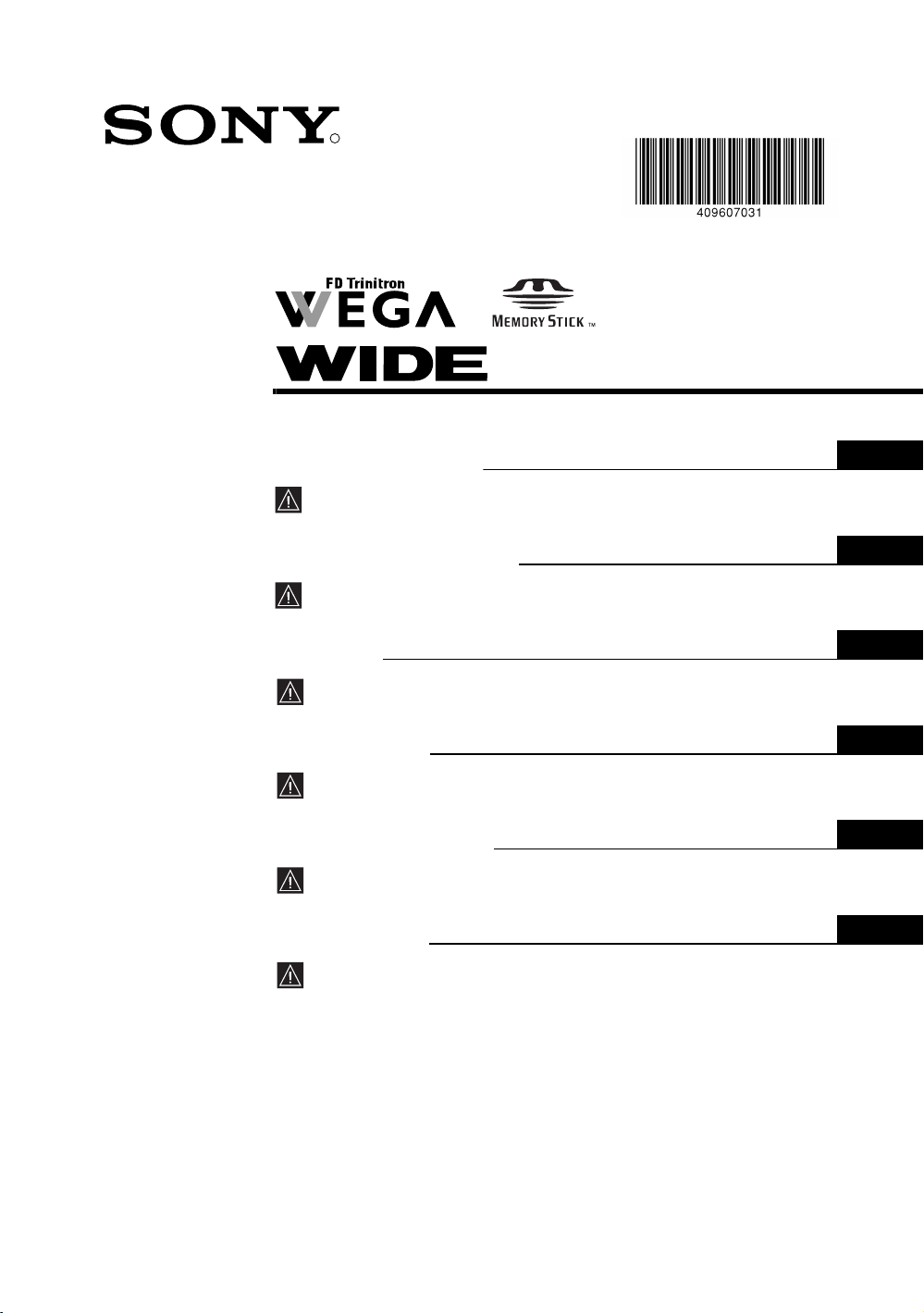
4-096-070-31 (1)
R
Colour Television
Betjeningsvejledning
Før fjernsynet betjenes, læses afsnittet “Sikkerhedsoplysninger”
i denne vejledning. Behold denne vejledning til fremtidige
opslag.
Manual de Instrucciones
Antes de utilizar este televisor, lea atentamente el capítulo
“Normas de seguridad” de este manual. Conserve el manual para
futuras referencias.
Käyttöohje
Lue tämän käyttöohjekirjan kohta “Turvallisuusohjeet” ennen
kuin alat käyttää televisiota. Säilytä käyttöohjekirja tulevaa
tarvetta varten.
Bruksanvisning
Før du bruker TVen, må du lese gjennom avsnittet “Sikkerhet” i
denne håndboken. Ta vare på denne håndboken for fremtidig
referanse.
Manual de Instruções
Antes de utilizar o televisor, por favor leia a secção “Informação
sobre segurança” deste manual. Guarde este manual para
futuras consultas.
Bruksanvisning
Innan du använder TV-apparaten är det viktigt att du läser
avsnittet “Säkerhetsinformation”. Spara denna bruksanvisning
för framtida referens.
DK
ES
FI
NO
PT
SE
KV-32FQ85E
©2003 by Sony Corporation
Page 2
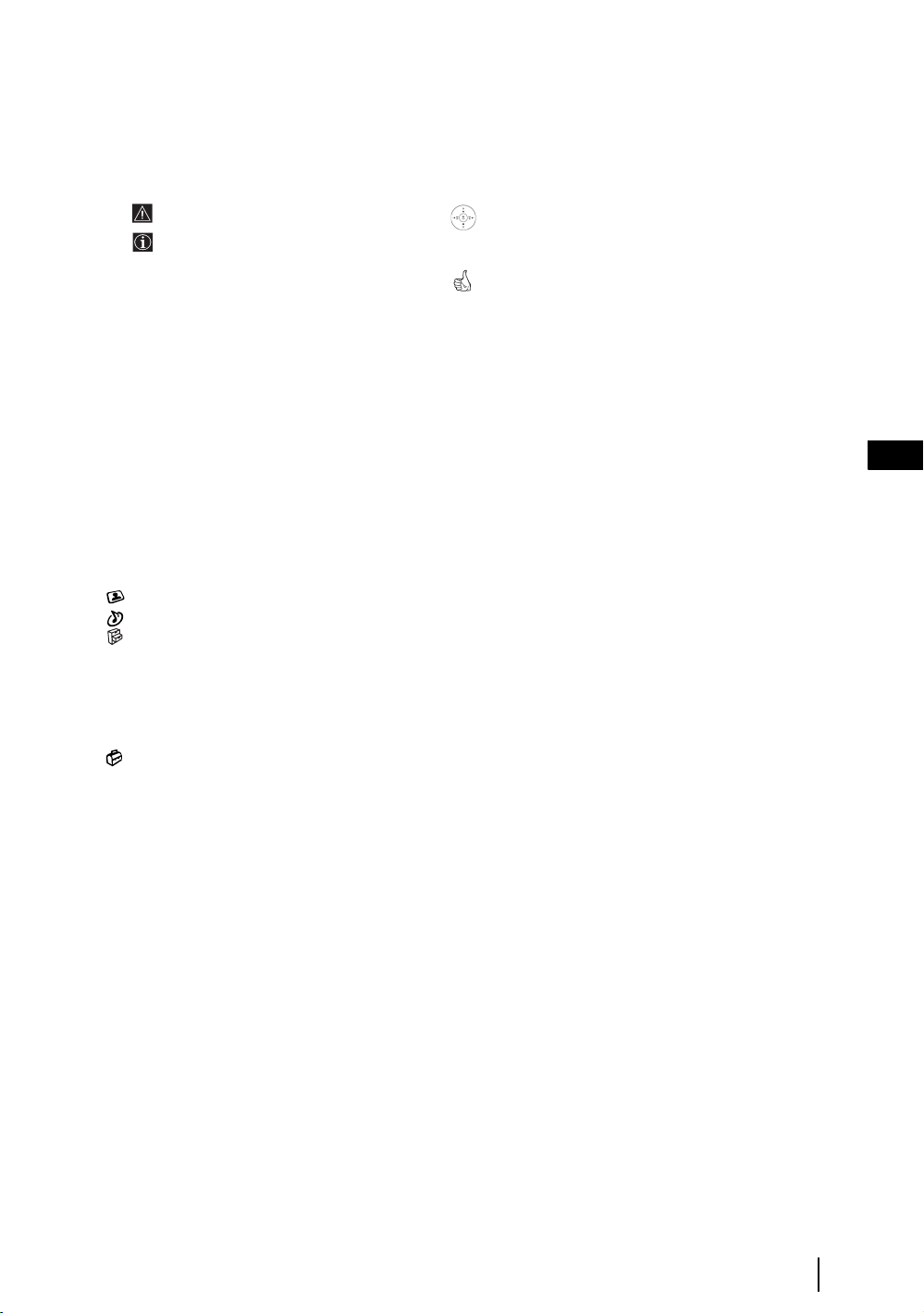
Indledning
Tak fordi du valgte dette Sony-produkt.
Før fjernsynet betjenes, læses denne vejledning grundigt og beholdes til senere opslag.
• Symboler, der anvendes i vejledningen:
• Vigtige oplysninger.
• Oplysninger om en funktion.
• 1,2... Instruktionsrækkefølge.
• Knapper, der er skygget med hvidt på fjernbetjeningen,
viser de knapper, du skal trykke på for at følge
vejledningen.
• Oplyser om resultatet af vejledningen.
Indholdsfortegnelse
Indledning............................................................................................................................................................. 3
Sikkerhedsoplysninger ......................................................................................................................................... 4
Kom godt i gang
Check det medfølgende tilbehør........................................................................................................................... 5
Isætning af batterier i fjernbetjeningen................................................................................................................. 5
Oversigt over fjernbetjeningens knapper.............................................................................................................. 6
Oversigt over fjernsynets knapper ........................................................................................................................ 7
Tilslutning af antenne og video ............................................................................................................................ 7
Første betjening
Sådan tændes TV-apparatet og Automatisk programindstilling........................................................................... 8
TV-funktioner
Brug af TV-apparatets menusystem .................................................................................................................. 10
Menuen Billedjustering ............................................................................................................................... 11
Menuen Lydjustering.................................................................................................................................... 12
Funktionsmenuen.......................................................................................................................................... 14
Auto opsætning ...................................................................................................................................... 14
AV3 output............................................................................................................................................. 15
Tilslutningsguide .................................................................................................................................... 15
Billedrotation.......................................................................................................................................... 15
RGB-Centrering ..................................................................................................................................... 15
Menuen Opsætning....................................................................................................................................... 16
Sprog ...................................................................................................................................................... 16
Land ....................................................................................................................................................... 16
Automatisk programindstilling .............................................................................................................. 16
Programsortering.................................................................................................................................... 16
Programnavn .......................................................................................................................................... 17
AV preset ............................................................................................................................................... 17
Manuel programindstilling..................................................................................................................... 18
PAP (Billede og billede)..................................................................................................................................... 19
Tekst-tv.................................................................................................................................................................. 20
NexTView...............................................................................................................................................................21
"Memory Stick"...................................................................................................................................................22
Yderligere oplysninger
Tilslutning af andet udstyr til TV-appatet ...........................................................................................................26
Visning af billeder fra udstyr, der er sluttet til TV-apparatet ..............................................................................27
Overførsel af funktioner fra andre fjernbetjeninger ............................................................................................28
Konfigurering af fjernbetjeningen til video eller DVD .......................................................................................30
Tekniske specifikationer......................................................................................................................................31
Fejlsøgning ..........................................................................................................................................................32
Sådan løftes fjernsynet ...............................................................................................................................Bagside
DK
Indholdsfortegnelse
3
Page 3
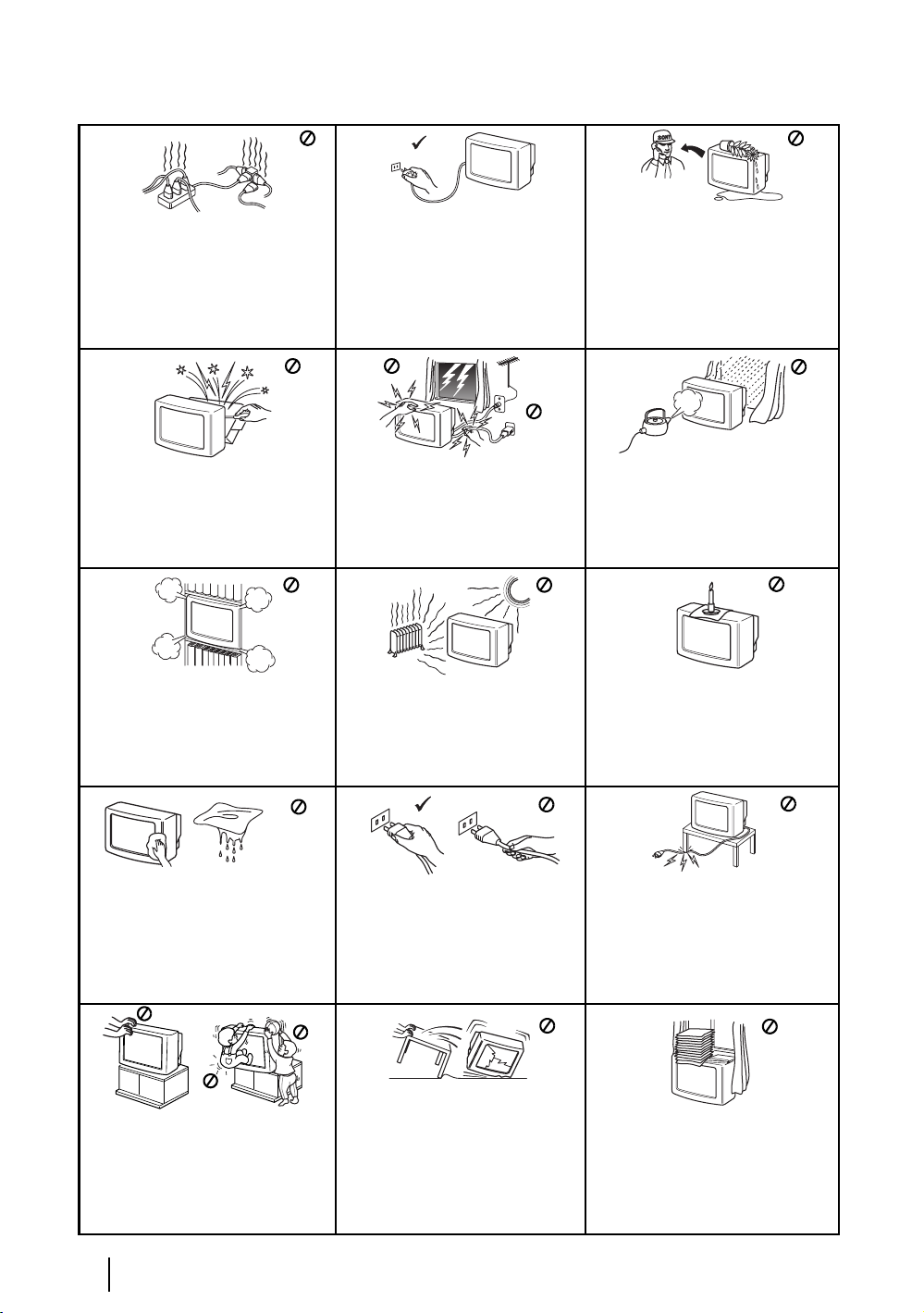
Sikkerhedsoplysninger
Dette apparat er beregnet til tilslutning til
lysnettet med en spænding på 220 - 240 v.
AC. Tilslut ikke for mange apparater til
samme kontakt med risiko for
overbelastning.
Adskil aldrig apparatet, dette må kun gøres
af autoriseret personale.
Sørg altid for god ventilation omkring
apparatet. Der bør altid være mindst 10cm
luft rundt om hele apparatet.
Af miljø- og sikkerhedsmæssige grunde,
anbefales det TV’et ikke står i standby når
det ikke bruges.
Afbryd fra stikkontakt. Nogle TV skal dog
stå i standby for at få optimal brug heraf. I
så fald vil det stå i manualen.
Af sikkerhedsmæssige grunde rør aldrig
apparatet, dets net- eller antenneledning
under tordenvejr.
Placer aldrig apparatet i varme, fugtige,
meget støvede omgivelser eller på steder,
hvor det kan blive udsat for vibrationer.
Stik aldrig genstande ind gennem
apparatets ventilationshuller, da det kan
resultere i elektrisk stød. Placer aldrig
væskefyldte genstande på apparatet. Er der
trængt væske ind i produktet, tænd da
aldrig for apparatet, men kontakt
omgående Deres forhandler.
Udsæt aldrig apparatet for direkte
regnvejr og placer det aldrig i fugtige
omgivelser.
Placer aldrig brandbare genstande eller
brændende sterinlys på eller nær apparatet.
Rengør skærmen og kabinet med en blød,
let fugtet klud. Anvend ikke
rengøringsprodukter der indeholder
slibemidler, antistatisk spray, syreholdige
rengøringsmidler eller opløsningsmidler
som eksempelvis sprit og benzin. Sluk
altid apparatet helt under rengøring ved at
trække netledningen ud.
Placer TV’et på et stabilt bord. Flyt aldrig
bord og TV sammen – men altid hver for
sig. Placer ikke TV på siden eller med
skærm op.
Undgå at børn kravler op på TV’et.
Sikkerhedsoplysninger
4
Træk aldrig netledningen ud ved at hive
i selve ledningen. Træk altid i
netstikket.
Træk netstikket ud før apparatet forsigtigt
flyttes. Undgå ujævne overflader eller
voldsom behandling. Har apparatet været
tabt eller skadet på anden måde, skal det
straks efterses af autoriseret personale.
Placer aldrig tunge genstande oven på
netledningen.
Vi anbefaler at evt. overskydende ledning
oprulles, på de dertil indrettede holdere
på bagsiden af produktet.
Tildæk aldrig apparatets
ventilationshuller med gardiner eller
aviser, da dette kan medføre
overophedning.
Page 4
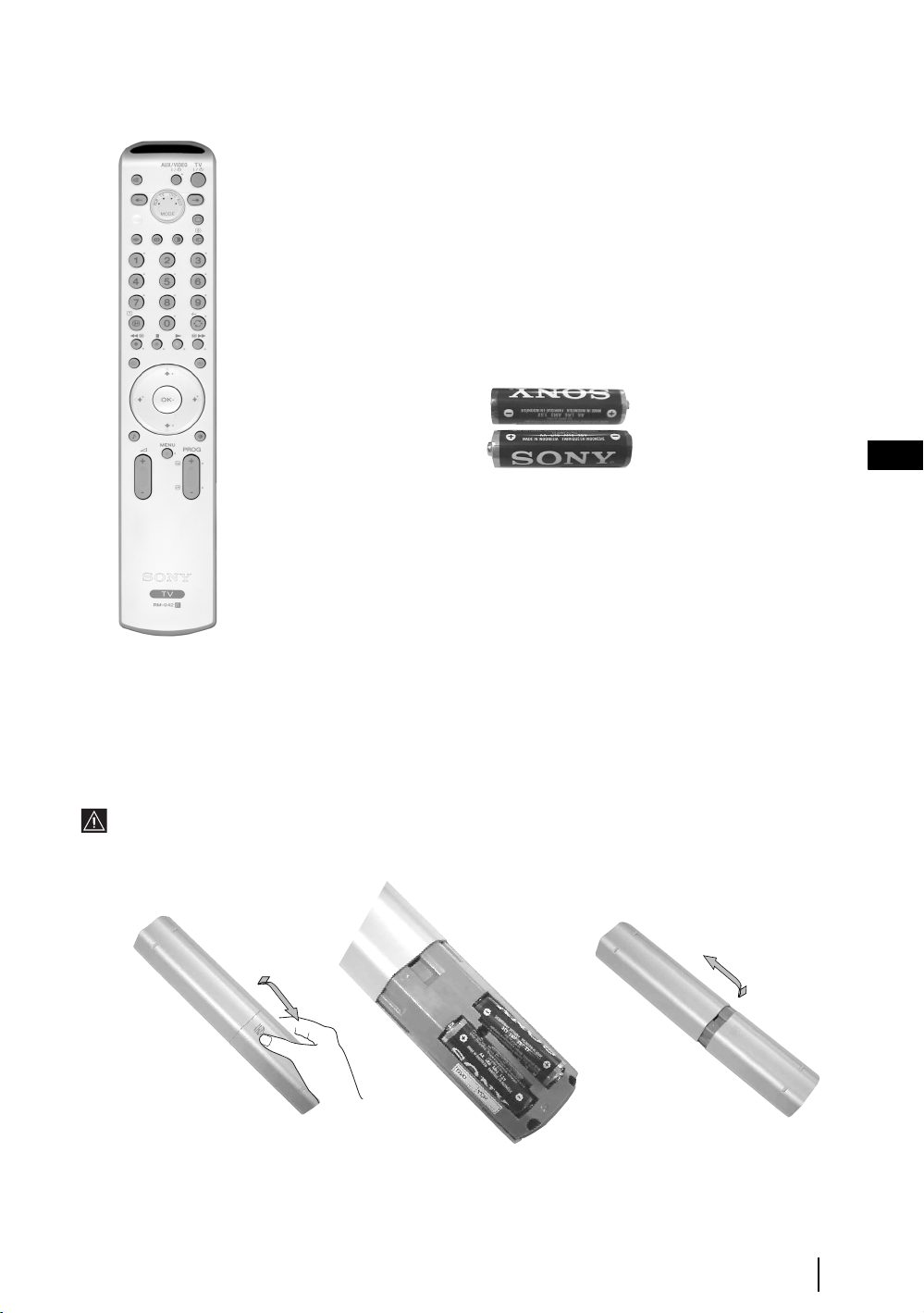
Check af det medfølgende tilbehør
2 batterier (størrelse AA)
DK
1 fjernbetjening (RM-942)
Isætning af batterier i fjernbetjeningen
Kontroller, at de medfølgende batterier vendes korrekt ved isætning.
Husk altid at bortskaffe brugte batterier på en miljøvenlig måde.
Oversigt og Installation
5
Page 5
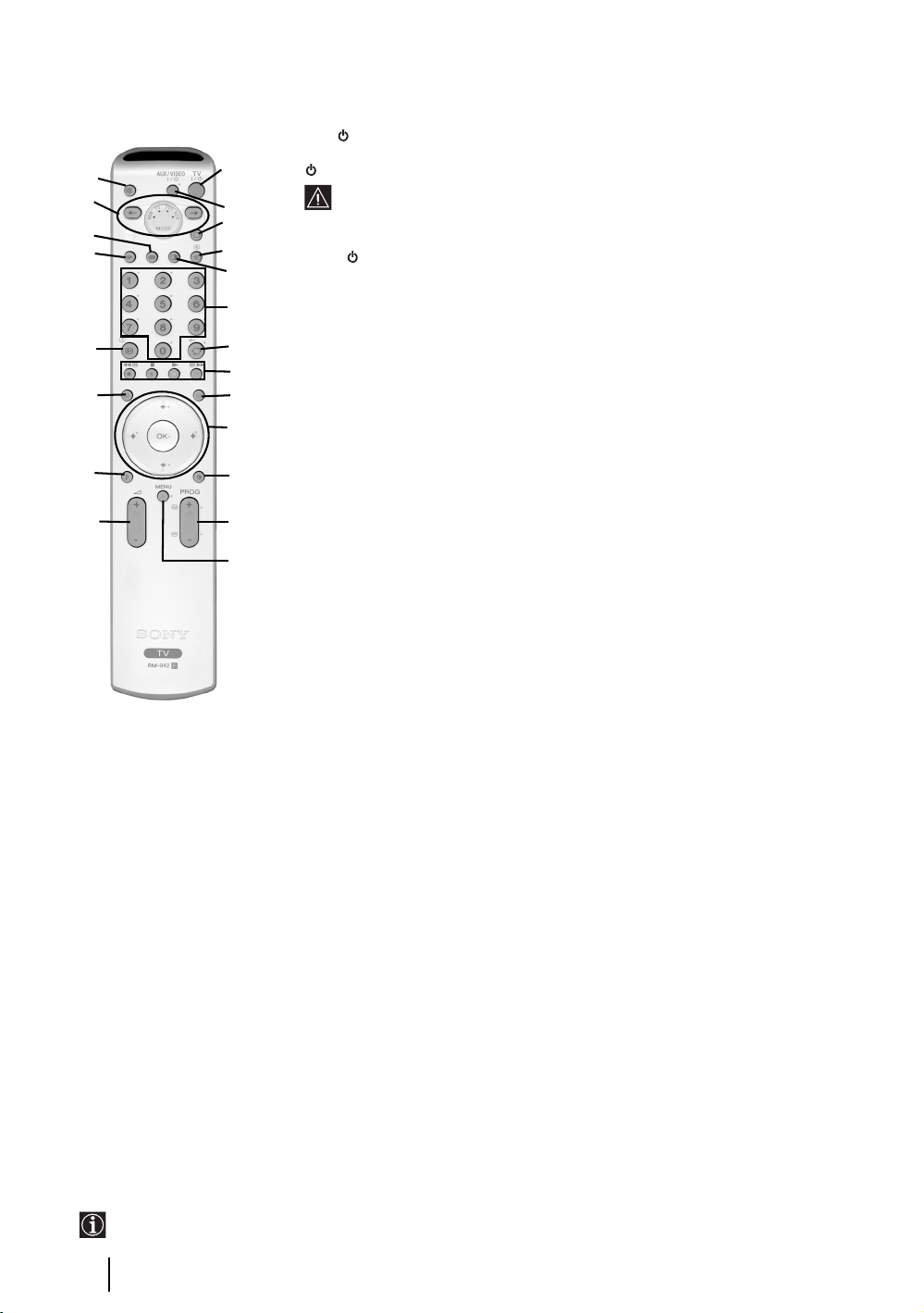
Oversigt over fjernbetjeningens knapper
1 TV I/ : Sådan slukkes TV-apparatet midlertidigt (standby-funktion):
Tryk på denne knap for at slukke TV-apparatet midlertidigt (standby-indikatoren
på fjernsynet lyser). Tryk igen for at tænde TV-apparatet fra standby funktionen
• For at spare energi anbefaler vi, at TV-apparatet slukkes helt, når det ikke
anvendes.
• Efter 15 minutter uden signal og uden at der trykkes på en knap, skifter TV-
apparatet automatisk til standby funktionen.
2 Aux I/ : Tryk her for at tænde eller slukke for video- eller DVD-afspilleren. Flere
oplysninger om AUX funktion findes på side 28.
3 Valg af TV-funktionen: Tryk på denne knap for at slukke for PAP, Tekst-tv eller
Video input funktionen.
4 Valg af inputkilde: Tryk på denne knap gentagne gange, til det ønskede
inputsymbol for kilden vises på fjernsyns skærmen. Se side 27.
5 PAP (Billede og billede): Tryk på denne knap for at dele skærmen op i to, så man
kan se to kanaler samtidigt. Se side 19.
6 Valg af udsendelseskanaler: Hvis medievælgeren (w;) er stillet på TV, trykkes
disse knapper for at vælge kanaler. Ved tocifrede programnumre indtastes det andet
ciffer inden for 2,5 sekunder.
7 a) Visning af den sidst valgte kanal: Hvis medievælgeren (w;) stilles på TV,
trykkes på denne knap for at vende tilbage til den foregående kanal, der blev set
(hvis den blev set i mindst 5 sekunder).
b) Valg af dobbelte cifre til videomaskinen: Hvis medievælgeren (w;) er
stillet på videomaskinen (VCR), trykkes på denne knap for at vælge tocifrede
kanaler til Sony's videomaskine f.eks. 23, tryk
b) Valg af dobbelte cifre til videomaskinen: Hvis medievælgeren (w;) er stillet på
videomaskinen (VCR), trykkes på denne knap for at vælge tocifrede kanaler til
Sony's videomaskine. Ved f.eks. 23 trykkes først på -/-- og derefter på knapperne
2 og 3.
8 a) Fastext: Hvis medievælgeren (w;) er stillet til TV i Tekst-tv funktionen, kan
disse knapper anvendes som Fastext knapper. Flere oplysninger findes på side 20.
b) Betjening af video eller DVD: Hvis medievælgeren (w;) er stillet til VCR
eller DVD, vil disse knapper styre videoen eller DVD'ens hovedfunktioner, når
fjernbetjeningen er blevet programmeret. Se side 30.
w;
ql
qj
wa
qk
qh
qg
qf
1
2
3
4
5
6
7
8
9
q;
qa
qs
qd
9 Tekst-tv: Tryk på denne knap for at slå Tekst-tv til.
Flere oplysninger findes på side 20.
q; a) Visning af et kanalindeks: Hvis
medievælgeren (w;) er stillet til TV, og MENU er
slået fra, skal du trykke på OK for at vise en
kanaloversigt. Tryk på
kanal, tryk derefter på OK igen for at vise den
valgte kanal.
b) Navigator: Hvis medievælgeren (w;
TV, og MENU (
knapper til at navigere gennem fjernsynets
menusystem. Se side 10.
qa Valg af billedfunktion: Tryk på denne knap
gentagne gange for at ændre billedfunktionen.
Oplysninger om de forskellige billedfunktioner. Se
side 11.
qs Valg af udsendelseskanaler:
v eller V for at vælge en
) er stillet til
qd) er slået til, anvendes disse
Tryk på disse
knapper for at vælge den næste eller foregående
kanal.
qd Menusystem: Tryk på denne knap for at gå ind i
fjernsynets menusystem. Se side 10.
qf Justering af lydstyrken: Tryk på disse knapper
for at hæve eller sænke lydstyrken.
Knapperne mærket 4, qs og qj anvendes også til at betjene Tekst-tv. Flere oplysninger findes på side 20.
6
Oversigt og installation
qg Valg af lydkvaliteten:
gentagne gange for at ændre lydkvaliteten.
Oplysninger om forskellige lydkvaliteter. Se side 12.
qh NexTView: Tryk på denne knap for at vise
NexTView. Oplysninger. Se side 21.
qj Visning af oplysninger: Tryk på denne knap for
at vise alle oplysninger på skærmen som f.eks.
kanalnummer mm. Tryk igen for at annullere.
qk Visning af menuen "Memory Stick": Flere
oplysninger findes på side 22-25.
ql Valg af skærmformat: Tryk på denne knap
gentagne gange for at ændre skærmens format. Se
side 14.
w; Medievælgeren: Tryk på disse knapper for at
vælge, hvilke n enhed, der skal betjenes: TV,
videomaskine , DVD eller AUX. Et grønt lys tændes
kort for at vise den valgte enhed. Oplysninger Se side
28 - 30.
wa Afbrydning af lyden: Tryk på denne knap for at
afbryde
fjernsynets lyd. Tryk igen for at tænde for
lyden på ny.
Tryk på denne knap
Page 6
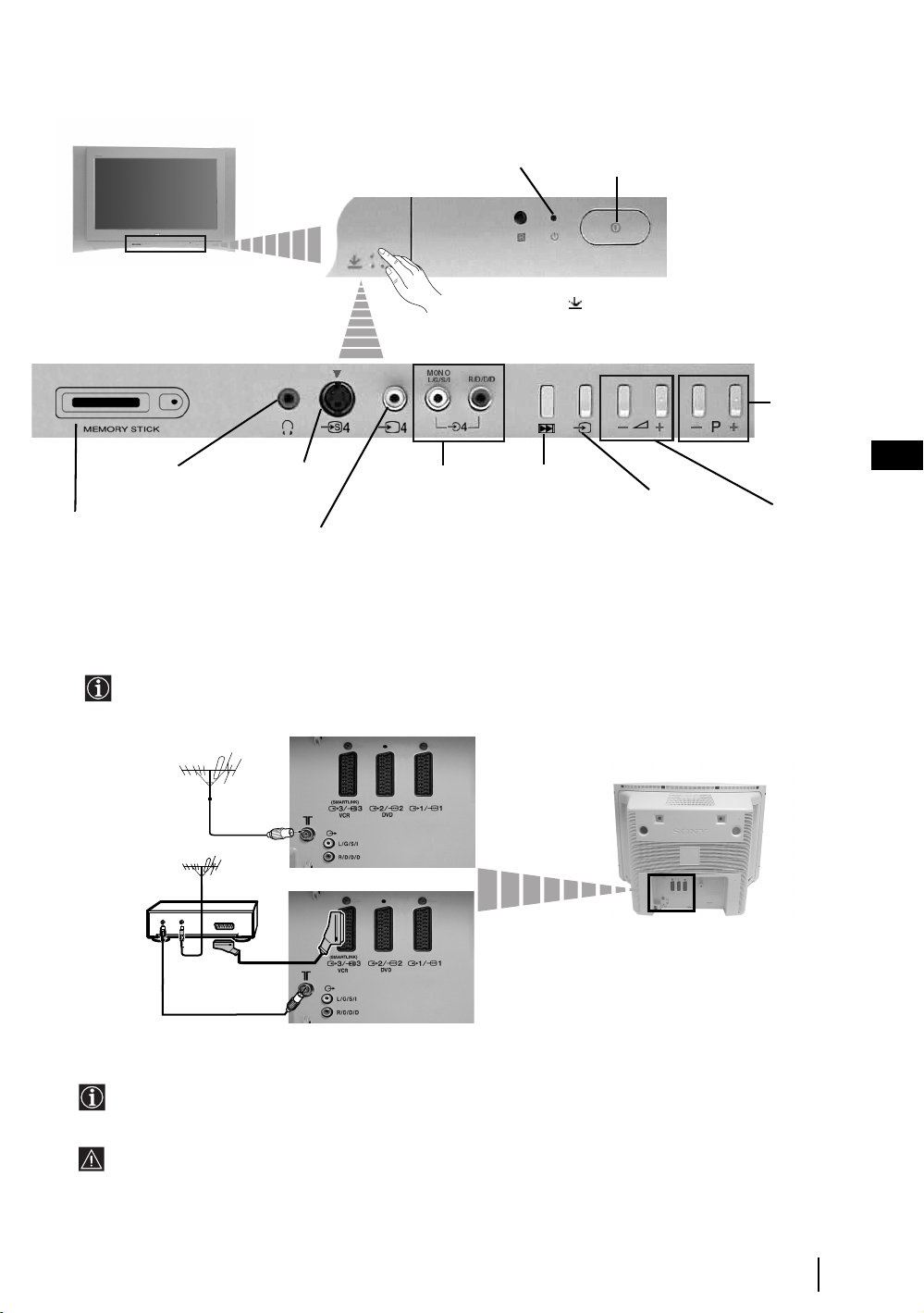
Oversigt over TV-apparatets knapper
Hovedtelefonstik
Indstik til
"Memory Stick" .
Flere oplysninger
findes på side 22.
S video
Indgangsstik
Videoindgangsstik
Audioindgangsstik
Tilslutning af antenne og video
• Tilslutningskabler medfølger ikke.
• Yderligere oplysninger om videotilslutninger og andre tilslutninger findes på side 26.
Standby-indikator
Tryk på mærket .
Auto Start knappen
(starter automatisk
opstartssekvens, se side 8)
Til/Fra-knap
Indgangskilde
Inputkilde
Program
Op eller nedknapper
(Vælger
stationskanaler)
DK
Volumenkanpper
regulering
af lydstyrken
video
OUT IN
Scartkablet er ekstraudstyr. Hvis denne valgfrie tilslutning benyttes, kan det forbedre billed- og lydkvalitet i
forbindelse med video.
Hvis Scartkablet ikke benyttes, skal videoen indstilles manuelt til en ledig kanal, når den automatiske
indstilling er udført. Se "Manuel programindstilling" på side 18. Se også i videoens vejledning, hvordan man
finder udgangskanalen på videoen.
eller
Oversigt og installation
7
Page 7
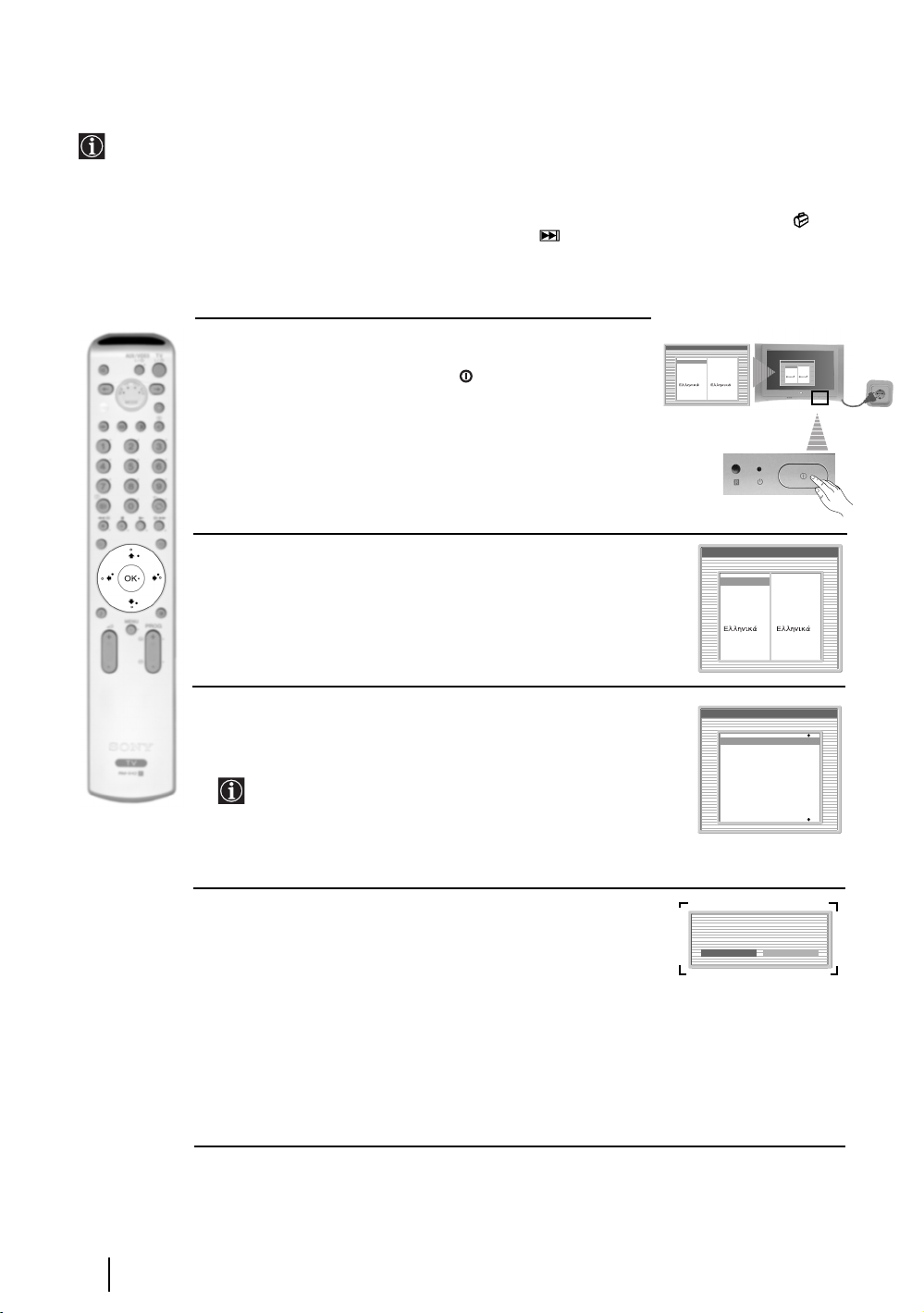
Sådan tændes TV-apparatet og automatisk indstilling
Første gang, TV-apparatet tændes vises en række menuer på TV-apparatet, hvor man kan: 1) Vælge sproget i
menuerne 2) Vælge det, land, hvor fjernsynets skal benyttes, 3) Justere billedhældning, 4) Se, hvordan ekstra
udstyr sluttes til TV-apparatet, 5) Søge og gemme alle tilgængelige kanaler (fjernsynsstationer) og 6) Ændre
den rækkefølge, hvori kanalerne (TV-kanalerne) vises på skærmen.
Hvis nogle af disse indstillinger skal ændres senere, gøres det ved at vælge den tilsvarende funktion i
(Menuen Opsætning) eller ved at trykke på Auto Start knappen på fjernsynet.
1 Sæt TVstikket i en stikkontakt (220-240V AC, 50Hz).
Første gang, TV-apparatet tilsluttes, tændes det normalt. Hvis
TV-apparatet er slukket, trykkes på til/fra-knappen på TVapparatet for at tænde det.
Første gang TV-apparatet tændes, vises en Language (Sprog)
menu automatisk på skærmen.
2 Tryk på knapperne V, v, B eller b på fjernbetjeningen for at
vælge korrekt sprog. Tryk derefter på OK for at bekræfte valget.
Derefter vises alle menuer på det valgte sprog.
3 Menuen Land vises automatisk. Tryk på knappen v eller V for
at vælge det land, hvor TV-apparatet skal anvendes. Bekræft
valget ved at trykke på OK.
• Hvis det land, hvor TV-apparatet skal anvendes,
ikke vises på listen, vælges "Fra" i stedet for et land.
• For at undgå forkerte tegn i Tekst-tv på kyrilliske sprog
anbefaler vi at vælge Rusland som land, hvis det ønskede
land ikke vises på listen.
Language
Select language
English
Nederlands
Français
Italiano
Deutsch
Türkçe
Español
Português
Polski
English
Nederlands
Français
Italiano
Deutsch
Türkçe
Español
Português
Polski
Language
Select language
English
Nederlands
Français
Italiano
Deutsch
Türkçe
Español
Português
Polski
Land
Vælg land
Fra
Ireland
Nederland
België/Belgique
Luxembourg
France
Italia
Schweiz/Suisse/Svizzera
Language
Select language
English
Nederlands
Français
Italiano
Deutsch
Türkçe
Español
Português
Polski
English
Nederlands
Français
Italiano
Deutsch
Türkçe
Español
Português
Polski
English
Nederlands
Français
Italiano
Deutsch
Türkçe
Español
Português
Polski
Første betjening
8
4 På grund af jordens magnetfelter kan billedet hælde. Med menuen
Billed rotation kan billedhældningen om nødvendigt korrigeres.
a) Hvis det ikke er nødvendigt, trykkes på OK for at vælge Ikke
nødvendig.
b) Hvis det er nødvendigt, trykkes på B eller b for at vælge
Juster nu. Tryk derefter på OK og korriger for billedhældning
mellem –5 og +5 ved at trykke på
OK for at gemme indstillingen.
v eller V. Tryk til sidst på
Hvis billedet hælder
juster billedhældning.
Ikke nødvendig
Juster nu
fortsat...
Page 8
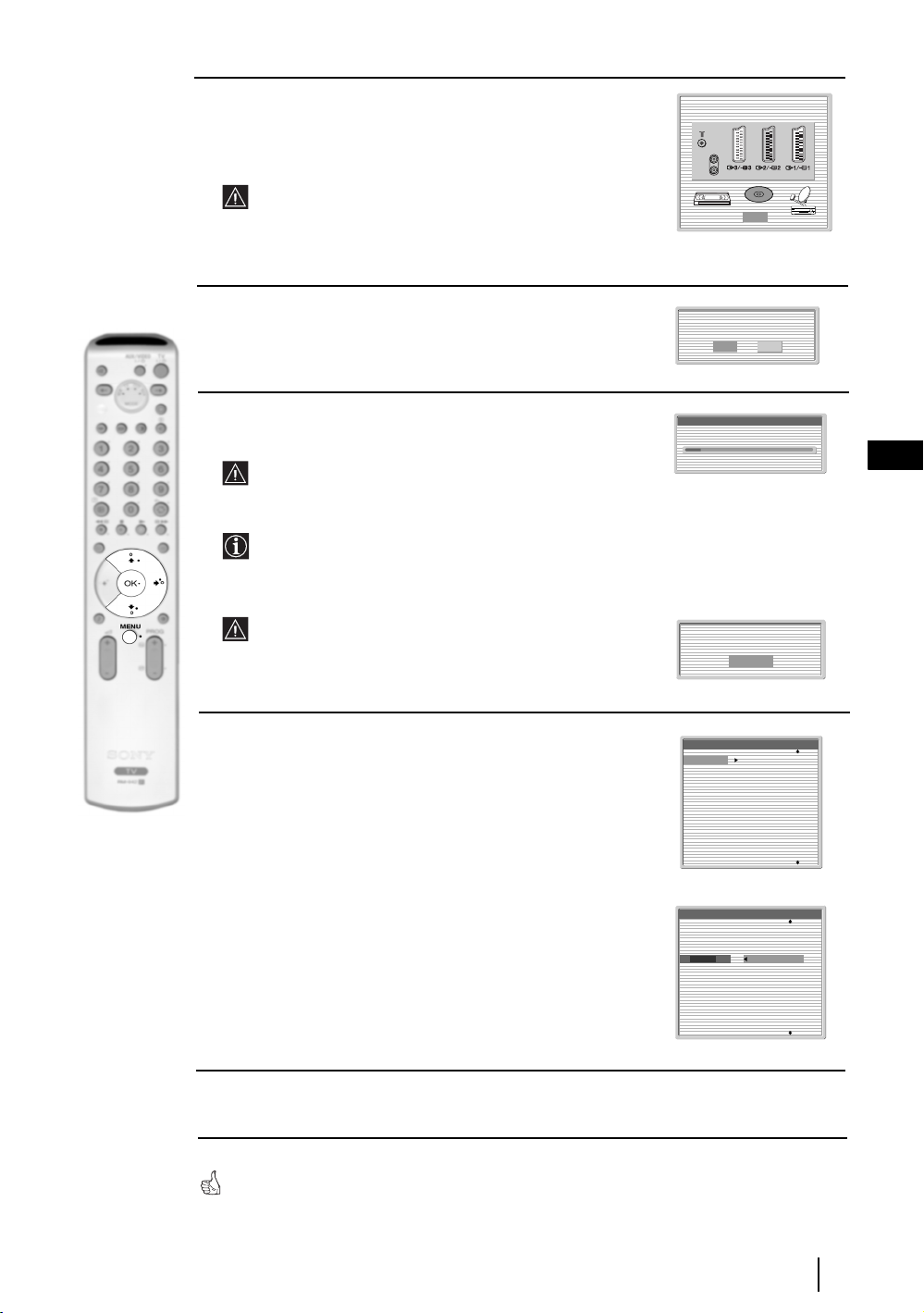
5 Et diagram kommer frem og viser, hvordan et bredt udvalg af
udstyr sluttes til TV-apparatet. Følg instruktionerne tryk til sidst
på OK for at fjerne billedet og fortsætte den automatiske
procedure.
Tilslut udstyr Ifølge dette billede
Når den automatiske indstilling er afsluttet og
ekstraudstyret også er tilsluttet på dette trin, anbefaler vi at
følge vejledningerne i afsnittet "Tilslutningsguide" på side
15 for at få de optimale indstillinger i forbindelse med
ekstraudstyret.
6 Menuen Automatisk programindstilling vises på skærmen.
Tryk på OK for at vælge Ja.
7 TV-apparatet begynder på automatisk søgning og lagring af alle
tilgængelige fjernsynskanaler for dig.
Dette kan vare nogle minutter. Vær tålmodig og tryk ikke
på nogen knapper, ellers gennemføres den automatiske
indstilling måske ikke.
I visse lande installerer TV-stationerne automatisk
kanalerne (ACI systemet). TV-stationerne sender her en
menu, hvor byen vælges ved at trykke på knapperne
V og OK for at lagre kanalerne.
eller
Hvis der ikke blev fundet nogen kanaler under den
automatiske indstilling, vises automatisk en meddelelse på
skærmen, der beder om at få antennen tilsluttet. Check
antenneforbindelsen (Se side 7). Tryk på OK for at
genstarte den automatiske indstilling.
v
DVD
OK
Ønsker du at starte
automatisk tuning?
Ja Nej
Auto prg.-indstilling
Fundne programmer: 4
Ingen kanal fundet.
Tilslut antenne
Bekræft
DK
8 Når alle tilgængelige kanaler er fundet og lagret,
vises menuen Programsortering automatisk på skærmen så
der kan ændres på den rækkefølge, hvori
kanalerne er lagret.
a) Hvis du vil beholde stationskanalerne i den indstillede
rækkefølge, skal du gå til trin 9.
b) Hvis kanalerne skal lagres i en anden rækkefølge:
1 Tryk på v eller V for at vælge programnummeret
med den kanal (TV-station) du vil flytte til. Tryk på
2 Tryk på v eller V for at vælge den nye
valgte position for programnummeret til den valgte
kanal (TV-station). Tryk på OK for at lagre.
3 Gentag trin b)1 og b)2, hvis du vil ændre rækkefølgen
på de andre kanaler.
9 Tryk på knappen MENU for at fjerne menuen fra skærmen
TV-apparatet er nu klar til brug
b.
Programsortering
01
TVE
02
TVE2
03
TV3
04
C33
05
C27
06
C58
07
S02
08
S06
Programsortering
01
TVE
02
TVE2
03
TV3
04
05
06
07
08
01 TVE
C33
C27
C58
S02
S06
Første betjening
9
Page 9
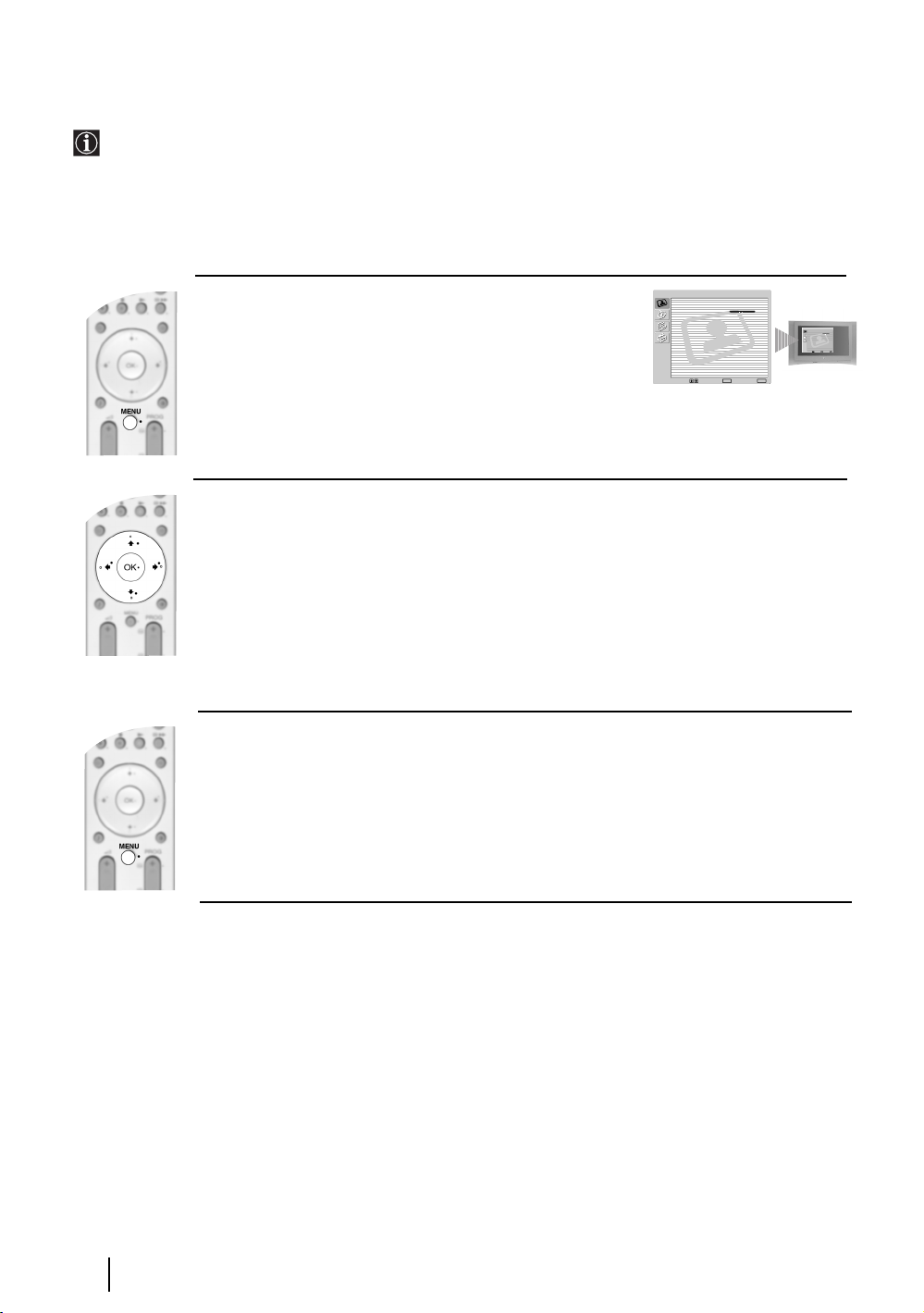
Brug af TV-apparatets menusystem
TV-apparatet benytter et On-Screen menusystem til at guide dig gennem betjeningen. Følgende knapper på
fjernbetjeningen benyttes ved betjening af menusystemet:
1 Sådan slås menuerne til:
Billedjustering
Tryk på knappen MENU for at slå menuen på første niveau til.
2 Sådan navigerer du gennem menuerne:
• Fremhæv og marker den ønskede menu eller funktion ved at trykke på
• Gå ind i den markerede menu eller funktion ved at trykke på OK eller
• Vend tilbage til sidste menu eller funktion ved at trykke på OK eller
• Skift indstillinger for den valgte funktion ved at trykke på v/V/B eller b.
• Bekræft og gem valget ved at trykke på OK.
3 Slukning af menuerne:
Tryk på MENU for at fjerne menuen fra skærmen.
Billed-funktion: Live
Kontrast:
Normalindst.
Støjreduktion: Auto
Farve tone: Kold
Vælg: Gå ind:OKAfslut:
v eller V.
b.
B.
Billedjustering
Billed-funktion: Live
Kontrast:
Normalindst.
Støjreduktion: Auto
Farve tone: Kold
MENU
Vælg: Gå ind:OKAfslut:
MENU
10
TV-funktioner
Page 10
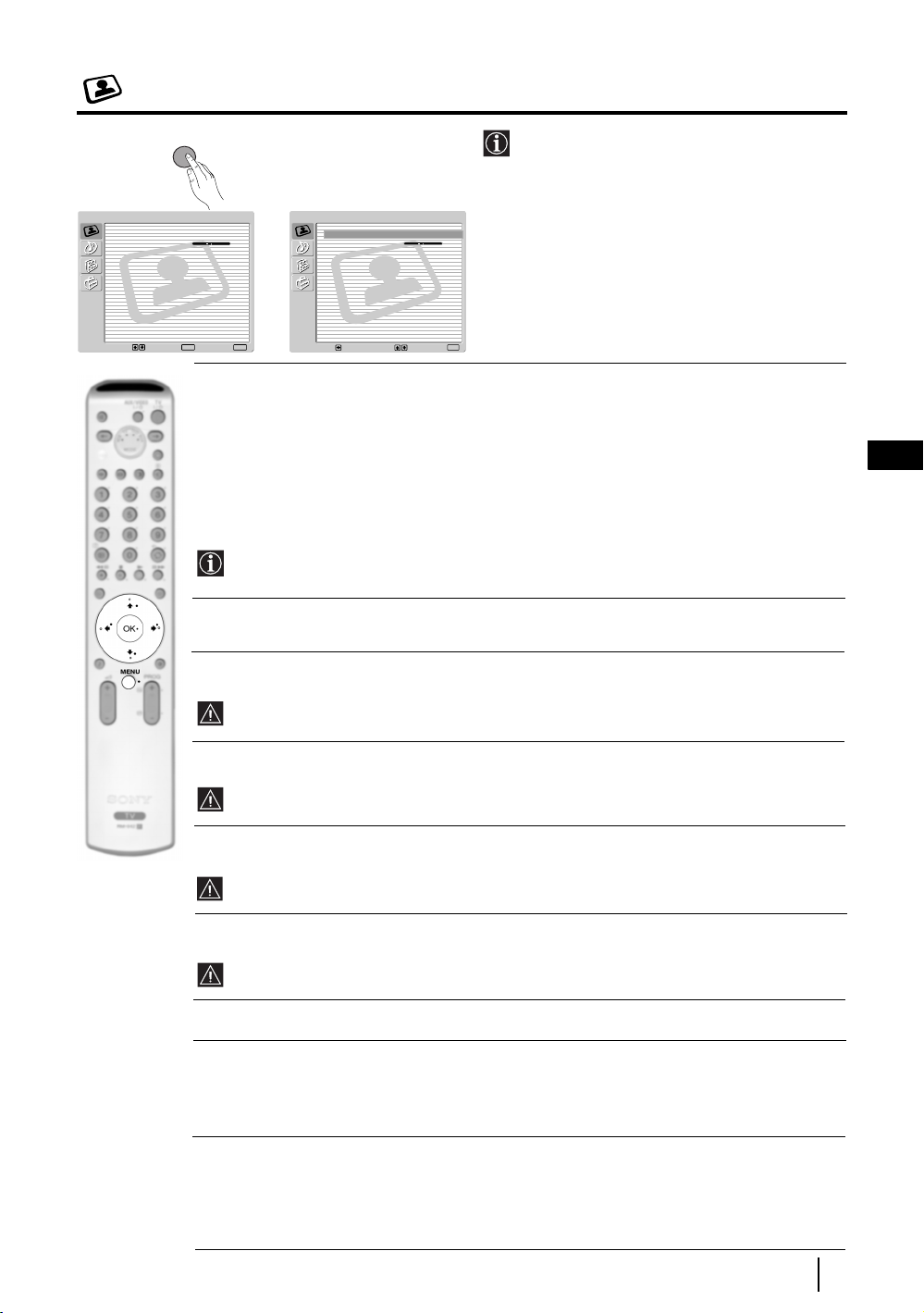
Menuen Billedjustering
MENU
Billedjustering
Billed-funktion: Live
Kontrast:
Normalindst.
Støjreduktion: Auto
Farve tone: Kold
Vælg: Gå ind:OKAfslut:
Med menuen "Billedjustering" kan du ændre
billedindstillingerne.
Sådan gør du:
,
Billedjustering
Billed-funktion: Live
Kontrast:
Normalindst.
Støjreduktion: Auto
Farve tone: Kold
Tryk på knappen MENU og tryk derefter på OK
for at gå ind i denne menu. Tryk derefter på
v
eller V for at vælge den ønskede funktion, og
tryk på OK. Læs til sidst i det følgende om
betjeningen af hver enkelt funktion.
MENU
Tilbage:
Vælg:
Gå ind:
OK
Billed-funktion Med denne funktion kan du tilpasse billedfunktionen efter det program, du ser.
Når denne funktion er valgt, trykkes på OK. Tryk derefter gentagne gange på
V for at vælge:
eller
Bruger (til individuelle indstillinger).
Live (til direkte udsendelser, DVD og digitale Set Top Box modtagere).
Movie (til film).
Når den ønskede funktion er valgt, trykkes på OK for at lagre.
"Lys", "Farvemætning" og "Skarphed" indstillingerne for "Live" og "Film"-funktionerne er
fastsat fra fabrikken for at give den bedste billedkvalitet.
Kontrast Tryk på
B eller b for at reducere eller fremhæve billedkontrasten. Tryk
derefter på OK for at gemme.
Lys Tryk på B eller b for at gøre billedet mørkere eller lysere. Tryk derefter på
OK for at lagre.
Denne funktion vises kun og kan kun ændres, hvis "Billed-funktion" er indstillet til "Bruger".
v
DK
Farvemætning Tryk på B eller b for at hæve eller sænke farveintensiteten. Tryk derefter på
OK for at lagre.
Denne funktion vises kun og kan kun ændres, hvis "Billed-funktion" er indstillet til "Bruger".
Farvebalance Ttryk på B eller b for at øge eller reducere de grønne farvetoner. Tryk derefter
på OK for at lagre.
Denne funktion vises kun for NTSC signal (f. eks. amerikanske videobånd)
Skarphed Tryk på
B eller b for at gøre billedet blødere eller skarpere. Tryk derefter på
OK for at lagre.
Denne funktion vises kun og kan kun ændres, hvis "Billed-funktion" er indstillet til "Bruger".
Normalindstilling
Tryk på OK for at nulstille billedet til fabriksindstillingerne.
Støj- Denne funktion er indstillet til Auto for automatisk reduktion af sne på
reduktion skærmen.
Den kan dog ændres ved at trykke på
v eller V for at vælge Fra, Lav, Middel
eller Høj. Tryk til sidst på OK for at lagre.
Farve tone Med denne funktion kan man ændre billedets farvetone. Når denne funktion er
valgt, trykkes på s
b. Tryk derefter gentagne gange på v eller V for at vælge:
Varm (Giver de hvide farver en rød nuance), Normal (Giver de hvide farver
en neutral nuance), Kølig (Giver de hvide farver en blå nuance). Tryk derefter
på OK for at lagre.
TV-funktioner
11
Page 11
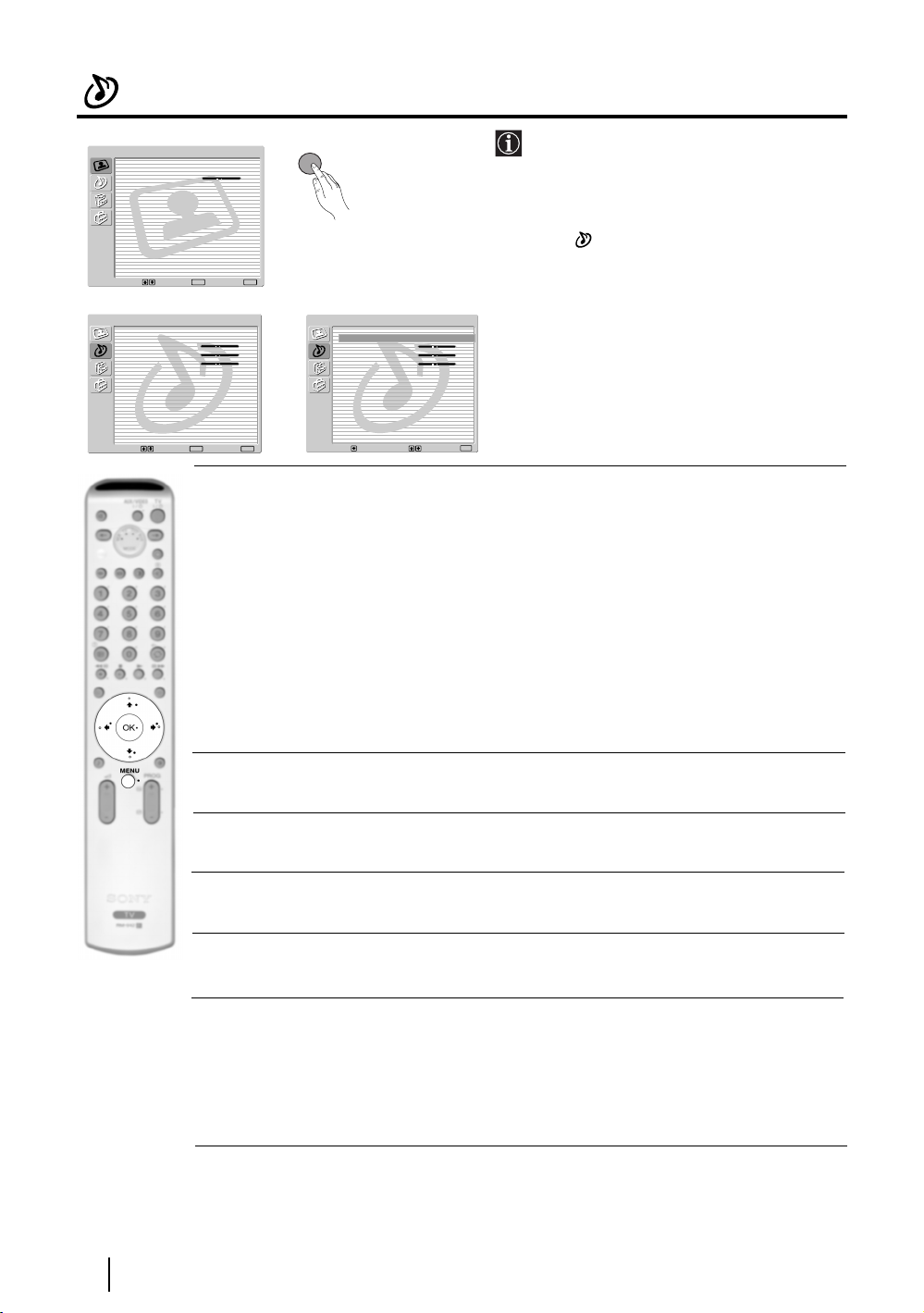
Menuen Lydjustering
Billedjustering
Billed-funktion: Live
Kontrast:
Normalindst.
Støjreduktion: Auto
Farve tone: Kold
Vælg: Gå ind:OKAfslut:
m
Lydjustering
Lyd effekter: Dolby Virtual
Diskant:
Bas:
Balance:
Normalindst
To-kanal lyd: Stereo
Auto volume: Fra
TV højttaler: Til
Headphones Set Up
Vælg: Gå ind:OKAfslut:
MENU
Med menuen "Lydjustering" kan du ændre
lydindstillingerne.
Sådan gør du:
Tryk på knappen MENU og tryk på
v for at
vælge . Tryk derefter på OK for at gå ind i
v eller V for at
MENU
denne menu. Tryk derefter på
vælge den ønskede funktion, og tryk på OK.
Læs tilsidst nedenfor, hvordan den enkelte
MENU
,
Lydjustering
Lyd effekter: Dolby Virtual
Diskant:
Bas:
Balance:
Normalindst
To-kanal lyd: Stereo
Auto volume: Fra
TV højttaler: Til
Headphones Set Up
Vælg:Tilbage:
Gå ind:
OK
funktion betjenes.
Lyd effekter Med denne funktion kan man tilpasse lydeffekten. Når denne funktion er valgt,
trykkes på OK. Tryk derefter gentagne gange på
v eller V for at vælge:
Fra (Flad).
Naturlig (Fremhæver klarhed, detaljer og nærværet i lyden ved hjælp af
"BBE High Definition Sound systemet"*).
Dynamisk ("BBE Høj Definition Sound systemet"* intensiverer klarhed,
detaljer og nærværet i lyden til bedre forståelse og musisk
realisme).
Dolby** (Dolby Virtual, simulerer lydeffekten i "Dolby Surround Pro
Virtual Logic").
Når den ønskede funktion er valgt, trykkes på OK for at lagre.
12
Diskant Tryk på
Bas Tryk på
Balance Tryk på
Normalindst. Tryk på OK for at nulstille lyden til fabriksindstillingerne. Tryk derefter på
To-kanal lyd • Til udsendelser med stereolyd:
TV-funktioner
B eller b for at dæmpe lyde med høj frekvens. Tryk derefter på OK
for at lagre.
B eller b for at øge eller reducere lyde med lavere frekvens. Tryk
derefter på OK for at lagre.
B eller b for at fremhæve højre eller venstre højttaler. Tryk derefter
på OK for at lagre.
OK for at lagre.
Tryk på
lagre.
• Til tosprogede udsendelser:
Tryk på
(for kanal 1) eller B (for kanal 2). Tryk derefter på OK for at lagre.
v eller V for at vælge Stereo eller Mono. Tryk derefter på OK for at
v eller V for at vælge Mono (til monokanaler, hvis tilgængelig), A
fortsat...
Page 12
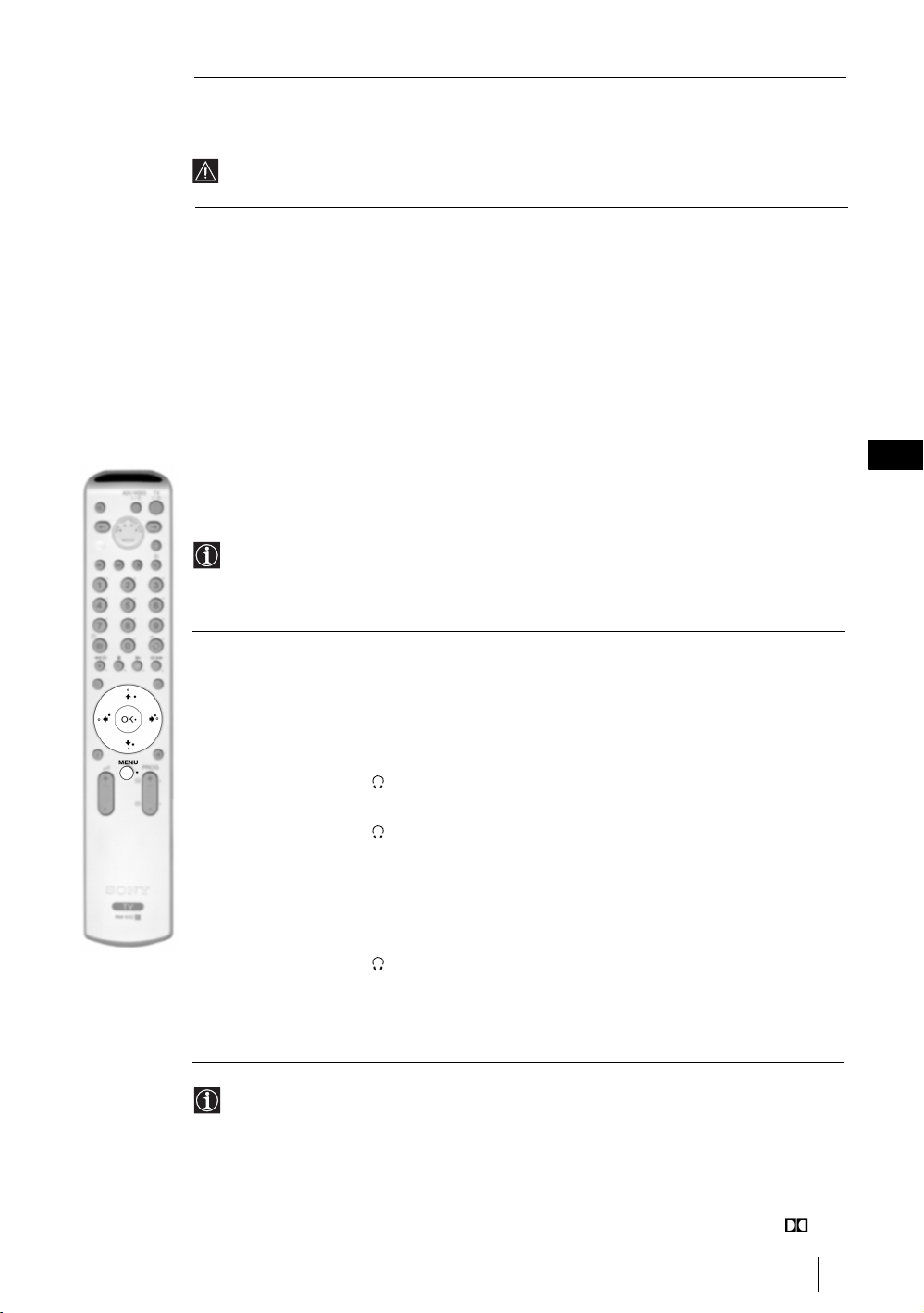
Auto volume Tryk på v eller V for at vælge Til (lydstyrken på kanalerne forbliver den samme
uafhængigt af udsendelsens signal, f.eks. Ved reklamer) eller Fra (lydstyrken
ændres efter udsendelsens signal). Tryk derefter på OK for at lagre.
Hvis du trykker på "Dolby Virtual" i funktionen "Lyd effekter" skiftes "Auto volume"
funktione automatisk til "Fra" og omvendt.
TV højttaler Med denne funktion kan man vælge at lytte til TV-apparatet fra TV-apparatets
højttalere eller fra en løs forstærker, der er forbundet med audio-udgangene bag på
TV-apparatet.
Når denne funktion er valgt, trykkes på OK. Tryk derefter gentagne gange på
eller
V for at vælge:
Til (for at lytte til TV-apparatet fra TV-apparatets
højttalere).
En gang slukket (for at lytte til TV-apparatet fra den løse højttaler en
enkelt gang. Når denne funktion benyttes, vender TVapparatet tilbage til standardindstillingen "Til", hver
gang TV-apparatet slås fra/til).
Permanent slukket (for altid at lytte til TV-apparatet fra en løs forstærker).
Når den ønskede funktion er valgt, trykkes på OK for at lagre.
Hvis du har valgt "En gang slukket" eller "Permanent slukket", kan lydstyrkerne på det løse
udstyr også ændres ved at trykke på knapperne 2 +/- på fjernbetjeningen. Når knapperne for
lydstyrke er trykket, vises symbolet
apparatets højttalere, men fra det løse udstyr.
% og dermed, at den lydstyrke, der ændres på, ikke er TV-
v
DK
Hovedtelefon tilslutning Med denne funktion kan man tilpasse hovedtelefonerne lydstyrke og
PAP (Billede og billede)-indstillingerne (Se side 19 Oplysninger om
PAP).
Når denne funktion er valgt trykkes på OK. Tryk derefter gentagne gange
på
v eller V for at vælge:
Lydstyrke Tryk på
To-kanal lyd • Til stereoprogrammer:
Tryk på v eller V for at vælge Stereo eller Mono
PAP-lyd Vælg Ramme, hvis du vil lytte til det aktive
* "BBE High Definition Sound system" er fremstillet af Sony Corporation på licens fra BBE
Sound, Inc. Den dækkes af U.S. Patent Nr. 4,.638.258 og Nr. 4.482.866. Ordet "BBE" og
BBE logoet er varemærker, der tilhører BBE Sound, Inc.
**Dette TV-apparat er konstrueret til at skabe surround sound effekt ved at simulere lyden fra fire
højttalere med to højttalere, når det udsendte audiosignal er Dolby Surround-kodet. Lydeffekten
kan også forbedres ved at tilslutte en egnet løs forstærker (Oplysninger findes på side 27).
** Fremstillet på licens fra Dolby Laboratories. "Dolby" og det dobbelte D-symbol er
varemærker, der tilhører Dolby Laboratories.
B eller b for at hæve eller sænke lydstyrken
fra hovedtelefonerne.
• Til tosproget program:
Tryk på
monokanaler, hvis tilgængelig), A (for kanal 1)
eller B (for kanal 2).
skærmbillede (indrammet) på PAP-skærmen (Se side
19), vælgVenstre billede, hvis du vil lytte til venstre
skærmbillede, eller vælg Højre billede, hvis du vil
lytte til højre skærmbillede.
v eller V for at vælge Mono (til
TV-funktioner
13
Page 13
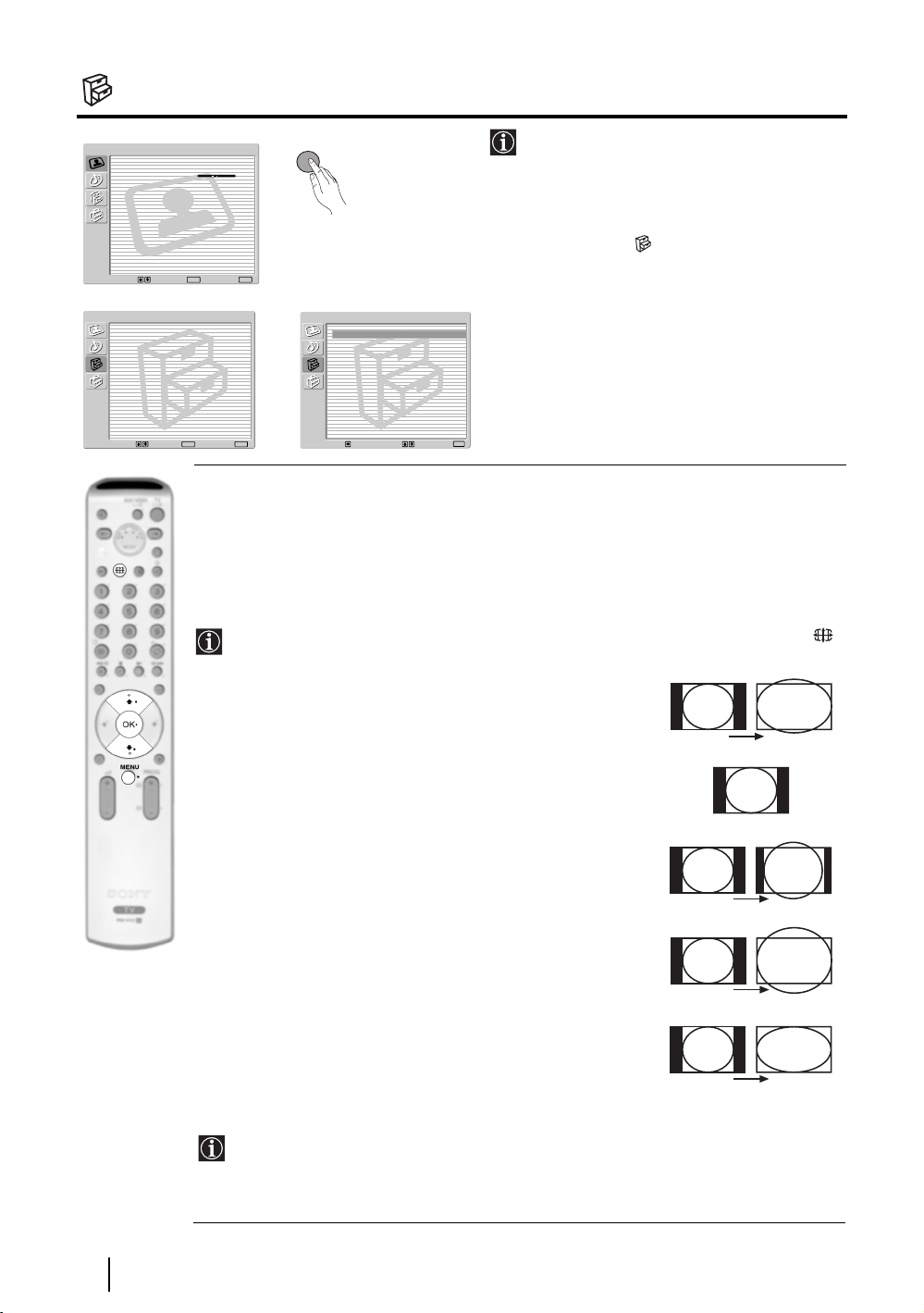
Funktionsmenuen
Billedjustering
Billed-funktion: Live
Kontrast:
Normalindst.
Støjreduktion: Auto
Farve tone: Kold
Vælg: Gå ind:OKAfslut:
m
Funktion
Auto opsctning Til
AV3 output TV
Tilslutningsguide
Billed rotation
Vælg: Gå ind:OKAfslut:
MENU
Med menuen "Funktion" kan du ændre
forskellige indstillinger på TV-apparatet.
Sådan gør du:
Tryk på knappen MENU, og tryk to gange på
v for at vælge , tryk derefter på OK gå ind
MENU
Funktion
Auto opsætning Til
AV3 output TV
Tilslutningsguide
Billed rotation
i denne menu. Tryk derefter på v eller V for at
vælge den ønskede funktion og tryk på OK.
Læs tilsidst nedenfor, hvordan den enkelte
funktion betjenes.
,
MENU
Tilbage:
Vælg: Gå ind:
AUTO OPSÆTNING
Med denne funktion kan man automatisk ændre skærmens bredde/højdeforhold.
Sådan gør du:
Når funktionen er valgt, trykkes på OK. Tryk derefter på
apparatet skal skifte skærmformat automatisk efter signalet) eller Fra (Hvis du vil beholde et
foretrukket format). Tryk til sidst på OK for at lagre.
Selvom du har valgt "Til" eller "Fra", kan skærmformatet altid ændres ved at trykke på
gentagne gange på fjernbetjeningen og vælge et af følgende formater:
OK
v eller V for at vælge Til (Hvis TV-
SMART: Imitation af wide screen effekt til 4:3 udsendelser.
SMART
4/3: Konventionel 4:3 billedstørrelse, fuld billed information.
4:3
14/9: Kompromis mellem 4:3 og 16:9 billedformat.
14:9
ZOOM: Widescreen format for film i letter box format.
ZOOM
WIDE: Til udsendelser i 16:9 filmformat. Fuld
billedinformation.
WIDE
• I "SMART", "ZOOM" og "14/9" -formaterne beskæres en del af billedets top og bund. Tryk
på
v eller V til at justere billedpositionen på skærmen (f.eks. for at kunne læse
undertekster).
• Afhængigt af formatet kan der altid være sorte bånd uanset den valgte funktion.
14
TV-funktioner
fortsat...
Page 14
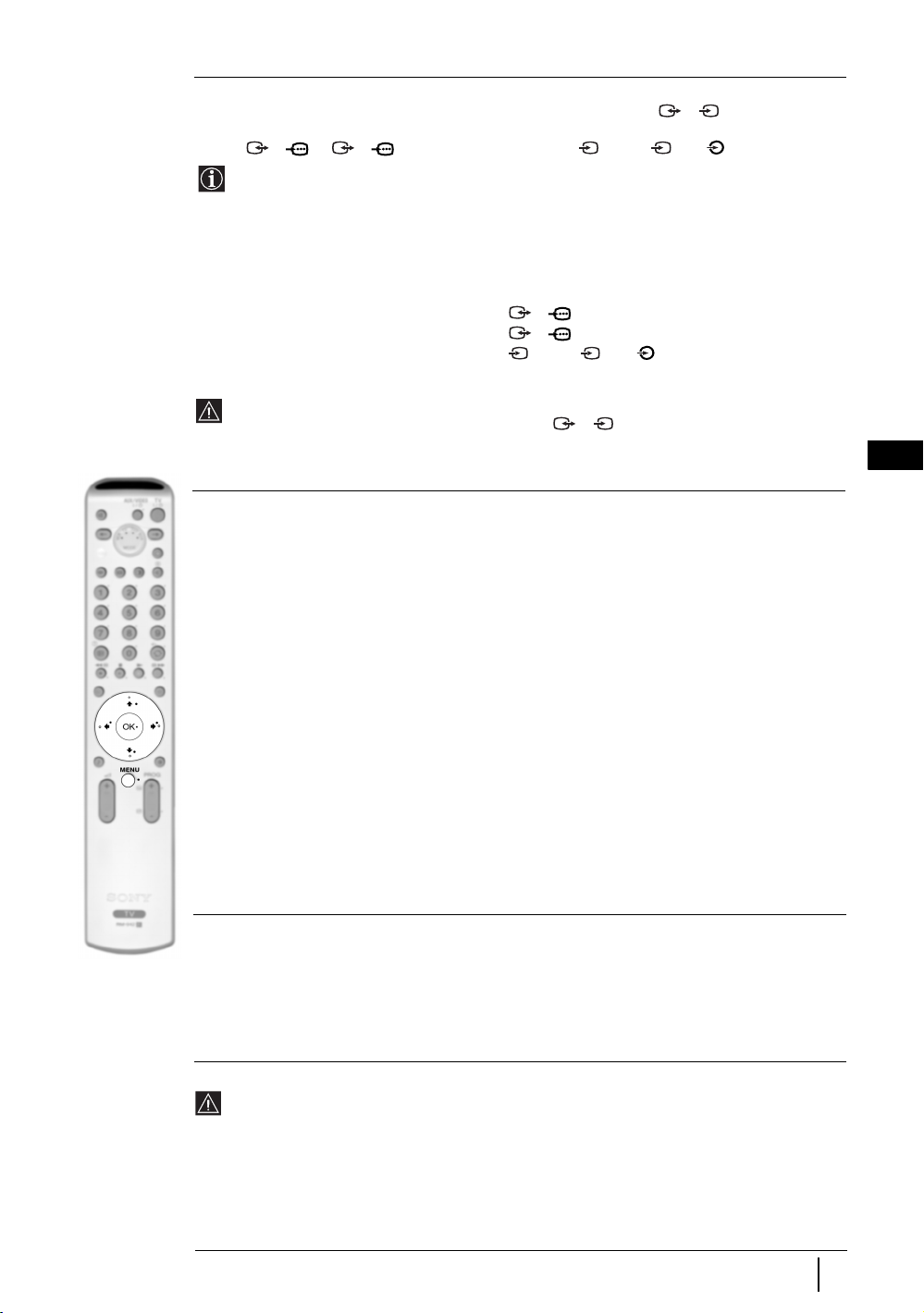
AV3 OUTPUT (UNDGANG)
Med denne funktion kan man vælge, kildeudgangen fra Scart-stikket 3/ 3 så der fra dette
Scart kan optages ethvert signal fra TV-apparatet eller et eksternt udstyr, der er sluttet til Scartstikket 1/ 1, 2/ 2 eller stikkene på fronten 4 eller 4 og 4.
Hvis videoen understøtter SmartLink, er denne procedure ikke nødvendig.
Sådan gør du:
Når menuen "Funktion" er åbnet som forklaret på den foregående, side og funktionen er valgt,
trykkes på, trykkes på OK. Tryk derefter på
TV for at bruge antennen som kilde.
AV1 for at bruge kilder, der er sluttet til 1/ 1.
AV2 for at bruge kilder, der er sluttet til 2/ 2.
AV4 for at bruge kilder, der er sluttet til 4 eller 4 og 4.
AUTO for at bruge signalet, der ses på fjernsynet.
• Hvis du vælger "AUTO", er udgangssignalet altid det samme, der vises på skærmen.
• Hvis der er sluttet en dekoder på Scart-stikket 3/ 3 eller til en video, der er sluttet til
dette Scart-stik, skal man huske at skifte "AV3 output" tilbage til "TV" for at få en korrekt
unscrambling.
TILSLUTNINGSGUIDE
Selvom det eksterne udstyr i forvejen er tilsluttet TV-apparatet, er det vigtigt, at du følger
instruktionerne i denne menu. Hvis de følges, får du den optimale billedindstilling sammen med
ekstraudstyret.
Sådan gør du:
v
eller
S
V for at vælge det ønskede udgangssignal:
S
S
S
1 Når menuen "Funktion" er åbnet som forklaret på den foregående, side, og funktionen er valgt,
trykkes på OK. Tryk derefter på
skal tilsluttes: SAT (Satellit), Dekoder, DVD, Spil, VIDEO eller DVD rec. (DVD-optager).
Tryk derefter på
at trykke på
"Bekræft" og derefter på OK.
b for at vælge det markerede udstyr (Det markerede udstyr kan også slettes ved
B). Når alt det udstyr, der skal tilsluttes, er valgt, trykkes på v eller V for at vælge
v eller V for at vælge det udstyr blandt de tilgængelige, der
2 Der vises en ny menu, der viser, til hvilket Scart-stik på TV-apparatets bagside, der skal sluttes
til den enkelte enhed. Tilslut hver enkelt enhed efter disse oplysninger for at få den optimale
billedindstilling på ekstraudstyret.
3 Når ekstraudstyret er tilsluttet, trykkes på B eller b for at vælge "OK" . Tryk til sidst på OK på
fjernbetjeningen.
Vi anbefaler stærkt at følge vore tilslutningsforslag, men hvis du ikke er enig, skal du trykke på
B eller b og vælge “Nej” og derefter trykke på OK. Der vises en ny menu på skærmen, hvor du
kan fordele tilslutningerne efter eget ønske.
DK
BILLED ROTATION
På grund af jordens magnetfelter kan billedet hælde. Hvis det stadigvæk er tilfældet, kan
billedhældningen korrigeres med denne funktion.
Sådan gør du:
Når menuen "Funktion" er åbnet som forklaret på den foregående side og funktionen er valgt,
trykkes på OK. Tryk derefter på s
RGB Centrering
Denne funktion er kun tilgængelig, hvis en RGB-kilde er sluttet til fjernsynet.
Med denne indstilling kan du tilpasse billedets vandrette position, hvis det er nødvendigt ved
tilslutning til en RGB-kilde.
Sådan gør du:
Når menuen "Funktion" er åbnet som forklaret på den foregående side, og mens en RGB-kilde
vises, vælges "RGB Centrering" funktionen. Tryk derefter på OK. Tryk derefter på
justere billedets center mellem –5 og +5. Tryk til sidst på OK for at bekræfte og lagre.
v eller V og korriger for billedhældning mellem -5 og +5.
v eller V
TV-funktioner
15
Page 15

Menuen Opsætning
Billedjustering
Billed-funktion: Live
Kontrast:
Normalindst.
Støjreduktion: Auto
Farve tone: Kold
Vælg: Gå ind:OKAfslut:
m
Opsætning
Sprog
Land
Auto prg.-indstilling
Programsortering
Program navn
AV preset
Manuel prg.-indstilling
Vælg: Afslut:
Gå ind:
MENU
Med menuen "Opsætning" kan forskellige
funktioner ændres på dette TV-apparat.
Sådan gør du:
v
Tryk på knappen MENU og tryk på
tre
gange for at vælge . Tryk derefter på OK for
v
at gå ind i denne menu. Tryk derefter på
MENU
Opsætning
Sprog
Land
Auto prg.-indstilling
Programsortering
,
MENU
OK
Program navn
AV preset
Manuel prg.-indstilling
Tilbage:
Vælg:
Gå ind:
OK
V
for at vælge den ønskede funktion og tryk på
OK. Læs tilsidst nedenfor, hvordan den enkelte
funktion betjenes.
eller
SPROG
Med denne funktion kan man vælge det sprog, menuerne vises på.
Sådan gør du:
Når funktionen er valgt, trykkes på OK og gås frem som i trin 2 i afsnittet om at tænde TV-apparatet
og om automatisk programindstilling på side 8.
LAND
Med denne funktion kan man vælge det land, hvor TV-apparatet skal bruges.
Sådan gør du:
Når funktionen er valgt, trykkes på OK og gås frem som i trin 3 i afsnittet om at tænde TV-apparatet
og om automatisk programindstilling på side 8.
AUTO PROGRAMINDSTILLING
Med denne funktion kan man automatisk søge og lagre alle tilgængelige TV-kanaler.
Sådan gør du:
Når funktionen er valgt, trykkes på OK og gås frem som i trin 6 og 7 i afsnittet om at tænde
fjernsynet og om automatisk programindstilling på side 9.
PROGRAMSORTERING
Med denne funktion kan man ændre rækkefølgen hvori TV-stationernes kanaler vises på skærmen.
Sådan gør du:
Når funktionen er valgt, trykkes på OK og gås frem som i trin 8 i afsnittet om at tænde TV-apparatet
og om automatisk programindstilling på side 9.
fortsat...
TV-funktioner
16
Page 16
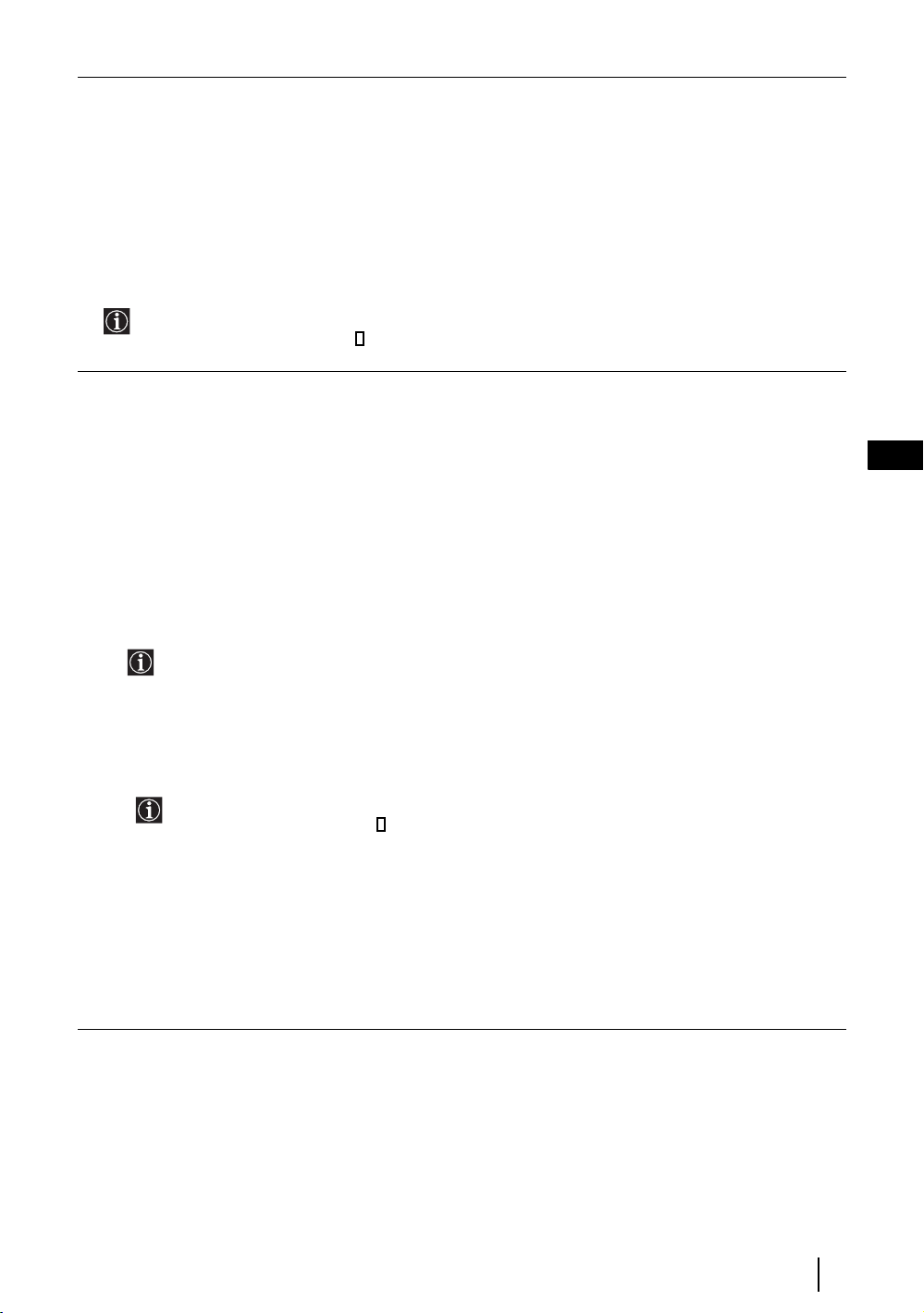
PROGRAMNAVN
Med denne funktion kan man navngive en kanal med op til fem tegn (bogstaver eller tal).
Sådan gør du:
1 Når menuen "Opsætning" er åbnet som forklaret på den foregående, side og funktionen er valgt, trykkes på OK
og derefter på v eller V for at vælge programnummeret med den kanal, der skal navngives. Tryk derefter på OK.
2 Tryk med første element i kolonnen Navn markeret på OK og på
tryk derefter på OK.
Når dette er gjort, trykkes på s
slukke menuen på skærmen.
• Bogstavet kan rettes ved at vælge "
• En tom kan fås ved at vælge " " på skærmen og trykke på OK.
AV-PRESET
Med denne funktion kan man:
a) Navngive det eksterne udstyr, der er tilsluttet TV-apparatet stik.
Sådan gør du:
v, V
, B eller b for at vælge ordet "Slu" på skærmen. Tryk til sidst på OK for at
%" på skærmen for at gå tilbage og trykke på OK.
v, V
, B eller b for at vælge bogstavet, og
1 Når menuen "Opsætning" er åbnet som forklaret på den foregående, side, og funktionen er valgt, trykkes på
v
eller
OK og derefter på
på bagsiden og AV4 for stik på forsiden. Tryk derefter to gange på OK.
V for at vælge den inputkilde, der skal navngives. AV1, AV2 eller AV3 for scartstik
2 Et navn vises automatisk i kolonnen med navne:
a) Hvis et af de andre foruddefinerede navne, skal Anvendes, trykkes på
navn, og til sidst trykkes på OK.
De foruddefinerede navne er: VIDEO, DVD, CABLE (kabel), GAME (Spil), CAM (videokamera)
eller SAT (satellit).
b) Hvis et andet navn skal indstilles, skal du vælge Rediger og trykke på OK. Tryk derefter med det første
element fremhævet på v, V, B eller b for at vælge bogstavet. Tryk derefter på OK. Når du er færdig, skal
du trykke på v, V, B eller b for at vælge ordet "Slut" på skærmen og til sidst på OK for at slukke for
menuen på skærmen.
v eller V for at vælge det ønskede
DK
• Bogstavet kan rettes ved at vælge "
• En tom kan fås ved at vælg " " på skærmen og trykke på OK.
%" på skærmen for at gå tilbage og og trykke på OK.
b) Skift lydstyrken på det fungerende tilsluttede udstyr.
Sådan gør du:
Når menuen "Opsætning" er åbnet som forklaret på den foregående, side og funktionen er valgt, trykkes på OK
v
og derefter på
scartstik på bagsiden og AV4 for stik på forsiden. Tryk derefter to gange på
Lydniveau Scart. Tryk til sidst på OK og v eller V for at ændre lydstyrken i input til mellem -9 og +9.
eller V for at vælge den inputkilde, der skal have ændret lydinputtet: AV1, AV2 eller AV3 for
b for at markere kolonnen
fortsat...
TV-funktioner
17
Page 17
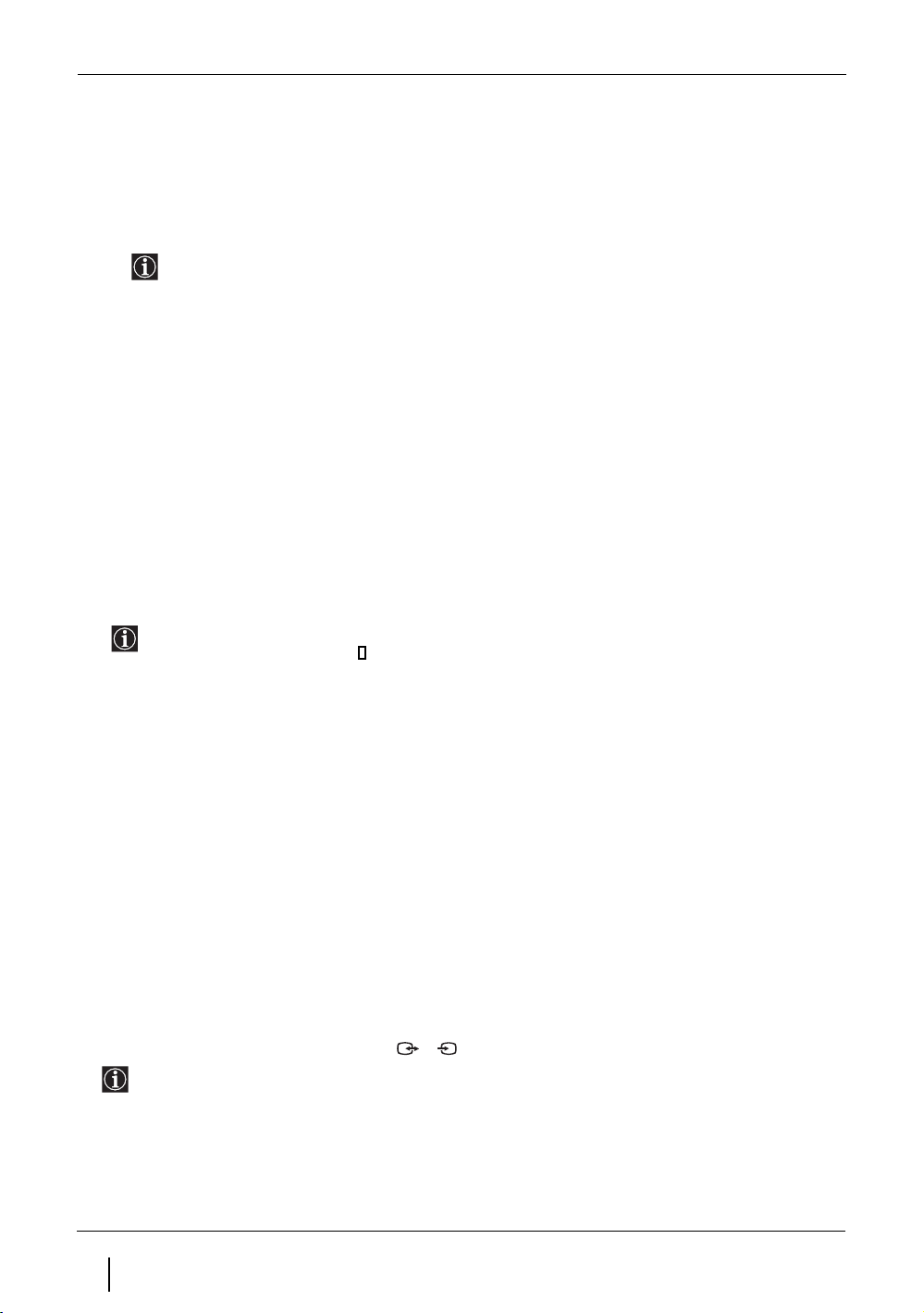
MANUEL PROGRAMINDSTILLING
Med denne funktion kan man:
a) Forudindstille kanaler eller videokanalen en ad gangen til en programrækkefølge efter eget valg.
Sådan gør du:
1 Når menuen "Opsætning" er åbnet som forklaret på side 16, og funktionen er valgt med funktionen "Manuel
programindstilling", trykkes på OK. Med funktionen Program fremhævet trykkes på OK.
Tryk på
program nummer "0"). Tryk derefter på
v eller V for at vælge, hvilket programnummer, du vil indstille kanalen på (ved video vælges
B.
2 Følgende funktion er kun tilgængelig afhængigt af, hvilket land der er valgt i menuen "Land".
v
eller
V
Når funktionen System er valgt, trykkes på OK. Tryk derefter på
sendesystem (B/G til vesteuropæiske lande eller D/K for østeuropæiske lande). Tryk derefter på B.
3 Når funktionen Kanalnummer er valgt, trykkes på OK. Tryk derefter på
kanalindstillingen ("C" for jordbundet eller "S" for kabelkanaler.). Indtast derefter kanalnummeret på TVstationen eller kanalen til videomaskinen med ciffertasterne direkte. Hvis du ikke kender kanalnummeret,
skal du trykke på
trykke to gange på OK for at lagre den.
Gentag alle ovenstående trin for at indstille og lagre flere kanaler.
b) Navngivning af en kanal med op til fem tegn.
Sådan gør du:
Når menuen "Opsætning" er åbnet som forklaret på side 16, og funktionen er valgt med funktionen "Manuel
programindstilling", trykkes på OK. Fremhæv derefter funktionen Program funktion, og tryk på knappen
PROG +/- for at vælge programnummeret med den kanal, du vil navngive. Når det program, der skal navngives,
vises på skærmen, skal du vælge funktionen Navn og trykke på OK. Tryk derefter med det første element
fremhævet på
V
, B eller b for at vælge ordet "Slu" på skærmen. Tryk til sidst på OK for at slukke menuen på skærmen.
• Bogstavet kan rettes ved at vælge "%" på skærmen for at gå tilbage og trykke på OK.
• En tom kan fås ved at vælge " " på skærmen og trykke på OK.
b og v eller V for at søge efter det. Når du har indstillet på den ønskede kanal, skal du
v, V
, B eller b for at vælge bogstavet. Tryk derefter på OK. Når dette er gjort, trykkes på
for at vælge TV-apparatets
v
eller
V for at vælge
v
,
c) Finindstilling af modtagelsen. Normalt vil AFT (Fra det engelske "Automatic Fine Tuning" = Automatisk
finindstilling) give det bedst mulige billede, men du kan finindstille TV-apparatet manuelt for at opnå en bedre
billedmodtagelse, hvis billedet er forvrænget.
Sådan gør du:
Mens den kanal (TV-station), der skal finindstilles, vises, når menuen "Opsætning" er åbnet som forklaret på side
16, og funktionen er valgt med funktionen "Manuel programindstilling", trykkes
funktionen AFT, og tryk på
til sidst to gange på OK for at lagre.
b
. Tryk derefter på
v
eller
V
for at justere finindstillingen mellem -15 og +15. Tryk
på OK.
Vælg derefter
d) Spring over eventuelle uønskede programnumre med PROG +/- -knapperne, når de markeres.
Sådan gør du:
Når menuen "Opsætning" er åbnet som forklaret på side 16 og funktionen er valgt med funktionen "Manuel
programindstilling", trykkes på OK. Med funktionen Program fremhævet, trykkes på knappen PROG +/- for
at vælge programnummeret med den kanal, der skal springes over. Når det program, der skal springes over,
vises på skærmen, skal du vælge funktionen Udelad og trykke på
Tryk til sidst to gange på OK for at bekræfte og lagre.
Denne funktion kan senere annulleres ved at vælge "Fra" i stedet for "Til" i det foregående trin.
b. Tryk derefter på v
eller
V
for at vælge Til.
e) Visning og optagning af scramblede kanaler (f.eks. fra en dekoder til betalingsTV-apparat) ved anvendelse af en
dekoder, der er forbundet med et Scart-stik 3/ 3 direkte eller via en video.
Denne funktion er kun tilgængelig afhængigt af, hvilket land der er valgt i menuen "Land".
Sådan gør du:
Når menuen "Opsætning" er åbnet som forklaret på side 16 og funktionen er valgt med funktionen "Manuel
programindstilling", trykkes på OK. Vælg derefter funktionen Dekoder og tryk på
S
b. Tryk derefter på v eller
V for at vælge Til. Tryk til sidst to gange på OK for at bekræfte og lagre.
Denne funktion kan senere annulleres ved at vælge "Fra" i stedet for "Til" i det foregående trin.
TV-funktioner
18
Page 18
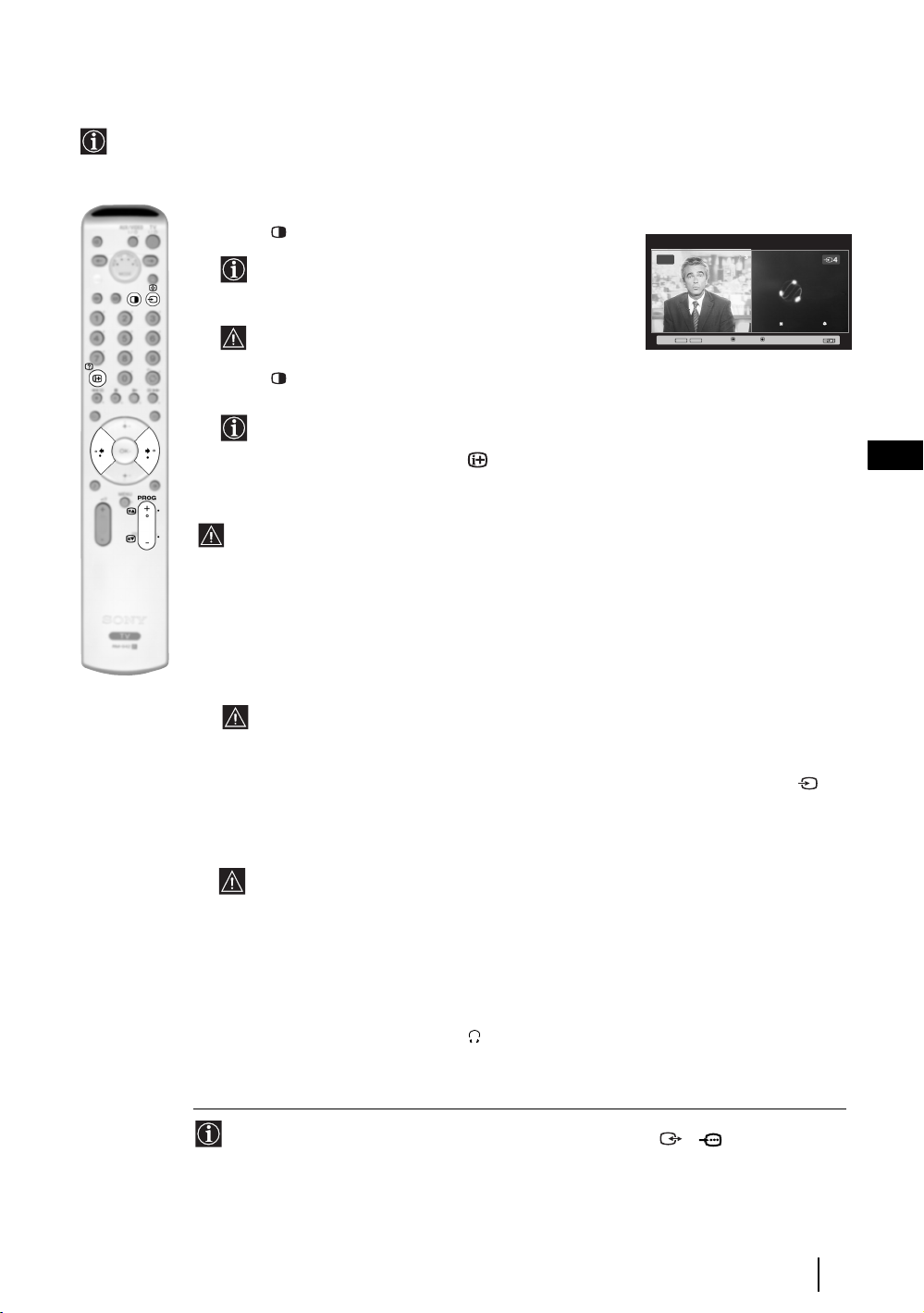
PAP (BILLEDE OG BILLEDE)
Denne funktion (PAP fra det engelske "Picture and Picture" = Billede og billede) opdeler skærmen i to, så man
samtidigt kan se to film i format 4:3.
Slå PAP til og fra
1 Tryk på for at vise PAP.
Den ene af skærmene rammes ind for at vise, at dette er
den aktive skærm. Dette betyder, at når du vil vælge
PAP-kilden, sker det i det aktive skærmbillede.
PAP-funktionen er ikke tilgængelig, hvis du ser billeder
fra en “Memory Stick”.
2 Tryk på igen for at annullere PAP-funktionen.
På skærmen vises et banner, der vejleder i brugen af PAP. Dette
banner forvinder efter nogle sekunder, men det kan altid vises
igen ved at trykke på knappen .
Skift af aktiv skærm
Dette er kun muligt, hvis medievælgeren er stillet til TV.
Skift aktiv skærm (indrammet) ved at trykke på
B eller b.
Valg af PAP-kilde
1 Valg af TV-kanal:
Tryk på B for at vælge venstre skærm som aktiv skærm. Tryk derefter på cifferknapperne eller
PROG +/- for at vælge en TV-kanal.
03
PROG+ PROG-
Vælg: Vælg:
Flyt ramme
Navegador
Configuración del Sistema
Aceptar Versión
DK
Videoindgangssignaler kan ikke vises på venstre skærm.
2 Valg af input-kilde:
Tryk på b for at vælge højre skærm som aktiv skærm. Tryk derefter gentagne gange på for
at se input-signalet for det tilsluttede udstyr på fjernsynet højre skærm. Flere oplysninger om,
hvilket input-symbol, du skal vælge, findes i afsnittet "Visning af billeder fra udstyr, der er
sluttet til TV-apparatet" på side 27.
RF signal (TV-stationskanaler) kan ikke vises på højre skærm.
Valg af lyd
Lyden fra den aktive skærm (indrammet) kommer altid fra TV-apparatets højttalere.
Desuden kan du lytte til både den aktive skærm og den ikke-aktive skærm gennem hovedtelefoner.
Sådan gør du:
Med PAP slået til skal du se i afsnittet "Menuen Lydjustering", vælge "Opsætning af
hovedtelefoner" og indstille funktionen " PAP lyd" som det ønskes. Flere oplysninger findes på
side 13.
I PAP-(Billede og Billede) funktionen er outputtet fast fra scart 2/ 2 til højre billede.
TV-funktioner
19
Page 19
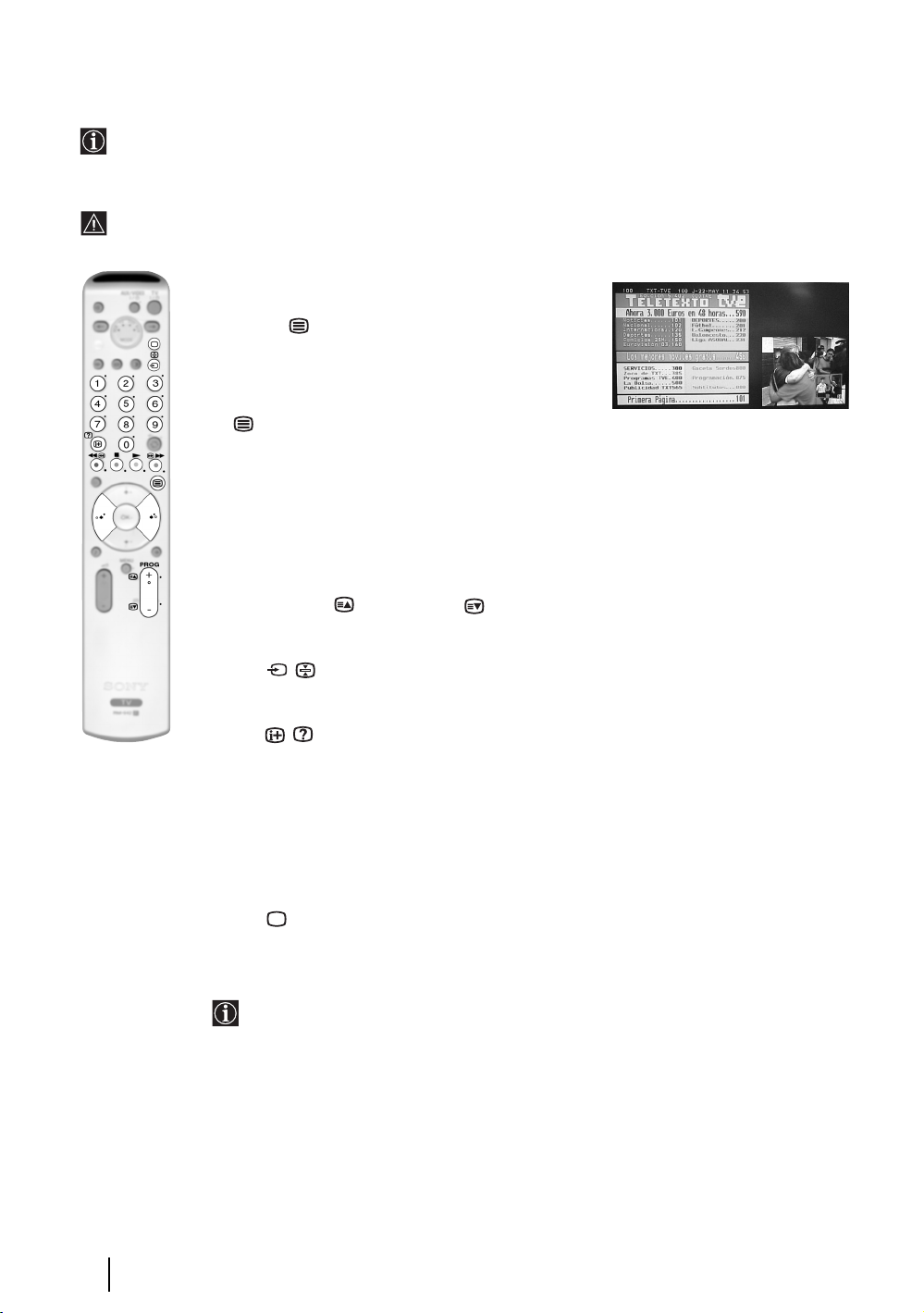
Tekst-tv
Tekst-tv er en informationsservice, der sendes af de fleste TV-stationer. Indekssiden (normalt side 100)
indeholder oplysninger om, hvordan tjenesten anvendes. Tekst-TV betjenes med følgende knapper på
fjernbetjeningen:
Der kan opstå fejl i tekst-tv, hvis signalstyrken er for svag på den anvendte kanal.
Sådan aktiveres Tekst-tv:
1 Vælg kanalen med den Tekst-tv -tjeneste, du vil se.
2 Tryk på en gang for at gå ind i billed- og Tekst-tv
funktionen. Skærmen er delt i to dele, således at teksttv vises til venstre, og TV-programmet vises i højre
hjørne.
3 Hvis du vil se teksten på fuld skærm, skal du trykke på
knappen igen.
Sådan vælges en side med Tekst-tv:
Indtast 3 cifre for sidetallet med cifferknapperne.
• Hvis du taster forkert, skal du indtaste det korrekte sidetal igen.
• Hvis tælleren på skærmen fortsat søger, er det fordi siden ikke er tilgængelig. Hvis det er
tilfældet, indtastes et andet sidetal.
Sådan går du ind på næste eller foregående side:
Tryk på PROG + ( ) eller PROG - ( ).
Fastholdelse af en tekst-tv side:
Tryk på / . Tryk igen for at annullere fastholdelsen.
Visning af skjulte oplysninger (f.eks.: svar på en quiz):
Tryk på / . Tryk igen for at skjule oplysningerne.
Valg af en underside
En tekstside kan bestå af flere undersider. I så tilfælde vises et informationsfelt nederst på
skærmen med antallet af tilgængelige undersider på denne underside. Når undersiderne er
tilgængelige, begynder de automatisk at køre. Hvis du vil standse showet og vælge den ønskede
underside, trykkes gentagne gange på
Afbrydning af Tekst-tv:
Tryk på .
B eller b.
Fastext
Med Fastext kan Tekst-tv siderne åbnes med et enkelt tryk på en knap.
Ved Fastext i Tekst-tv-funktionen vises en farvekodet menu nederst på Tekst-tv siden.
Tryk på den relevante farvede knap (grøn, gul eller blå) for at gå ind på den side, der
svarer til det ønskede menuvalg.
20
Tekst-tv
Page 20
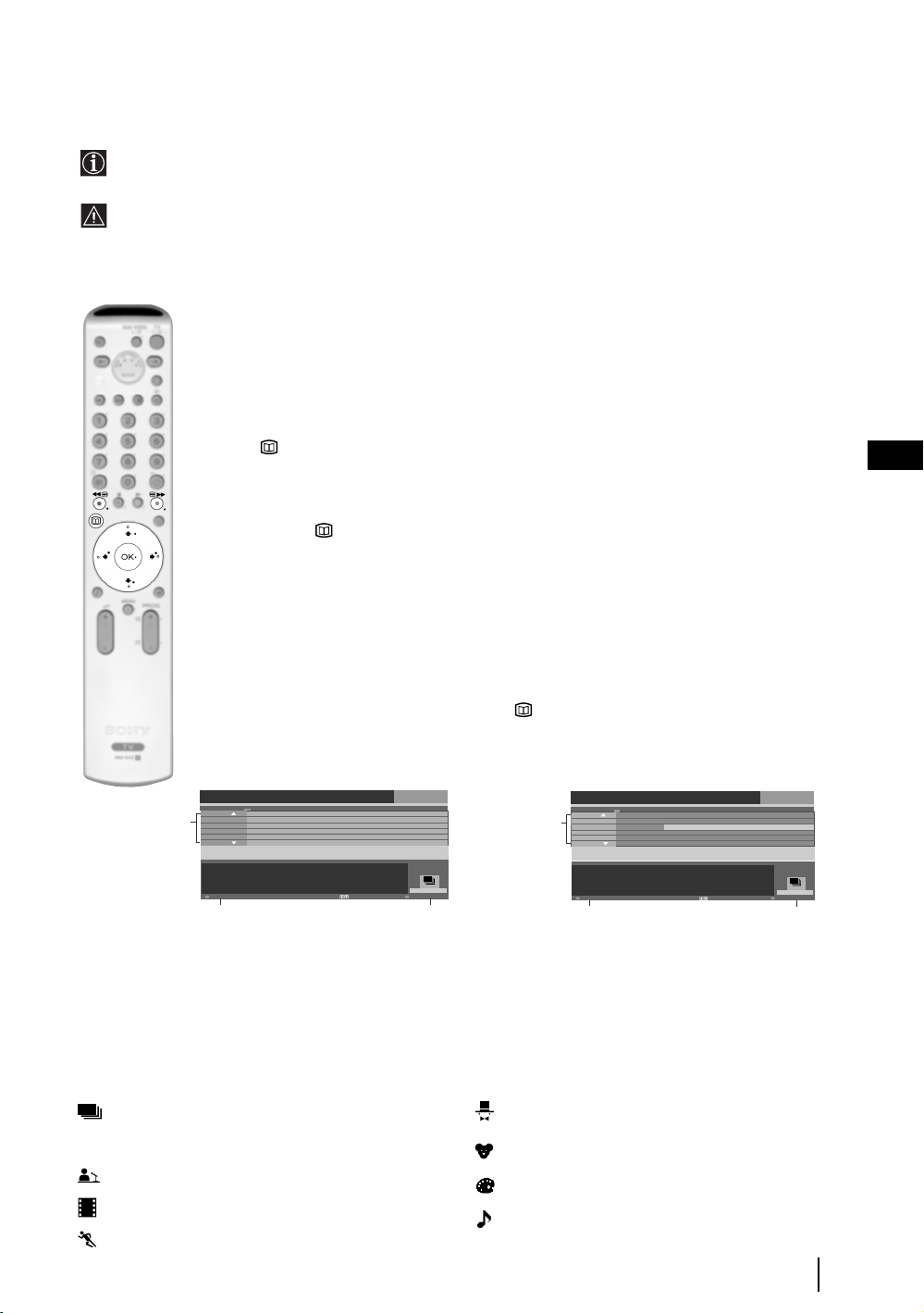
NexTView*
*(afhængigt af om tjenesten er tilgængelig).
NexTView er en elektronisk programvejledning, der giver oplysninger om forskellige TV-stationer.
Når du søger efter oplysninger, kan du søge på tema (sport, kunst osv.) eller dato.
Hvis der vises forkerte tegn ved visning af NexTView, skal du med menusystemet gå ind i menuen "Sprog"
(Se side 16) og vælge samme sprog, som NexTView udsendes på.
Visning af NexTView
1 Vælg en TV-kanal med en NexTView-tjeneste. Der vises derefter "NexTView", så snart
dataene er tilgængelige.
2 Til at se NexTView tjenesten er der to forskellige typer grænseflader til NexTView. De
afhænger af procentdelen af tilgængelige data:
a) "Programliste"-grænsefladen:
Mens du ser TV, og når der vises "NexTView" (i hvidt) på skærmen, skal du trykke på
på fjernbetjeningen for at vise "Programliste"-grænsefladen (Se fig. 1).
b) "Oversigt" grænsefladen:
Mens du ser TV, og når mere end 50% af NexTView dataene er tilgængelige (100% data
er evt. ikke tilgængelige afhængigt af området), vises "NexTView" (i sort) på skærmen.
Tryk på på fjernbetjeningen for at se grænsefladen "Oversigt" (Se fig. 2).
3 Navigering i NexTView:
• Tryk på
• Tryk på
• Tryk på OK bekræfte et valg.
• Hvis du har valgt et program, skal du trykke på OK for at få flere oplysninger om det
B eller b for at gå til venstre eller højre.
v eller V for at gå ned eller op.
valgte program.
DK
4 Du kan slå NexTView fra ved at trykke på på fjernbetjeningen.
"Programliste"-grænsefladen (fig. 1): "Oversigt"-grænsefladen (fig. 2):
1
Praesentiert von
Ihrer Programmzeitschr
Tor 12
AttrText
AttrText
AttrText
AttrText
AttrText
AttrText
Perry Mason
RTL2
Krimiserie - Der Fall mit dem mittelmass
14:30
www.tvmovie.de
15:00
Dir 17 Navn: 14:55 - 16:30
Vælg:
2
1 Programliste 2 3
Dato:
Tryk på den røde knap på
fjernbetjeningen for at vise
datoskærmen. Den ønskede dato
kan vælges ved at trykke på
V. Tryk derefter på OK for at
bekræfte.
Ikontast:
Generelt:
Alle programoplysninger vises i rækkefølge efter
tid og og kanaler.
Nyheder
Film
Sport
15:30
AttrText16
AttrText16
AttrText16
AttrText16
AttrText16
AttrText16
Tor 12 Navn:
16:00
Generelt
KategorierDato
14:36
3
v eller
Show
Børn
Kunst
Praesentiert von
Ihrer Programmzeitschr
Tor 12
AttrText
AttrText
AttrText
1
AttrText
AttrText
AttrText
Perry Mason
RTL2
Krimiserie - Der Fall mit dem mittelmass
Dato
14:30
Auf schlimmer undewig
Baywatch
Benny Hill
The Osbournes
Segeln: Louis Vuitton Cup
Twilight Zone
www.tvmovie.de
15:00
Perry Mason
Dir 17 Jun 14:55 - 16:30
Vælg:
15:30 16:00
2
Kategorier:
Tryk på den blå knap på fjernbetjeningen
for at vise ikonerne (Se ikontasten
nedenfor) for forskellige temaer. Tryk
derefter på
ønskede ikon og tryk til sidst på OK for at
bekræfte.
Musik
v eller V for at vælge det
Tor 12 Jun
Generelt
Kategorier
14:36
3
NexTView
21
Page 21
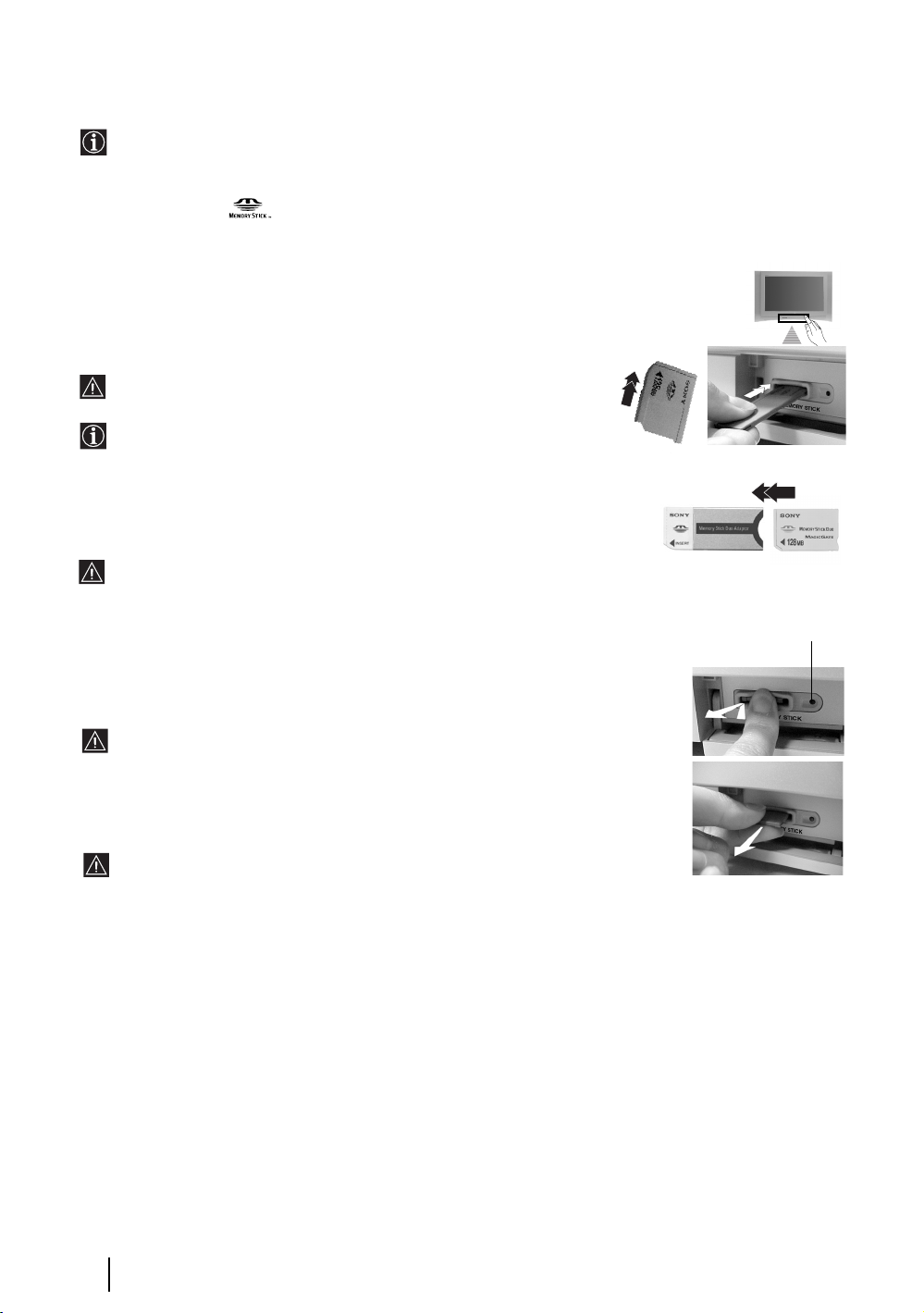
Memory Stick
En Memory Stick* er et nyt medie til optagelser med en datakapacitet, der er større end en diskette. Den er
specielt beregnet til udveksling og deling af digitale data mellem produkter, der kan anvende Memory stick.
Med Memory stick kan vises JPEG-billeder (i DCF version 1.0 format)** enkeltvis eller som et diasshow på
TV-skærmen.
* Memory Stick og logoet er varemærker, der tilhører Sony Corporation.
** DCF (fra det engelske "Design rules for Camera File" = konstruktionsregler for kamerafiler) er et
standardformat til filnavne til digitale still-kameraer, DV videokameraer mm. Det understøttes af Sony og
andre producenter.
Isætning af en Memory Stick
Sæt en Memory Stick, i "MEMORY STICK" indstikket, til den
klikker ind i stikket (Se billedet).
Isæt Memory Stick'en med mærket v opad, så det peger mod
"MEMORY STICK" indstikket.
Det røde Memory Stick-lys blinker og viser dermed, at Memory
Stick-indholdet læses.
Isætning af Memory Stick Duo
En Memory Stick Duo kan også anvendes med denne enhed ved at isætte en
Memory Stick Duo i en "Memory Stick Duo adapter".
• Isæt ikke en Memory Stick Duo uden adapteren.
• Isæt ikke en Memory Stick Duo adapter så den vender forkert (forkert side
op eller forkert ende ind).
Memory Stick-indikator
Visning af billeder fra Memory Stick
Se side 23, 24 og 25.
(rødt lys slukket)
Udtagning af en Memory Stick
Kontroller, at det røde Memory Stick lys er slukket.
Tryk på "Memory Stick" og slip igen. Memory Stick'en springer ud. Tag Memory
Stick'en ud.
Forholdsregler med Memory Stick
• Tag ikke Memory Stick'en ud, mens den læser eller
skriver data.
• Vi anbefaler at lave en sikkerhedskopi af vigtige
data, der optages på Memory Sticks.
• Hvis Memory Stick'ens slettelås sættes på "LOCK",
kan der ikke optages, redigeres eller slettes data.
• Data kan beskadiges, hvis:
- Memory Stick'en udtages eller TV-apparatet
slukkes, mens det læser eller skriver data.
- Memory Stick'en anvendes et sted, der er udsat for
statisk elektricitet eller elektrisk støj.
• Memory Sticks understøtter kun JPEG DCFformaterede filer. Alle filer, der ikke genkendes
som DCF-format, vises som "--------" . JPEG DCF
formaterede filer, der er oprettet eller ændret på en
PC, vises muligvis ikke korrekt på
fjernsynsskærmen.
Memory Stick
22
• Billeder taget med visse former for udstyr kan
eventuelt ikke vises på denne TV-skærm.
• Foruden de ovennævnte forholdsregler anbefaler vi
at læse vejledningen, der følger med Memory
Stick'en, meget grundigt.
• Selvom du kan se billeder på visse “Memory
Stick”-medier, der ikke er fra Sony, er det muligt, at
visse billeder ikke kan vises, og at visse funktioner
(Roter mm.) ikke er tilgængelige. Hvis du forsøger
nogle af disse handlinger, vises en fejlmeddelelse.
•“Memory Stick PRO” og “Memory Stick PRO
Duo” er ikke kompatible med dette TV-apparat.
• Læs den medfølgende bog om forholdsregler med
Memory Stick Duo, før de anvendes.
fortsat...
Page 22
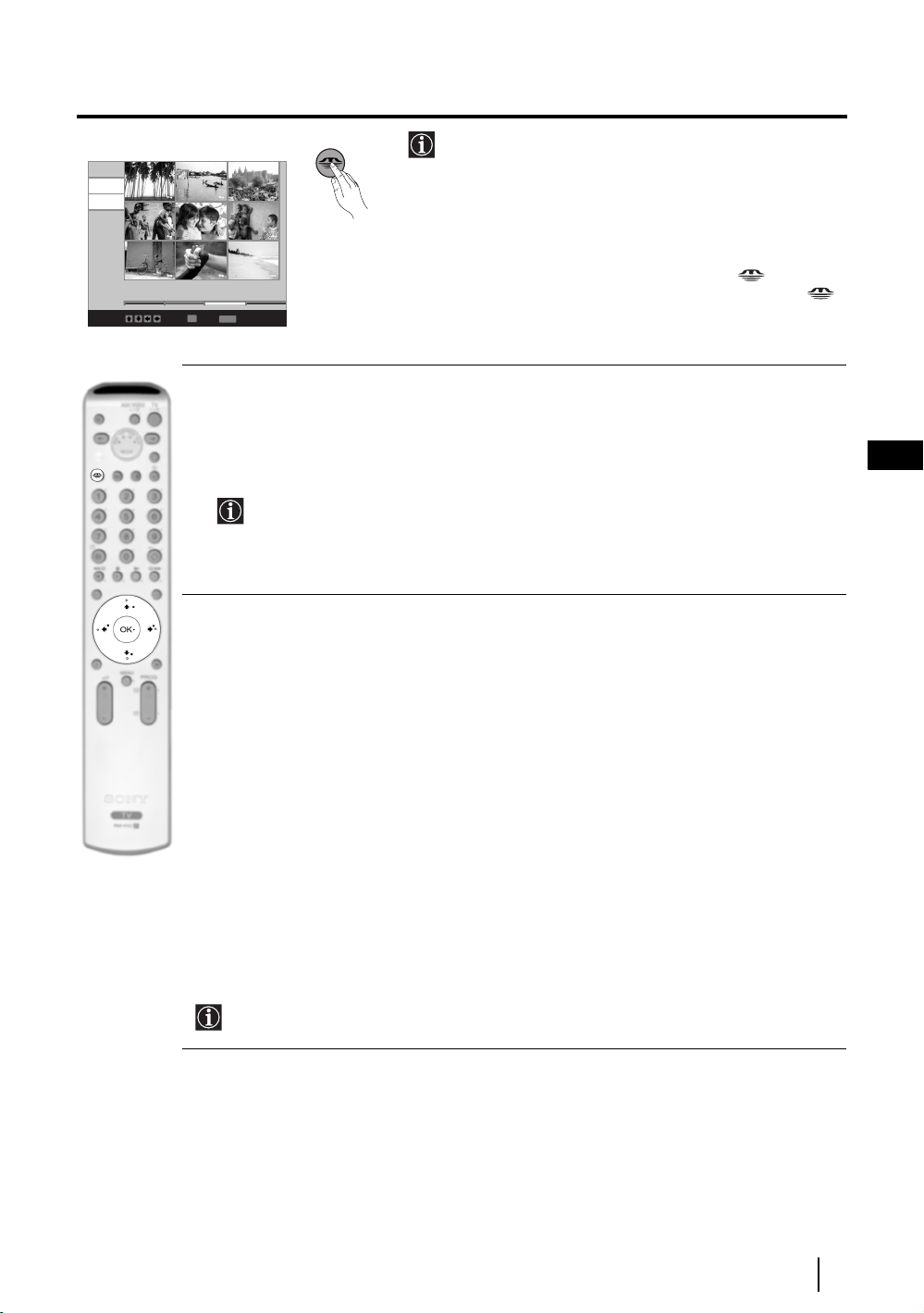
Miniaturemenuen Memory Stick
Dette skærmbillede viser en oversigt over Memory stick'ens
Diasshow
Opsætning
Skift
bibliotek
Billede: 24/132
ø
rrelse: 1024 x 768
St
100MSCF
Forrige Næste
Vælg: Gå ind: Afslut:
Navn: DCS00024.JPG
Dato: 00/00/0000 00:00
64MB 55% ledig
OK
MENU
DIASSHOW
Med denne funktion kan alle billeder på memory sticken vises som et diasshow på TV-skærmen.
Sådan gør du:
1 Mens miniaturemenuen vises, trykkes på v, V, B eller b for at vælge Diasshow. Tryk derefter
på OK for at starte diasshowet.
Oplysninger om at ændre tidsrummet, et billede vises i, at indstille et diasshow til
kontinuerlig gentagelse eller vise diasshowet fra alle biblioteker, findes i afsnittet
"Opsætning" nedenfor.
2 Tryk igen på OK for at standse diasshowet og vende tilbage til miniaturemenuen.
OPSÆTNING
Med denne funktion kan man ændre det tidsrum, et billede vises i et diasshow, indstille et diasshow
til kontinuerlig gentagelse eller vise fotografier fra alle biblioteker.
indhold. I denne menu kan også vises et diasshow med
indholdet, biblioteket kan ændres (hvis memory sticken
indeholder mere end et bibliotek), og der kan ændres
indstillinger for visning.
Sådan gør du:
Når en Memory Stick'en er isat, trykkes på på
fjernbetjeningen (når menuen skal fjernes, trykkes på
igen). Læs derefter i det følgende om betjeningen af hver
enkelt funktion.
DK
Sådan gør du:
Mens miniaturemenuen vises, trykkes på
på OK. Tryk til sidst på
v eller V for at vælge:
v, V, B eller b for at vælge Opsætning. Tryk derefter
Diasshow- Hvis du vil indstille det tidsrum, et billede vises i et diasshow, skal du vælge
interval denne funktion og trykke på OK. Tryk derefter gentagne gange på
v eller V for
at vælge 5 sek, 10 sek, 1 min, 5 min eller 15 min. Tryk til sidst på OK for at
bekræfte og lagre dit valg.
Diasshow- Hvis du vil indstille et diasshow til kontinuerlig gentagelse, skal du vælge denne
gentagelse funktion og trykke på OK. Tryk derefter på
v eller V for at vælge Til eller Fra.
Tryk til sidst på OK for at bekræfte.
Alle Hvis du vil vise billeder fra alle tilgængelige biblioteker under diasshowet skal
biblioteker du vælge denne funktion og trykke på OK. Tryk derefter på
v eller V for at vælge
Til eller Fra. Tryk til sidst på OK for at bekræfte og lagre dit valg.
Tryk på OK på et vilkårligt tidspunkt for at standse diasshowet.
fortsat...
Memory Stick
23
Page 23
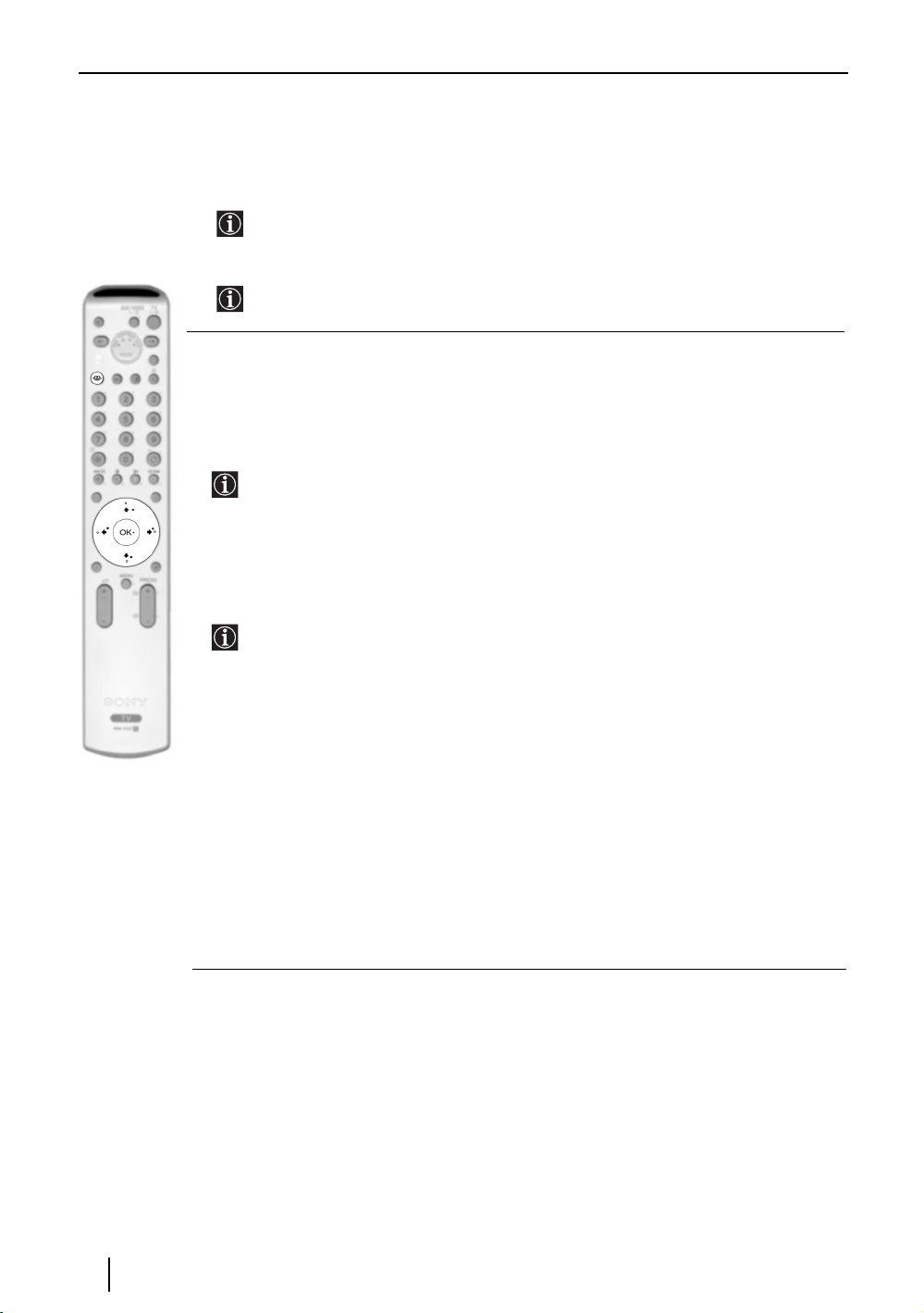
SKIFT BIBLIOTEK
Med denne funktion vælges det bibliotek, der skal vises i menuen med miniatureikoner.
Sådan gør du:
1 Mens miniaturemenuen vises, trykkes på v, V, B eller b for at vælge Skift bibliotek. Tryk
derefter på OK.
Alle biblioteker i Memory Stick'en vises lige under funktionen "Skift bibliotek".
2 Tryk på v eller V for at vælge det ønskede bibliotek. Tryk derefter på OK.
Billederne fra det valgte bibliotek vises nu i menuen med miniatureikoner.
VISNING AF ET ENKELT BILLEDE I FULD STØRRELSE
Sådan gør du:
1 Mens Memory Stick miniaturemenuen vises, trykkes på v, V, B eller b for at fremhæve det
ønskede billede.
Kun et begrænset antal billeder kan vises ad gangen på miniatureskærmen. Hvis det
ønskede billede ikke vises, trykkes på den røde knap for at vise den næste gruppe af
billeder eller på den grønne knap for at se den foregående gruppe.
2 Når det billede, der skal vises, er fremhævet, trykkes på OK. Et nyt billede vises på skærmen
med det valgte billede markeret og funktionen Fuld skærmvisning fremhævet. Tryk derefter på
OK for at visse dette billede i fuld størrelse på fjernsynsskærmen.
Når billedet vises i fuld størrelse, kan næste eller foregående billede vælges til visning ved
at trykke på
b eller B .
3 Når billedet vises i fuld skærm, kan du ved at trykke på v eller V vælge følgende funktioner:
Rotér Når denne funktion er valgt, trykkes gentagne gange på OK for at rotere billedet
(90 grader med uret ved hvert tryk).
Zoom Når denne funktion er valgt, trykkes på OK for at forstørre en del af billedet. Du
kan vælge en anden del af billedet som forstørret del af billedet ved at trykke på
v, V, B eller b. Forstørrelsen kan forøges ved at trykke på OK (maks. x4). Ved
femte tryk på OK vil billedet vende tilbage til fuld skærm.
Tilbage Vælg denne funktion og tryk derefter på OK for at vende tilbage til Memory Stick
menuen med miniatureikoner.
fortsat...
24
Memory Stick
Page 24
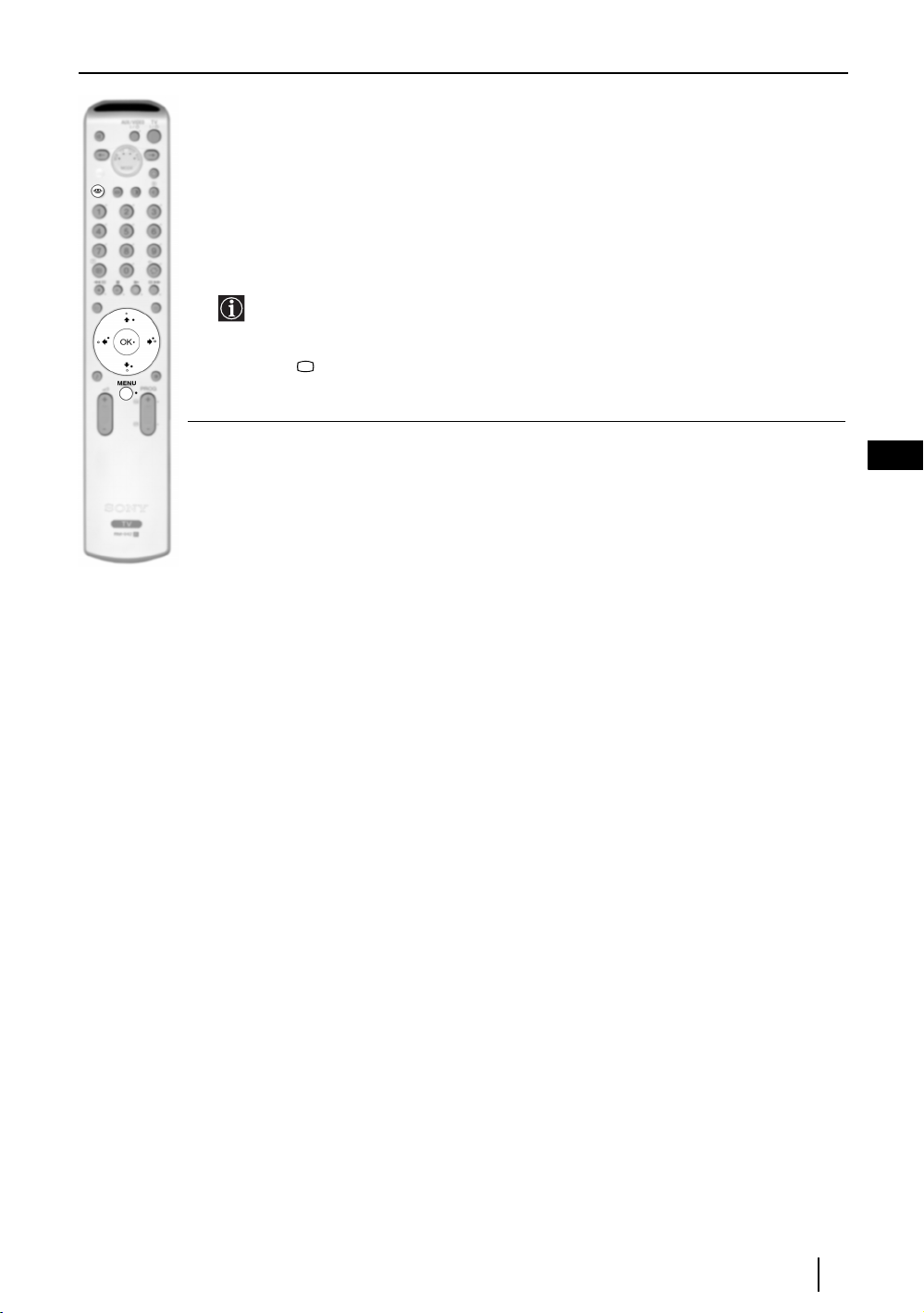
JUSTERING AF INDTILLINGERNE FOR "MEMORY STICK"-BILLEDER
Du kan justere kontrast og lys på Memory Stick-billeder ved at vise dem på fjernsynsskærmen.
Sådan gør du:
1 Mens et "Memory Stick-billede vises, skal du trykke på knappen MENU for at vise menuen
Billedjustering og justere Kontrast og Lys som forklaret på side 11.
2 Tryk på knappen MENU for at fjerne menuen "Billedjustering" fra fjernsynsskærmen.
• Kun funktionerne "Kontrast" og "Lys" er tilgængelige, når man går ind i menuen
"Billedjustering" i "Memory Stick" funktionen.
• Alle billedindstillinger vender tilbage til deres normale indstillinger, når du trykker
på .
DK
Memory Stick
25
Page 25
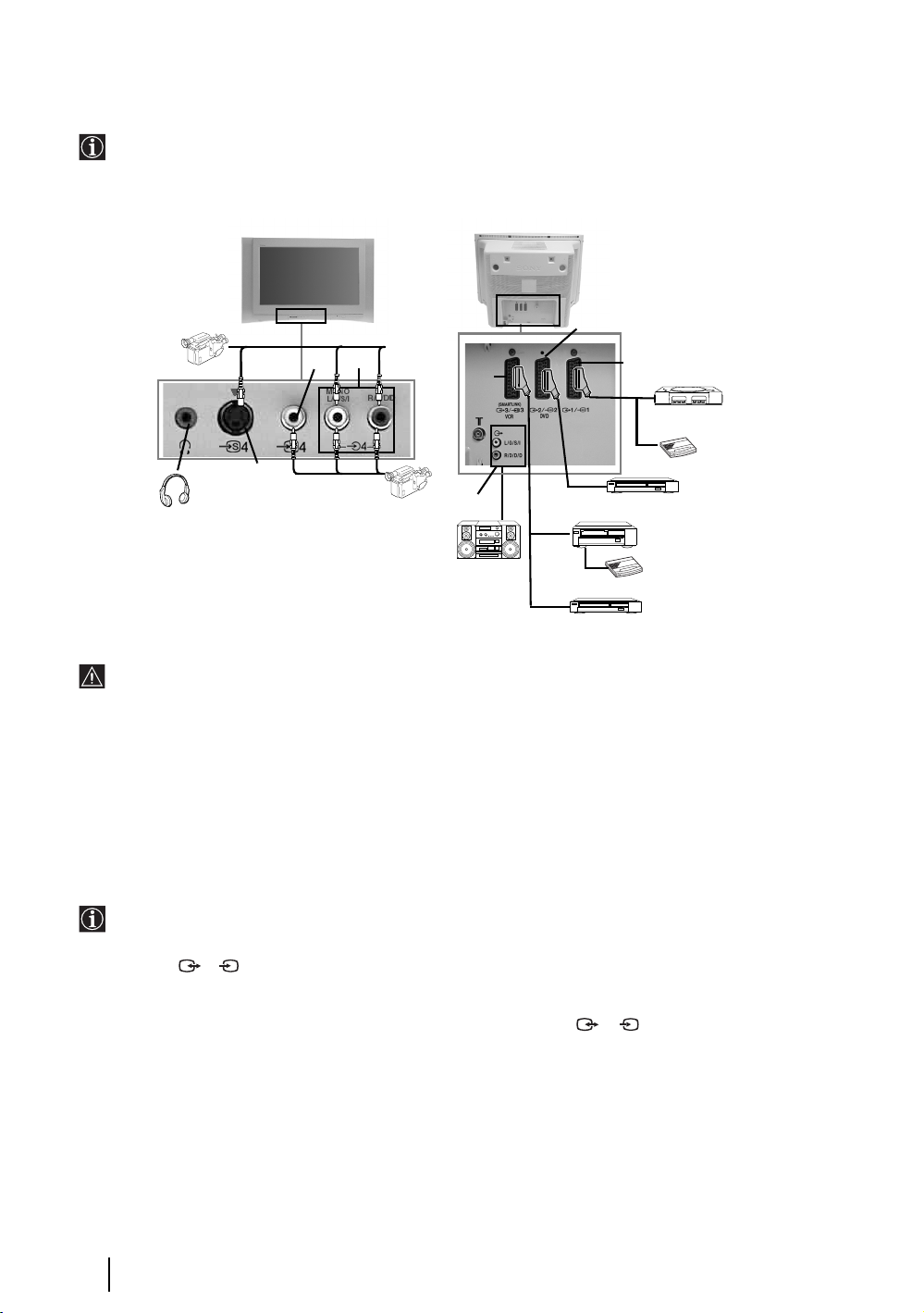
Tilslutning af udstyr til TV-apparatet
D
• Ved hjælp af følgende vejledning kan du tilslutte en lang række ekstraudstyr til TV-apparatet.
• Tilslutningskabler medfølger ikke.
VHS/Hi8/
VC
deokamera
A
B
C
8mm/Hi8/
DVC
videokamera
E
D
F
G
DVD
Video
* "PlayStation" er et
produkt fra Sony
Computer
Entertainment, Inc.
* "PlayStation" er et
varemærke, der
tilhører Sony
Computer
Entertainment, Inc.
2
1
"PlayStation"*
Dekoder/
Set top box
Hi-fi
Dekoder/ Set top box
DVD-optager
• For at undgå billedforvrængning skal du undgå at slutte udstyr til stikkene A og B amtidigt.
• Slut ikke en dekoder til Scart F.
• Spil, der benytter en "SKYDE"-enhed til at pege på skærmen, fungerer ikke korrekt på grund af 100Hz
teknologien, der anvendes i dette TV-apparatet.
Tilslutning af video
Oplysninger om tilslutning af en videomaskine findes i afsnittet "Tilslutning af antenne og videomaskine" i denne
vejledning.
Tilslutning af en videomaskine, der understøtter SmartLink:
SmartLink er en direkte forbindelse mellem TV-apparatet og video. Flere oplysninger om Smartlink findes i
brugsanvisningen til videomaskinen.
Hvis du anvender en videomaskine, der understøtter SmartLink, skal du slutte videomaskinen til TV'et med et scartkabel til Scart 3/ 3 E.
Hvis der er sluttet en dekoder eller Set Top Box på Scart 3/ 3 E eller til en video,
S
S
der er sluttet til dette Scart-stik
Vælg funktionen "Manuel programindstilling" i menuen "Opsætning", gå ind i "Dekoder**" funktionen, og vælg
"Til" (Se side 18). Gentag denne funktion for hvert scramblet signal.
**Denne funktion er kun tilgængelig afhængigt af, hvilket land der er valgt i menuen "Land".
fortsat...
26
Yderligere oplysninger
Page 26
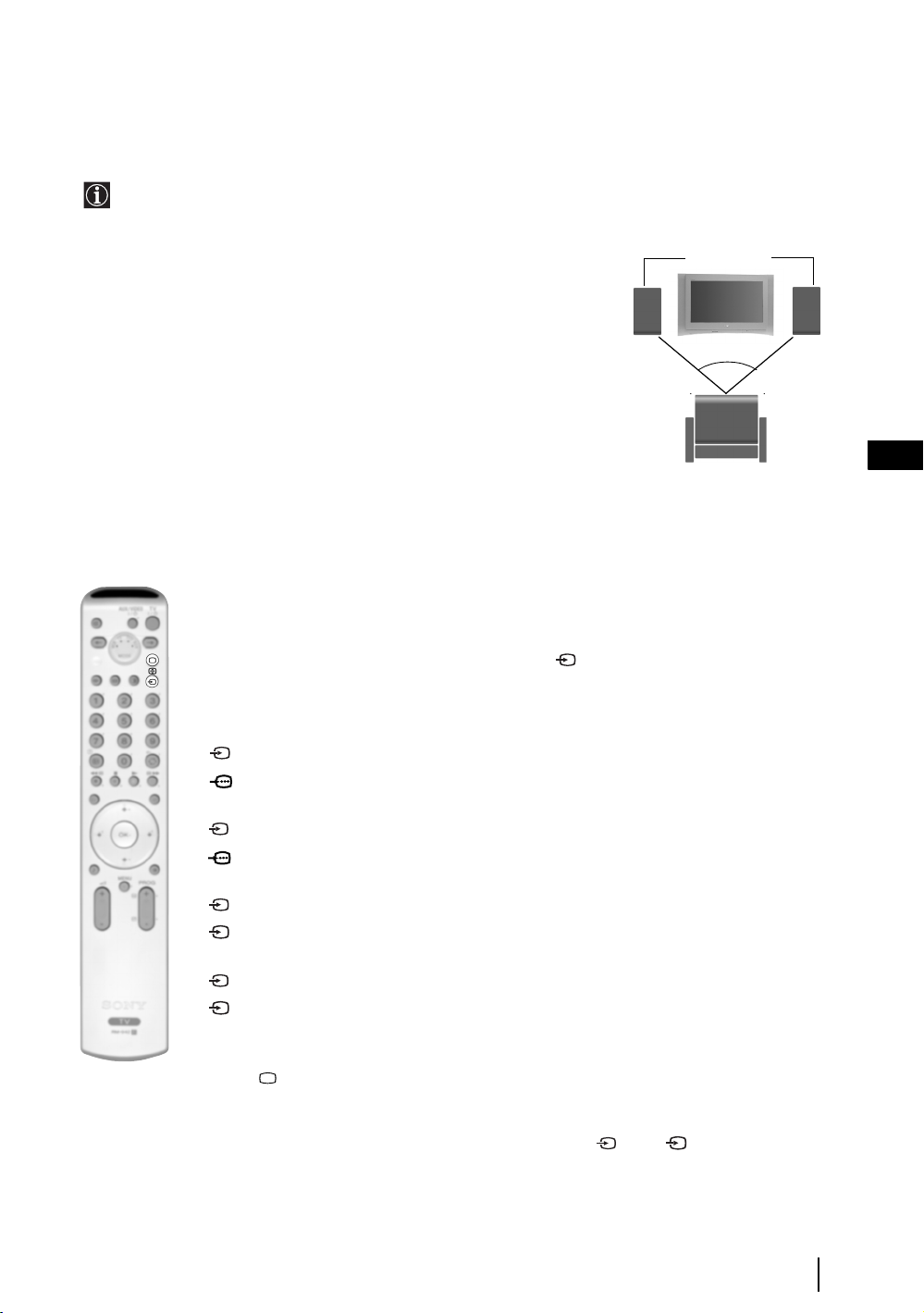
Tilslutning af audioudstyr til TV-apparatet
Sæt et audioanlæg til audioudgangsstikkene D, hvis du vil forstærke audioudgangssignalet fra fjernsynet. Vælg
derefter med menusystemet menuen "Lydjustering" og stil "TV højttaler" til "En gang slukket" eller "Permanent
slukket" (Se side 13).
Lydstyrken på de eksterne højttalere kan ændres ved at trykke på fjernbetjeningens lydstyrkeknapper. Diskantog basindstillingerne kan også ændres i menuen "Lydjustering" (Se side 12).
Hi-Fi højttalere
Få "Dolby Virtual" lydeffekt gennem audioanlægget
Placer anlæggets højttalere foran lyttepositionen og ved siden af TV-apparatet
med en afstand på 50 cm mellem hver højttaler og TV-apparatet.
Vælg derefter med menusystemet menuen "Lydjustering". Vælg derefter
"Dolby Virtual"" i funktionen "Lyd effekter" (Se side 12).
~50°
Lytteposition
Visning af billeder fra udstyr, der er sluttet til TVapparatet
1 Tilslut udstyret til de angivne TV-stik som vist på foregående side.
2 Tænd for det tilsluttede udstyr.
3 Se billedet fra det tilsluttede udstyr ved at trykke på gentagne gange, til det korrekte
inputsymbol vises på skærmen.
Symbol Indgangssignaler
1 • Audio / video indgangssignal gennem Scartstikket G.
1 • RGB indgangssignal gennem scartstikket G. Dette symbol vises kun, hvis en RGB-
kilde er tilsluttet.
2 • Audio / video indgangssignal gennem scartstikket F.
2 • RGB indgangssignal gennem scartstikket F. Dette symbol vises kun, hvis en RGB-
kilde er tilsluttet.
3 • Audio/video indgangssignal gennem scartstikket E.
S
3 • S Video indgangssignal gennem scartstikket E. Dette symbol vises kun, hvis en S
video-kilde er tilsluttet.
4 • Video-indgangssignal gennem phonostikket B og audio-indgangssignal gennem C.
S
4 • S Video indgangssignal gennem forsidens S Video indgangsstik A og audiosignal
gennem C. Dette symbol vises kun, hvis en S video-kilde er tilsluttet.
DK
4 Tryk på på fjernbetjeningen for at vende tilbage til det normale TVbillede.
Tilslutning af monoudstyr
Sæt phonostikket i L/G/S/I stikket foran på fjernsynet og vælg 4 eller 4 indgangssignalet ved
hjælp af vejledningen i det foregående. Se derefter afsnittet "Lydjustering" i denne vejledning og stil
"To-kanal lyd" funktionen på "A" i lydmenuen (Se side 12).
S
Yderligere oplysninger
27
Page 27
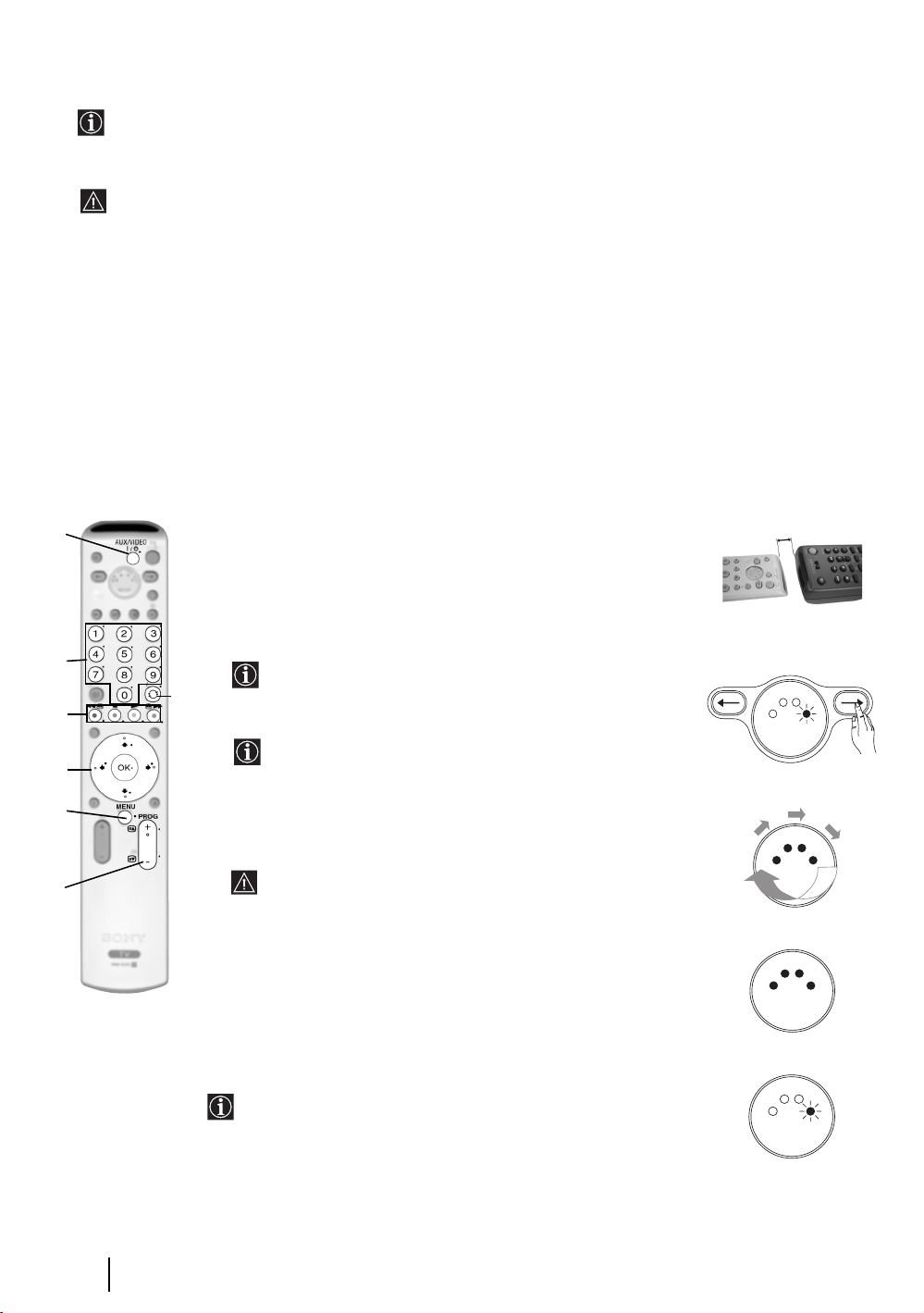
Overførsel af funktioner fra andre fjernbetjeninger
For at eliminere det nødvendige antal fjernbetjeninger har denne fjernbetjening en lærefunktion. Når den
opsættes som beskrevet i det følgende, kan den anvendes i stedet for de andre fjernbetjeninger.
Det anbefales at notere, hvilke knapper, der er lært (brug evt. tabellen, der følger med fjernbetjeningen).
Før du begynder og for en præcis overførsel bør vejledningen nedenfor læses:
• Vælg de knapper (a-g), du vil overføre. De knapper, der kan lære en ny funktion, har en blå prik. Se fig. 3
for at finde de mulige knapper.
• Flyt ikke fjernbetjeningerne under overførslen.
• Sørg for at holde den knap, der skal lære, nede, til fjernbetjeningen reagerer som beskrevet.
• Brug friske batterier i begge fjernbetjeninger.
• Undgå overførsel af funktioner på steder, der er udsat for direkte sollys eller stærkt fluorescerende lys.
• Støj kan forstyrre funktionsoverførslen.
• Fjernbetjeningens detektorområde kan være forskellig afhængigt af den enkelte fjernbetjening. Hvis
funktionsoverførslen ikke virker, skal de to fjernbetjeningers positioner måske ændres.
• Det er muligt, at visse fjernbetjeningssignaler ikke kan overføres.
• Hvis du ikke går igennem læringsoverføringstrinnene inden for 20 sekunder, afsluttes lærefunktionen.
fig. 3
a
1 Placer begge fjernbetjeninger som vist (Se fig. 1).
2 Tryk på og hold t knappen på denne fjernbetjening nede i ca. 6
fig. 1
2-3 cm.
sekunder, til det grønne AUX lys begynder at blinke (Se fig.2).
3 Tryk på knappen (a-g, se fig. 3) på denne fjernbetjening, hvis du vil
lagre en lært funktion.
b
g
c
4 Tryk på den knap, fjernbetjeningen skal lære.
Når den valgte knap er trykket ned, blinker VCR, TV, DVD og
AUX flash i rækkefølge (Se fig. 4).
Fjernbetjening
til dette fjernsyn
• Under dataoverførslen tændes alle fire lys samtidigt (Se fig. 5).
d
• Når dataoverførslen er afsluttet, begynder det grønne AUX lys at
blinke (Se fig. 6).
R
C
V
fig. 4
fig. 2
V
T
MODE
Anden
fjernbetjening
D
V
D
A
U
X
6 sek.
e
5 Hvis du vil optage andre funktioner, gentages trin 2-4 (læs først advarslen
nedenfor), ellers gås til trin 6.
f
• Hvis du prøver at vælge en knap, der er lært i forvejen, blinker alle
fire lys meget kort, og fjernbetjeningen vender automatisk tilbage
til samme tilstand som i trin 2 mens AUX-lyset blinker
• Hvis du prøver at vælge en knap, der ikke kan lære, bliver
fjernbetjeningen i samme tilstand som i trin 2 mens AUX-lyset
blinker.
6 Tryk på t for at afslutte læringen/overførslen.
R
C
V
fig. 5
T
R
C
V
MODE
V
T
MODE
D
V
D
V
D
A
U
X
V
D
A
U
X
28
Yderligere oplysninger
7 Kontroller, at alle læringsfunktionerne er lært korrekt.
• En lært funktion anvendes senere ved at trykke på
at vælge AUX. Tryk derefter på den relevante knap.
• Husk altid at trykke på knapperne T eller t, til det grønne lys
tændes for det udstyr, du vil betjene med denne fjernbetjening: VCR,
TV, DVD eller AUX.
T eller t for
fig. 6
D
V
V
T
R
C
V
MODE
fortsat...
D
A
U
X
Page 28
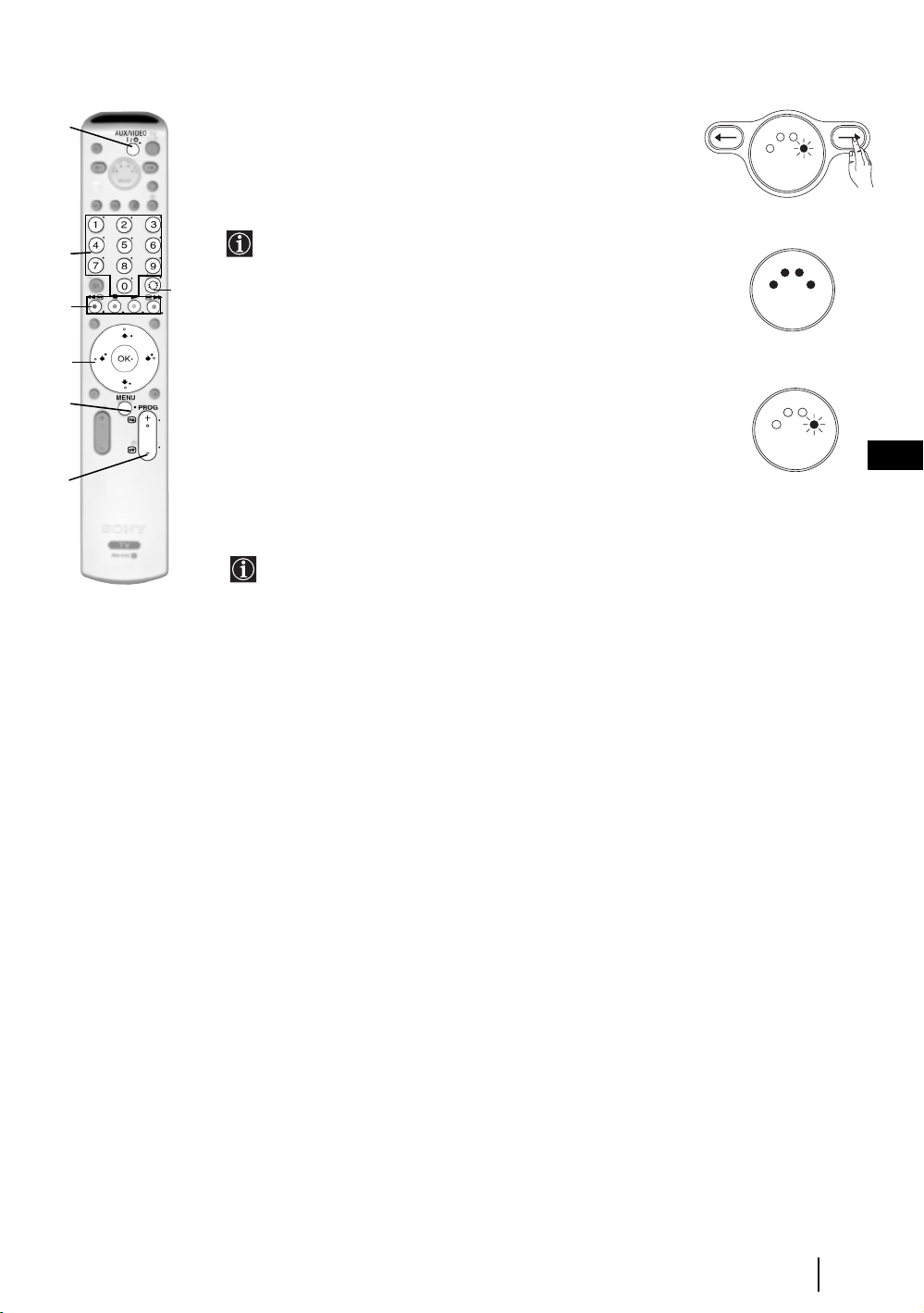
Sletning af en lært funktion
a
1 Tryk på t og hold den nede i cirka seks sekunder, til det grønne
AUX-lys blinker (Se fig. 7).
2 Hold % nede, og tryk samtidigt på knappen (a - g) med den lærte
funktion, der skal slettes.
R
C
V
fig. 7
V
T
MODE
D
V
D
A
U
X
6 sek.
b
g
c
Alle fire lys tændes samtidigt (Se fig. 8), og så snart den lærte
funktion er slettet, begynder det grønne AUX lys at blinke (Se
fig. 9).
3 Hvis du vil lagre en ny funktion, skal du gentage trin 3 og 4 fra
fig. 8
T
R
C
V
MODE
D
V
V
D
A
U
X
foregående side. Tryk ellers på t for at vende tilbage til normal
d
e
betjening.
Sletning af alle lærte funktioner på en gang
1 Tryk på t og hold den nede i cirka seks sekunder, til det grønne
AUX-lys blinker (Se fig. 7).
R
C
V
fig. 9
V
T
MODE
D
V
D
A
U
X
DK
f
2 Hold % nede, og tryk samtidigt på t for at slette alle lærte
funktioner.
Alle fire lys tændes samtidigt (Se fig. 8), og så snart alle lærte
funktioner er slettet, vender fjernbetjeningen automatisk tilbage
til normal betjening.
Yderligere oplysninger
29
Page 29
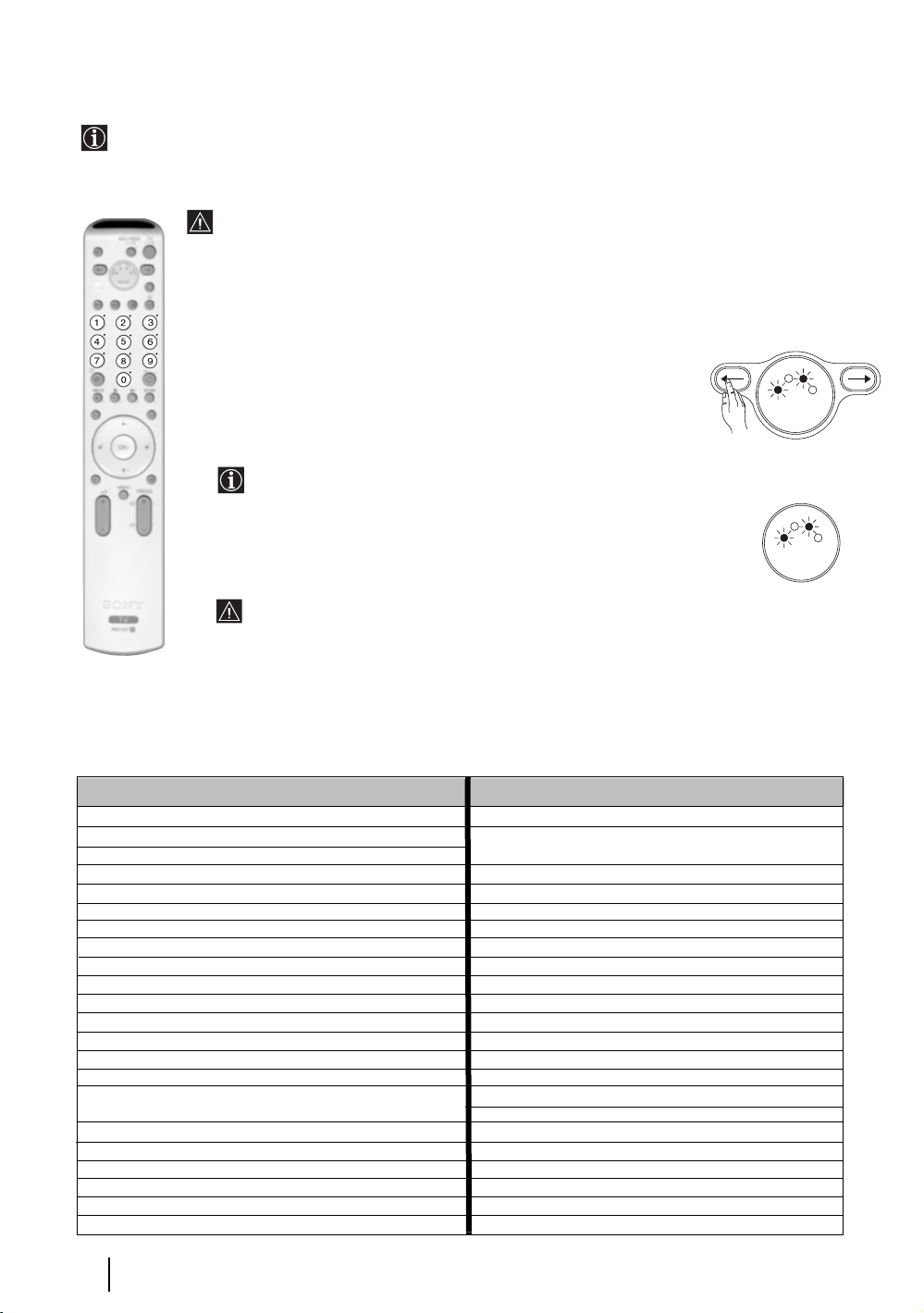
Konfigurering af fjernbetjeningen til video eller DVD
I standardindstilling kan denne fjernbetjening betjene de grundlæggende funktioner på dette Sony TV-apparat,
Sony DVD'er og de fleste Sony videoer. Sådan styres videoer og DVD'er af andre fabrikater (og visse Sony
videomodeller) skal du konfigurere denne fjernbetjening, inden du gør brug af den for første gang.
fig. 2
Sådan gør du:
• Før du begynder, skal du finde den 3-cifrede kode for dit mærke på listen nedenfor. På de
mærker, der har mere end en kode, indtastes første kodenummer.
• Sony tilstræber at opdatere softwaren i takt med ændringer på markedet. Find derfor det
nyeste kodesæt i den kodetabel, der følger med fjernbetjeningen.
• Der er en lille etiket indvendigt på batteridækslet, hvor du kan registrere mærkekoderne.
1 Tryk på T på fjernbetjeningen og hold den nede i cirka 6 sekunder,
til det grønne DVD og VCR-lys på medievælgeren begynder at blinke (Se
fig. 1).
2 Mens VCR og DVD-lysene blinker, indtastes alle tre cifre til koden for din
videomaskine eller DVD (Se listen nedenfor) med cifferknapperne på
fjernbetjeningen (Se fig. 2).
6 sek.
Hvis den valgte kode er indtastet korrekt, lyser det grønne VCR-
eller DVD-lys (svarende til dit valg) kort (Se fig. 3). Ellers skal alle
ovenstående trin gentages.
3 Tænd for video- eller DVD-afspiller, og kontroller, at hovedfunktionerne
virker.
• Hvis enheden eller nogen af funktionerne ikke virker, skal du kontrollere, om den
korrekte kode er indtastet, eller prøve den næste kode på listen ud for mærket.
• Ikke alle mærker og modeller er dækket af listen.
R
C
V
fig. 1
V
T
MODE
fig. 3
T
R
C
V
MODE
D
V
D
A
U
X
D
V
V
D
A
U
X
4 Husk altid at trykke på T eller t , til det grønne lys tændes ud for det udstyr, der skal
fungere med denne fjernbetjening: VCR (Videomaskine), TV eller DVD. Se side 28 - 29 om
betjening i AUX-funktionen.
Liste over videomærker Liste over DVD-mærker
Mærke Kode Mærke Kode
SONY (VHS) 301, 302, 303, 308, 309,362
SONY (BETA) 303, 307, 310
SONY (DV) 304, 305, 306
AIWA 325, 331, 351
AKAI 326, 329, 330
DAEWOO 342, 343
GRUNDIG 358, 355, 360, 361, 320, 351, 366
HITACHI 327, 333, 334
JVC 314, 315, 322, 344, 352, 353, 354, 348, 349
LG 332, 338
LOEWE 358, 355, 360, 361, 320, 351
MATSUI 356, 357
ORION 328
PANASONIC 321, 323
PHILIPS 311, 312, 313, 316, 317, 318, 358, 359,
363, 364
SAMSUNG 339, 340, 341, 345
SANYO 335, 336
SHARP 324
THOMSON 319, 350, 365
TOSHIBA 337
SONY 001, 029, 030, 036, 037, 038, 039, 040,
041, 042, 043, 044, 053, 054, 055
AIWA 021
AKAI 032
DENON 018, 027, 020, 002
GRUNDIG 009, 028, 023, 024, 016, 003
HITACHI 025, 026, 015, 004, 035
JVC 006, 017
KENWOOD 008
LG 015, 014, 034
LOEWE 009, 028, 023, 024, 016, 003
MATSUI 013, 016
ONKYO 022, 033
PANASONIC 018, 027, 020, 002, 045, 046, 047
PHILIPS 009, 028, 023, 024, 016, 003, 031
PIONEER 004, 050, 051, 052
SAMSUNG 011, 014
SANYO 007
SHARP 019, 027
THOMSON 012
TOSHIBA 003, 048, 049
YAMAHA 018, 027, 020, 002
30
Yderligere oplysninger
Page 30
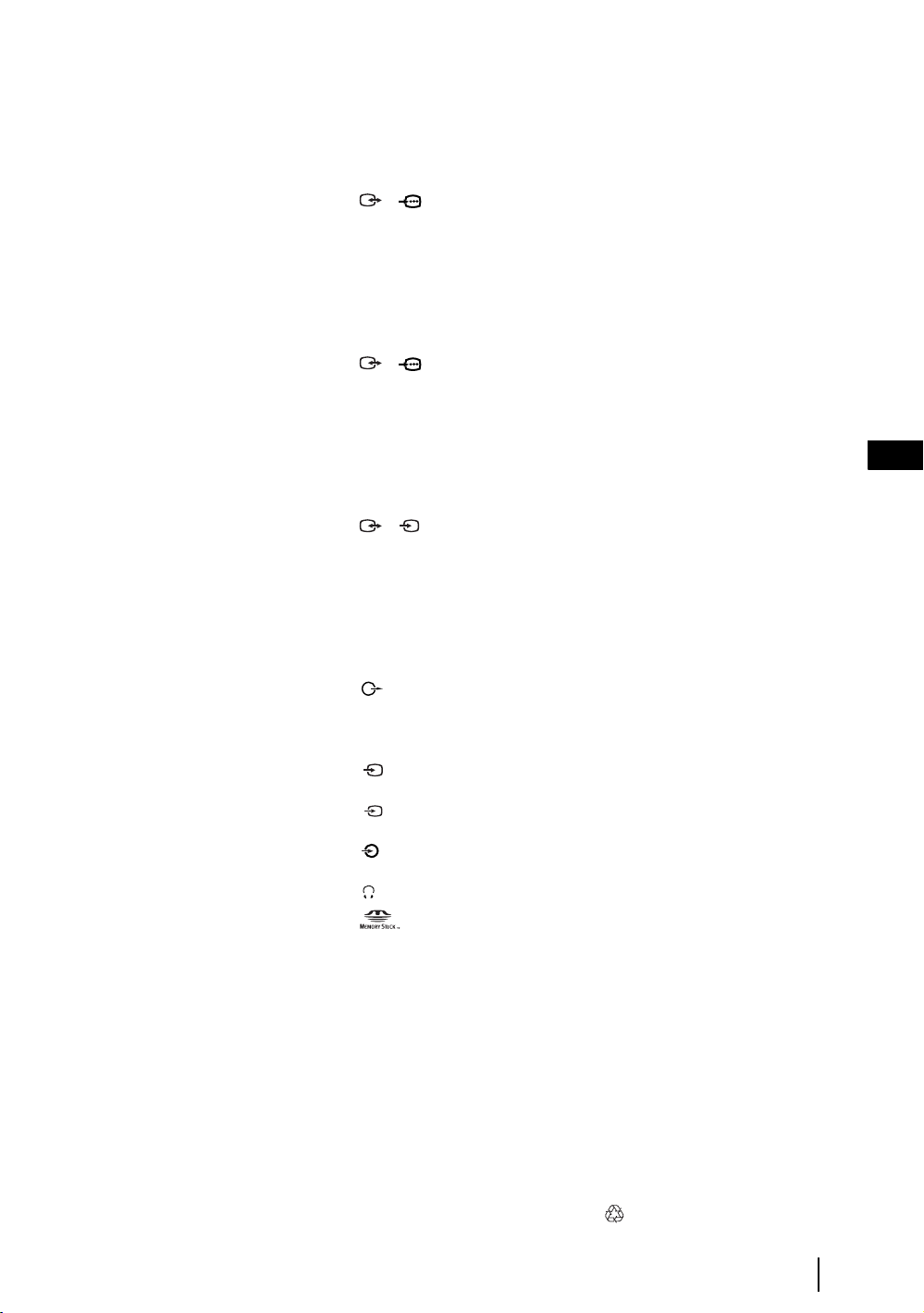
Tekniske specifikationer
Fjernsynssystem:
Afhængigt af det valgte land:
B/G/H, D/K
Farvesystem:
PAL
SECAM, NTSC 3.58, 4.43 (kun
indgående videosignal)
Kanaldækning:
VHF: E2-E12
UHF: E21-E69
CATV: S1-S20
HYPER: S21-S41
D/K: R1-R12, R21-R69
Billedrør:
Flad skærm FD Trinitron WIDE:
32" (cirka 82 cm målt diagonalt)
Tilslutning på bagsiden
• AV1
1/ 1
21-bens scart-stik
(CENELEC standard)
Inklusive audio/video-indgang,
RGB indgang, TV audio/video
udgang.
• AV2
2/ 2
21-bens Scart stik (CENELEC
standard)
Inklusive audio / video indgang,
RGB indgang, monitor audio/
video udgang.
• AV3
3/ 3
21-bens Scart stik (CENELEC
standard)
Inklusive audio /
videoindgang, S videoindgang,
Valgbar audio / video
udgang og SmartLink interface.
• audio udgange (venstre/
højre) - mikrofonstik
Stik på forsiden
• 4 S Video indgang – 4-
• 4 videoindgang –
• 4 audioindgang –
• jackstik, hovedtelefoner
• Memory Stick indstik
S
S
bens DIN
mikrofonstik
mikrofonstik
Lydudgang:
2 x 20 W (musikeffekt)
2 x 10 W (RMS)
Woofer:
30 W (musikeffekt)
15 W (RMS)
Effektforbrug:
135 W
Standby effektforbrug:
0,5 W
Dimensioner (bredde x højde x
dybde):
Ca. 910 x 586 x 586 mm.
Vægt:
Ca. 64 kg.
Medfølgende tilbehør:
• 1 fjernbetjening (RM-942)
• 2 batterier (IEC
størrelse AA)
Andre funktioner:
• 100 Hz billede, Digital Plus.
• Tekst-tv, Fastext, TOPtext.
•NexTView.
•SmartLink.
• Fjernsynssystem med
autodetektion.
• Dolby Virtual.
• BBE Digital.
•NICAM.
• PAP (fra det engelske "Picture
and Picture" = Billede og
billede).
• ACI (fra det engelske "Auto
kanal Installation" = Auto kanal
installation).
• Memory Stick (læser).
• Auto Format.
DK
Valgfrit tilbehør:
• Stander specielt konstrueret til
dette fjernsyn (SU-32FQ3).
Konstruktion og specifikationer kan ændres uden forudgående varsel.
Denne brugsanvisning er trykt på:
Økologisk papir - fuldkommen klorfrit
Yderligere oplysninger
31
Page 31

Fejlsøgning
Her er nogle enkle løsninger på problemer, der kan påvirke billede og lyd.
Problem
Løsning
Intet billede (sort skærm), ingen lyd
Dårligt eller slet intet billede (sort
skærm), men lyden er god.
Intet billede eller ingen
menuoplysninger fra det udstyr, der er
koblet til via Scartstikket.
Godt billede, ingen lyd.
Ingen farve på farveprogrammer.
Når TV-apparatet tændes, vises den
sidst viste kanal ikke.
• Check antenneforbindelsen.
• Kobl fjernsynet til og tryk på på fjernsynets forside.
• Hvis standby indikatoren er tændt, trykkes på TV knappen på
fjernbetjeningen.
• I menusystemet vælges menuen "Billed justering". Vælg "Normalindst."
for at vende tilbage til fabriksindstillingerne (Se side 11).
• Kontroller, at ekstraudstyret er tændt, og tryk på gentagne gange på
fjernbetjeningen, til det korrekte inputsymbol vises på skærmen (Se side
27).
• Tryk på + på fjernbetjeningen.
• Kontroller, at "TV-højttaler" er slået "Til" i menuen "Lydjustering" (Se
side 13).
• Kontroller, at hovedtelefonerne ikke er tilsluttet.
• Vælg i menu systemet menuen "Billed justering" og vælg "Normalindst."
for at vende tilbage til fabriksindstillingerne (Se side 11).
• Dette er ikke en fejlfunktion. Tryk på cifferknapperne på fjernbetjeningen
for at vælge den ønskede kanal.
Forvrænget billede ved programskift
eller skift til tekst-tv.
Der vises forkerte tegn ved visning af
tekst-tv.
Der vises forkerte tegn ved visning af
NexTView.
Billedet hælder.
Sne på billedet ved visning af en
fjernsynskanal.
32
Yderligere oplysninger
• Afbryd eventuelt udstyr, der er tilsluttet via scartstikkene bag på TVapparatet.
• Brug menusystemet til at gå ind i menuen "Land" (Se side 16) og vælg det
land, hvor fjernsynet benyttes. Til kyrilliske sprog anbefaler vi at vælge
Rusland som land, hvis det ønskede land ikke vises på listen.
• Gå med menusystemet ind i menuen "Sprog" (Se side 16) og vælg det
samme sprog, som NexTView sendes på.
• Vælg med menusystemet funktionen "Billed rotation" i menuen
"Funktion" for at korrigere for billedhældning (Se side 15).
• Vælg med menusystemet "Manuel programindstilling" og juster
finindstillingen (AFT) for at få en bedre billedmodtagelse (Se side 18).
• Vælg med menusystemet funktionen "Støjreduktion" i menuen
"Billedjustering" og vælg "Auto" for at reducere billedstøjen (Se side 11).
fortsat...
Page 32

Problem
Løsning
Der vises ikke noget ikke-scramblet
billede, når man ser en ikke-scramblet
kanal med en dekoder eller eller en
Set Top Box tilsluttet via Scartstikket
S
3/ 3.
Knapperne
i PAP-(picture and picture)
funktionen.
Billeder fra “Memory Stick’en” kan
ikke vises, eller du kan se billedet,
men visse funktioner er ikke
tilgængelige (roter...), og der vises en
fejlmeddelelse på skærmen.
Fjernbetjeningen virker ikke.
Standby-indikatoren på fjernsynet
blinker.
v, V, B og b virker ikke
• Vælg derefter med "Funktion" med menusystemet, og stil "AV3 Output"
til "TV" (Se side 15).
• Kontroller, at dekoderen eller Set Top Boxen ikke er sluttet til
scart 2/ 2.
• PAP-(picture and picture) navigation er kun muligt i TV-funktionen.
Kontroller, at medievælgeren er stillet på TV.
• Dette er ikke en fejlfunktion på TV-apparatet. Det er fordi du anvender et
“Memory Stick”-medie, der ikke er fra Sony.
• Kontroller, at medievælgeren på fjernbetjeningen er indstillet til den
enhed, du anvender (VCR, TV, DVD eller AUX).
• Hvis fjernbetjeningen ikke betjener videomaskinen eller DVD-afspilleren,
selvom medievælgeren ikke er indstillet korrekt. Indtast den påkrævede
kode som beskevet på side 30.
• Udskift batterierne.
• Kontakt det nærmeste Sony servicecenter.
DK
• Hvis du fortsat oplever problemer, skal TV-apparatet undersøges af fagfolk.
• Forsøg aldrig selv at åbne kabinettet.
Yderligere oplysninger
33
Page 33

Introducción
Gracias por elegir este producto Sony.
Antes de utilizar este televisor, lea este manual atentamente y consérvelo para futuras referencias.
• Símbolos utilizados en este manual:
• Información importante.
• Información sobre la función.
• 1,2... Secuencia de las instrucciones a seguir.
• Los botones resaltados en blanco del mando a distancia,
muestran los botones que ha de pulsar para ejecutar las
diferentes instrucciones de cada página.
• Información sobre el resultado de las instrucciones.
Índice
Introducción.......................................................................................................................................................... 3
Normas de seguridad ............................................................................................................................................ 4
Descripción general e instalación
Comprobación de los accesorios suministrados ................................................................................................... 5
Instalación de las pilas en el mando a distancia ................................................................................................... 5
Descripción general de los botones del mando a distancia .................................................................................. 6
Descripción general de los botones del televisor.................................................................................................. 7
Conexión de la antena y del vídeo ........................................................................................................................ 7
Primera puesta en marcha
Encendido y sintonización automática del televisor............................................................................................. 8
Funciones del televisor
Introducción y manejo del sistema de menús .................................................................................................... 10
Menú de ajuste de la imagen ....................................................................................................................... 11
Menú de ajuste del sonido ............................................................................................................................ 12
Menú de Características................................................................................................................................ 14
Autoformato ........................................................................................................................................... 14
Salida AV3 ............................................................................................................................................. 15
Guía de conexiones ................................................................................................................................ 15
Rotación de la imagen ............................................................................................................................ 15
Centrado RGB ........................................................................................................................................ 15
Menú de Configuración ................................................................................................................................ 16
Idioma .................................................................................................................................................... 16
País ......................................................................................................................................................... 16
Sintonización automática ....................................................................................................................... 16
Orden de programas ............................................................................................................................... 16
Etiquetado de programas........................................................................................................................ 17
Etiquetado de AV................................................................................................................................... 17
Sintonización manual ............................................................................................................................. 18
PAP (2 imágenes en pantalla)............................................................................................................................. 19
Teletexto............................................................................................................................................................... 20
NexTView...............................................................................................................................................................21
"Memory Stick"...................................................................................................................................................22
Información complementaria
Conexión de otros equipos al televisor................................................................................................................26
Cómo ver imágenes de los equipos conectados al televisor................................................................................27
Memorización de funciones de otros mandos a distancia ...................................................................................28
Configuración del mando a distancia para un DVD o un vídeo..........................................................................30
Especificaciones técnicas ....................................................................................................................................31
Solución de problemas......................................................................................................................................... 32
Cómo coger el televisor ...................................................................................................................contraportada
ES
Índice
3
Page 34

Información de seguridad
Por razones medioambientales y de seguridad, se
Este aparato sólo debe utilizarse con
fuentes de alimentación de 220-240 V CA.
No enchufe demasiados aparatos en el
mismo enchufe ya que podría causar
descargas eléctricas o incendio.
recomienda no dejar el aparato en modo de
desconexión temporal (standby) cuando éste no se
utilice. Apáguelo pulsando el interruptor principal
y desenchúfelo cuando vaya a estar ausente. Sin
embargo, en algunos televisores, se recomienda
dejarlos siempre en modo de desconexión
temporal para que todas las funciones del televisor
trabajen correctamente. Si este es el caso se le
informará en el manual de instrucciones.
Nunca introduzca objetos ni derrame
ningún tipo de líquido dentro del aparato
ya que podría provocar descargas
eléctricas o incendio. En caso de que
algún objeto o líquido caiga dentro del
aparato, no utilice el televisor. Avise de
inmediato al servicio técnico.
No abra la tapa posterior del aparato. En
caso necesario, acuda al servicio técnico.
No obstruya ni cubra las ranuras de
ventilación del aparato. Para que haya una
ventilación correcta, deje un espacio de al
menos 10 cm alrededor del aparato.
Limpie la pantalla y el mueble del televisor
con un paño suave y ligeramente
humedecido. No utilice estropajos,
limpiadores abrasivos, alcalinos, ningún
tipo de disolvente, como alcohol o bencina
ni sprays antiestáticos. Como medida de
seguridad, desenchufe el televisor antes de
limpiarlo.
Para su propia seguridad, durante una
tormenta, no toque ninguna parte del
aparato; especialmente el cable de
alimentación y el de la antena.
Nunca instale el aparato en lugares
excesivamente calientes, húmedos o
polvorientos. No instale el aparato en
lugares donde pueda sufrir vibraciones
mecánicas.
Desenchufe el aparato tirando
directamente de la clavija. Nunca tire
del cable.
Para evitar riesgo de incendio o
descargas eléctricas, no exponga el
aparato a la lluvia ni a la humedad.
Para evitar riesgo de incendio, mantenga
lejos del aparato los objetos inflamables,
velas, y todo aquello que pudiera causar
incendio.
No coloque objetos pesados sobre el
cable de alimentación ya que podría
dañarlo. Le recomendamos que enro lle la
parte sobrante del cable de alimentación
en el enrollacables situado en la parte
posterior del aparato.
Coloque el aparato sobre un estante o
mueble lo suficientemente fuerte, grande
y estable para sostenerlo. Nunca mueva el
televisor y el mueble a la vez. No coloque
el televisor de lado o boca arriba. No
permita que los niños salten sobre él.
Información de seguridad
4
Si ha de mover el aparato, desenchúfelo
antes de hacerlo. Al transportarlo, tenga
cuidado con las superficies desiguales,
escalones, etc. Si se le cae el aparato o
sufre algún golpe, avise inmediatamente
al servicio técnico.
No cubra las ranuras de ventilación con
ningún objeto como cortinas,
periódicos, etc.
Page 35

Comprobación de los accesorios suministrados
2 pilas (tamaño AA).
ES
1 mando a distancia (RM-942)
Instalación de las pilas en el mando a distancia
Asegúrese de colocar las pilas suministradas con las polaridades en la posición correcta.
Sea respetuoso con el medio ambiente y deposite las pilas usadas en el contenedor específico.
Descripción general e Instalación
5
Page 36

Descripción general de los botones del mando a distancia
w
1 TV I/ Apagar temporalmente el televisor:
wa
ql
qk
qj
qh
qg
qf
1
;
2
3
4
5
6
7
8
9
q;
qa
qs
qd
pulse este botón para apagar temporalmente el televisor (el indicador de modo de
espera se iluminará). Púlselo de nuevo para encender el televisor desde el modo
de desconexión temporal (standby).
• Para ahorrar energía, se recomienda apagar por completo el televisor cuando
no lo utilice.
• Si durante 15 minutos no hay ninguna señal de televisión ni se pulsa ningún
botón, el televisor pasará automáticamente al modo de desconexión temporal.
2 AUX I/ : pulse este botón para encender o apagar el vídeo o el DVD. Para la función
AUX, refiérase a la pág. 28.
3 Selección modo TV: pulse este botón para desactivar "PAP", Teletexto o la entrada
de vídeo.
4 Selección de la fuente de entrada: pulse este botón repetidamente hasta que el
símbolo de la fuente de entrada aparezca en la pantalla. Para más detalles, ver pág. 27.
5 PAP (2 imágenes en pantalla): pulse este botón para dividir la pantalla en dos y
así ver dos canales simultáneamente. Para más detalles, ver pág. 19.
6 Selección de canales: Si el selector de equipos (w;) está en posición TV, pulse
estos botones para seleccionar el canal (emisora de televisión) siguiente o anterior.
Para números de programa de dos dígitos, pulse el segundo dígito en un tiempo inferior a 2,5 segundos.
7 a) Ver el último canal seleccionado: si el selector de equipos (w;) está en
posición TV, pulse este botón para volver a ver el último canal seleccionado (el
canal anterior debe haber sido visionado previamente durante al menos 5
segundos).
b) Selección de canales de doble dígitos de un vídeo: si el selector de
equipos (w;) está en posición VCR (vídeo) y está utilizando un vídeo Sony, para
números de programa con dos dígitos como p. ej. 23, pulse primero -/-- y a
continuación 2 y 3.
8 a) Fastext: si el selector de equipos (w;) está en posición TV y está en modo
teletexto, estos botones funcionan como Fastext. Para más detalles, ver pág. 20.
b) Control de un vídeo o un DVD: si el selector de equipos (w;) está en posición
VCR (vídeo) o DVD, a través de estos botones controlará las principales
funciones del vídeo o del DVD (una vez haya programado el mando a distancia
para ello). Para más detalles, ver pág. 30.
9 Teletexto: pulse este botón para visualizar el
teletexto. Para más detalles, ver pág. 20.
q; a) Indice de canales: cuando MENU no está
activado, pulse OK para ver un listado general de
los canales sintonizados. Para seleccionar un canal,
pulse
v o V y a continuación pulse OK para verlo.
b) Navegador: si el selector de equipos (w;) está en
posición TV y MENU (qd) está activado, utilice
estos botones para navegar a través del sistema de
menús. Para más detalles, ver pág. 10.
qa Elección del modo de imagen: pulse este botón
repetidamente para cambiar de modo de imagen. Para
más detalles, ver pág. 11.
qs Selección de canales: pulse estos botones para
seleccionar el canal (emisora de televisión) siguiente
o anterior.
qd Sistema de menús: pulse este botón para acceder
al sistema de menús en pantalla. Para más detalles,
ver pág. 10.
qf Ajuste del volumen: pulse estos botones para
aumentar o disminuir el volumen del televisor.
Además de las funciones propias de la televisión, los botones 4, qs y qj se utilizan también para las funciones
del Teletexto. Para más detalles, ver pág. 20.
6
Descripción general e Instalación
qg Selección del efecto del sonido: pulse este
botón repetidamente para cambiar el efecto del
sonido. Para más detalles, ver pág. 12.
qh NexTView: pulse este botón para visualizar
"NexTView". Para más detalles, ver pág. 21
qj Información en pantalla: pulse este botón para
visualizar informaciones en pantalla, tal como el nº de
canal, etc.
qk Menú de "Memory Stick": Para más detalles, ver
pág. 22-25.
ql Selección del formato de la imagen: pulse este
botón repetidamente para cambiar el tipo de formato
de la imagen. Para más detalles, ver pág. 14.
w; Selector de equipos: pulse estos botones para
seleccionar el equipo que desea controlar (TV, DVD,
VCR (para el vídeo) o AUX). Se iluminará
momentáneamente una luz verde en la posición
seleccionada. Para más detalles, ver pág. 28-30.
wa Eliminación del sonido: pulse este botón para
eliminar el sonido. Vuelva a pulsarlo para
recuperarlo.
Page 37

Descripción general de los botones del televisor
Indicador de modo de
Toma de auriculares.
Ranura para
"Memory Stick".
Para más detalles,
ver pág. 22.
Toma de
entrada de S
Vídeo.
Toma de entrada de vídeo.
Tomas de
entrada de
audio.
desconexión temporal
(standby).
Presione sobre la marca .
Botón de
reinicio
automático
(vuelve a iniciar
la sintonización
automática del
televisor, ver
pág. 8).
Interruptor de encendido / apagado.
Botón de
selección de la
fuente de
entrada.
Botones de
selección de
canales
(emisoras de
televisión)
siguiente o
anterior
Botones de control
del volumen.
ES
Conexión de la antena y del vídeo
• Los cables de conexión no se suministran.
• Para más detalles sobre la conexión del vídeo, así como de otros equipos, consulte la página 26.
vídeo
OUT IN
La conexión a través del cable euroconector es opcional. Si lo utiliza, mejorará la calidad de imagen y sonido
del vídeo.
Si no utiliza el cable euroconector, una vez haya sintonizado automáticamente el televisor, tendrá que
sintonizar manualmente el canal de la señal del vídeo. Para ello, consulte la sección "Sintonía manual" en la
pág. 18. Consulte también el manual de instrucciones de su vídeo para ver cómo localizar el canal de la señal
de vídeo.
o
Descripción general e Instalación
7
Page 38

Encendido y sintonización automática del televisor
La primera vez que encienda el televisor, aparecerá en la pantalla una secuencia de menús a través de los
cuales podrá: 1) seleccionar el idioma de los menús, 2) seleccionar el país donde va a utilizar el aparato, 3)
ajustar la inclinación de la imagen, 4) comprobar cómo conectar equipos opcionales al televisor, 5) buscar y
almacenar automáticamente todos los canales (emisoras de televisión) disponibles y 6) cambiar el orden en
que las emisoras de televisión aparecen en pantalla.
No obstante, si más adelante necesita modificar alguno de estos ajustes, puede hacerlo seleccionando la opción
apropiada en (menú de configuración) o pulsando el botón de reinicialización del televisor.
Language
1 Conecte el enchufe del televisor a la toma de corriente (220-
240V CA, 50 Hz). Cuando se conecta el televisor por primera
vez, normalmente, éste se enciende automáticamente. De no ser
así, pulse el interruptor de encendido/apagado
frontal del aparato.
La primera vez que encienda el televisor, aparecerá
automáticamente en la pantalla el menú Language (Idioma).
de la parte
Select language
English
Nederlands
Français
Italiano
Deutsch
Türkçe
Español
Português
Polski
English
Nederlands
Français
Italiano
Deutsch
Türkçe
Español
Português
Polski
Language
Select language
English
English
Nederlands
Nederlands
Français
Français
Italiano
Italiano
Deutsch
Deutsch
Türkçe
Türkçe
Español
Español
Português
Português
Polski
Polski
2 Pulse el botón V, v, B o b del mando a distancia para
seleccionar el idioma que desea y, a continuación, pulse el botón
OK para confirmar la selección. A partir de ahora, todos los
menús aparecerán en el idioma seleccionado.
3 En la pantalla aparecerá automáticamente el menú País. Pulse el
botón
v o V para seleccionar el país donde va a utilizar el
televisor y, a continuación, pulse el botón OK para confirmar la
selección.
• Si en la lista no aparece el país donde va a utilizar el
televisor, seleccione "No" en lugar de un país.
4 Debido al magnetismo terrestre, es posible que la imagen
aparezca inclinada. El menú Rotación Imagen le permite
reajustar la inclinación de la imagen en caso necesario.
a) Si no es necesario, pulse OK para seleccionar No Ajustar.
b) Si es necesario, pulse B o b para seleccionar Ajustar ahora
y pulse OK. A continuación, pulse v o V para corregir la
inclinación de la imagen ajustándola entre -5 y +5.
Finalmente pulse OK para memorizarlo.
Language
Select language
English
Nederlands
Français
Italiano
Deutsch
Türkçe
Español
Português
Polski
País
Seleccione idioma
No
Ireland
Nederland
België/Belgique
Luxembourg
France
Italia
Schweiz/Suisse/Svizzera
Si la imagen está inclinada
por favor ajuste la rotación.
No ajustar
Ajustar ahora
English
Nederlands
Français
Italiano
Deutsch
Türkçe
Español
Português
Polski
Primera puesta en marcha
8
continúa...
Page 39

5 Automáticamente aparecerá una pantalla con un diagrama
mostrándole cómo conectar al televisor una amplia gama de
equipos opcionales. Si quiere conectar los equipos, siga la
instrucciones que aparezcan en pantalla y finalmente pulse OK
para pasar al siguiente menú y proseguir con el proceso de
sintonización automática.
Tras finalizar el proceso de sintonización automática y
aunque en este paso ya haya conectado los equipos
opcionales al televisor, le recomendamos que siga las
instrucciones del capítulo "Guía de conexiones" en la pág.
15 para optimizar el funcionamiento entre su televisor y los
equipos opcionales conectados.
Conecte los equipos según el dibujo
DVD
OK
6 El menú de Sintonía automática aparece en la pantalla. Pulse el
botón OK para seleccionar Sí.
7 El televisor empieza a sintonizar y memorizar automáticamente
todos los canales (emisoras de televisión) disponibles.
Este proceso puede durar unos minutos. Tenga paciencia y
no pulse ningún botón mientras dure el proceso de
sintonización o de lo contrario, el proceso no se completaría.
En algunos países es la propia emisora de televisión la que
instala automáticamente todos los canales (sistema ACI).
En este caso, la emisora envía un menú en el cual ha de
seleccionar su ciudad pulsando el botón
memorizar los canales.
v o V y OK para
Si el televisor no ha encontrado ningún canal (emisora de
televisión) tras efectuar la sintonización automática, en la
pantalla aparecerá un mensaje pidiéndole que conecte la
antena. Por favor, conéctela tal y como se indica en la
página 7 de este manual y pulse OK para reanudar el
proceso de sintonización automática.
8 Una vez que el televisor ha sintonizado y memorizado todos los
canales (emisoras de televisión), en pantalla aparecerá
automáticamente el menú Ordenación de Programas para que
pueda cambiar el orden en que éstos aparecen en pantalla.
a) Si no desea cambiar el orden de los canales, vaya al paso 9.
b) Si desea cambiar el orden de los canales:
1 Pulse el botón v o V para seleccionar el número de
programa con el canal (emisora de televisión) que desea
cambiar de posición y, a continuación, pulse OK.
2 Pulse v o V para seleccionar el nuevo número de
programa en el que desea memorizar el canal (emisora de
televisión) seleccionado y, a continuación, pulse OK.
3 Repita los pasos b)1 y b)2 si desea reordenar otros canales
de televisión.
¿Desea iniciar la
sintonía automática?
Sí No
Sintonía Automática
Programas encontrados: 4
No se encuentra el canal.
Por favor conecte la antena
Confirmar
Ordenación de Programas
01
TVE
02
TVE2
03
TV3
04
C33
05
C27
06
C58
07
S02
08
S06
Ordenación de Programas
01
TVE
02
TVE2
03
TV3
04
05
06
07
08
01 TVE
C33
C27
C58
S02
S06
ES
9 Pulse el botón MENU para volver a la pantalla normal de televisión.
El televisor está listo para funcionar.
Primera puesta en marcha
9
Page 40

Introducción y manejo del sistema de menús
Este televisor posee un sistema de menús en pantalla para guiarle en las diferentes operaciones. Utilice los
siguientes botones del mando a distancia para navegar a través de los menús:
1 Para activar el sistema de menús:
Pulse el botón MENU del mando a distancia para mostrar el
Ajuste de la Imagen
Modo de Imagen: Directo
Contraste:
Preestablecido
Reducción de Ruido: Auto
Tono Color: Frío
primer nivel de menú.
Seleccionar:
Entrar Menú:OKSalir:
2 Para navegar a través de los menús:
• Para resaltar y seleccionar el menú u opción deseada, pulse
• Para entrar en el menú u opción seleccionados, pulse OK o
• Para volver al menú u opción anterior, pulse
B.
• Para modificar los ajustes de la opción seleccionada, pulse v/V/B o b según el caso.
• Para confirmar y memorizar su selección, pulse OK.
v o V.
b.
3 Para desactivar el sistema de menús:
Pulse el botón MENU para volver a la pantalla normal de televisión.
Ajuste de la Imagen
Modo de Imagen: Directo
Contraste:
Preestablecido
Reducción de Ruido:Auto
Tono Color: Frío
MENU
Seleccionar:
Entrar Menú:OKSalir:
MENU
10
Funciones del televisor
Page 41

Menú de Ajuste de la imagen
Ajuste de la Imagen
Modo de Imagen: Directo
Contraste:
Preestablecido
Reducción de Ruido: Auto
Tono Color: Frío
Seleccionar:
MENU
El menú "Ajuste de la Imagen" le permite
modificar los diferentes ajustes de la imagen.
Para ello:
,
Ajuste de la Imagen
Modo de Imagen: Directo
Contraste:
Preestablecido
Reducción de Ruido: Auto
Tono Color: Frío
Pulse el botón MENU. Cuando aparezca el
menú en pantalla, pulse OK para entrar en este
menú. Cuando haya entrado en este menú, pulse
v o V para seleccionar la opción deseada y a
continuación, pulse OK. Finalmente, lea las
siguientes instrucciones para operar dentro de
Entrar Menú:OKSalir:
Modo de
Imagen
MENU
OK
Seleccionar:Atrás:
Entrar:
Esta opción le permite escoger diferentes opciones de imagen dependiendo del
tipo de programa que esté viendo. Tras seleccionar esta opción, pulse OK. A
continuación pulse repetidamente
cada opción.
v o V para seleccionar:
Personal (para preferencias individuales).
Directo (para programas en directo, DVD y receptores digitales).
Películas (para películas).
Tras seleccionar la opción deseada, pulse OK para memorizarla.
Los ajustes de "Brillo", "Color" y "Nitidez" para el modo de imagen "Directo" y "Películas"
están preestablecidos en fábrica con los niveles adecuados para ofrecer una mejor calidad de
imagen.
Contraste Pulse
B o b para reducir o realzar el contraste de la imagen. Finalmente pulse
OK para memorizarlo.
Brillo Pulse B o b para oscurecer o incrementar el brillo de la imagen. Finalmente,
pulse OK para memorizarlo.
ES
Esta opción sólo aparece en pantalla y sólo puede ser modificada si ha seleccionado
"Personal" dentro del "Modo de imagen".
Color Pulse B o b para disminuir o aumentar la intensidad del color. Finalmente pulse
OK para memorizarlo.
Esta opción sólo aparece en pantalla y sólo puede ser modificada si ha seleccionado
"Personal" dentro del "Modo de imagen".
Tonalidad Pulse
B o b para aminorar o incrementar los tonos verdes. Finalmente pulse OK
para memorizarlo.
Esta opción sólo está disponible para el sistema de color NTSC (p. ej. cintas de vídeo
estadounidenses).
Nitidez Pulse
B o b para atenuar o avivar la imagen. Finalmente pulse OK para
memorizarlo.
Esta opción sólo aparece en pantalla y sólo puede ser modificada si ha seleccionado
"Personal" dentro del "Modo de imagen".
Preestablecido Pulse OK para restablecer los ajustes de imagen establecidos en fábrica.
Reducción
de Ruido
Esta opción está ajustada por defecto en
ruido que produce la imagen en caso de señales débiles de televisión (pantalla con
Auto
para reducir automáticamente el
nieve). Si desea modificar este ajuste automático, pulse v o V para seleccionar
No, Bajo, Medio
o
Alto
. Finalmente pulse OK para memorizarlo.
Tono color Esta opción le permiten alterar el tono de las imágenes. Tras seleccionar esta
opción, pulse OK. A continuación pulse repetidamente
v
o V para seleccionar:
Cálido (le da un matiz rojizo a los blancos), Normal ( le da un tono neutro a los
blancos) o Frío (le da un matiz azulado a los blancos). Finalmente pulse OK para
memorizarlo
.
Funciones del televisor
11
Page 42

Menú de ajuste del sonido
Ajuste de la Imagen
Modo de Imagen: Directo
Contraste:
Preestablecido
Reducción de Ruido: Auto
Tono Color: Frío
Seleccionar:
Entrar Menú:OKSalir:
m
Ajuste del Sonido
Efecto Sonido: Dolby Virtual
Agudos:
Graves:
Balance:
Preestablecido
Sonido Dual: Stereo
Auto Volumen: No
Altavoces TV: Sí
Ajuste auriculares
Seleccionar: Entrar:OKSalir:
Efecto Esta opción le permite escoger diferentes efectos de sonido según su gusto
Sonido personal.
Tras seleccionar esta opción, pulse OK. A continuación pulse repetidamente
Dolby** (Dolby Virtual, simula el efecto de sonido "Dolby Surround Pro
MENU
El menú "Ajuste del Sonido" le permite
modificar los ajustes de sonido.
Para ello:
Pulse el botón MENU. Cuando aparezca el
menú en pantalla, pulse
A continuación, pulse OK para entrar en este
MENU
menú. Cuando haya entrado en el menú, pulse
v o V para seleccionar la opción deseada y, a
Ajuste del Sonido
Efecto Sonido: Dolby Virtual
Agudos:
Graves:
Balance:
,
MENU
Preestablecido
Sonido Dual: Stereo
Auto Volumen: No
Altavoces TV: Sí
Ajuste auriculares
Seleccionar:Atrás:
Entrar:
OK
o V para seleccionar:
No (sin efectos especiales).
Natural (realza la claridad, el detalle y la presencia del sonido a través del
sistema "BBE High Definition Sound system" *.
Dinámico ("BBE High Definition Sound system"* intensifica la claridad y la
presencia del sonido produciendo una voz más inteligible y una
música más real.
Virtual Logic").
Tras seleccionar la opción deseada, pulse OK para memorizarla.
continuación, pulse OK. Finalmente, lea las
siguientes instrucciones para operar dentro de
cada opción.
v para seleccionar .
v
12
Funciones del televisor
Agudos Pulse
B o b para reducir o incrementar os sonidos agudos. Finalmente pulse
OK para memorizarlo.
Graves Pulse
B o b para reducir o incrementar los sonidos graves. Finalmente pulse
OK para memorizarlo.
Balance Pulse
B o b para resaltar el altavoz izquierdo o el derecho. Finalmente pulse
OK para memorizarlo.
Preestablecido Pulse OK para restablecer los ajustes de sonido establecidos en fábrica.
Sonido Dual • Para emisiones en estéreo:
Pulse
v o V para seleccionar Stereo o Mono. Finalmente pulse OK para
memorizarlo.
• Para emisiones bilingües:
v o V para seleccionar Mono (para el canal mono, si está disponible),
Pulse
A (para el canal de audio 1) o B (para el canal de audio 2). Finalmente pulse
OK para memorizarlo.
continúa...
Page 43

Auto Volumen Pulse v o V para seleccionar Sí (el volumen de los canales se mantiene,
independientemente de la señal emisora, p. ej. en anuncios publicitarios) o
No (el volumen varía en función de la señal emisora). Finalmente pulse OK
para memorizarlo.
Si ajusta "Efecto Sonido" en "Dolby Virtual", la opción "Auto Volumen" cambiará
automáticamente a la posición "No" y viceversa.
Altavoces TV Esta opción le permite elegir si prefiere escuchar la televisión a través de sus
propios altavoces o si de lo contrario, prefiere escucharla a través de un
amplificador externo que haya conectado a los terminales de salida de audio de la
parte trasera del televisor.
Tras seleccionar esta opción, pulse OK. A continuación, pulse repetidamente
V
para seleccionar:
Sí (para escuchar la televisión directamente de los altavoces del
televisor)
(para anular el sonido de los altavoces del televisor y escucharlo
No
solamente a través del amplificador externo. Esta opción se
desactivará y volverá automáticamente a la posición "Sí" cada vez que
apague y vuelva a encender el televisor).
Nunca (para escuchar siempre la televisión a través del amplificador
externo).
Tras seleccionar la opción deseada, pulse OK para memorizarla.
Tanto si ha seleccionado "No" como si ha seleccionado "Nunca", puede modificar el volumen
del amplificador externo pulsando los botones 2 +/- del mando a distancia. Cuando pulse uno
de estos botones, en la pantalla aparecerá el símbolo
modificando no es el de
los altavoces del televisor, sino que es el del equipo externo.
% para indicarle que el volumen que está
v
o
ES
Ajuste auriculares Esta opción le permite modificar el volumen de los auriculares y los
ajustes de PAP (2 imágenes en pantalla). Para más detalles sobre PAP,
ver pág. 19.
Tras seleccionar esta opción, pulse OK. A continuación pulse
para seleccionar:
Volumen Pulse B o b para disminuir o aumentar el volumen
Sonido Dual • Para emisiones en estéreo:
Pulse
Sonido PAP Seleccione Enmarcado si quiere escuchar el sonido de
* "BBE High Definition Sound System" está fabricado por Sony Corporation bajo licencia
de BBE Sound, Inc. Está cubierto por la patente de E.E.U.U. nº. 4,638,258 y 4,482,866. La
palabra "BBE" y el símbolo "BBE" son marcas comerciales de BBE Sound, Inc.
** Este televisor ha sido diseñado para crear el efecto de sonido "surround" simulando el
sonido de cuatro altavoces con sólo los dos altavoces del televisor, siempre y cuando la
señal de audio de la emisora sea "Dolby Surround". Además, también puede mejorar el
efecto de sonido conectando un amplificador externo. Para más detalles, consulte la sección
"Conexión de un equipo de música" en la página 27.
** Fabricado bajo licencia Dolby Laboratories. "Dolby" y el símbolo con una doble D son
marcas comerciales de Dolby Laboratories.
de los auriculares.
v o V para seleccionar Stereo o Mono.
• Para emisiones bilingües:
Pulse v o V para seleccionar Mono (para el canal
mono, si está disponible), A (para el canal de audio
1) o B (para el canal de audio 2).
la pantalla activa (enmarcada) estando en modo PAP
(ver pág. 19), seleccione Imagen izquierda si quiere
escuchar la pantalla izquierda o seleccione Imagen
derecha si quiere escuchar la pantalla derecha.
Funciones del televisor
v o V
13
Page 44

Menú de Características
Ajuste de la Imagen
Modo de Imagen: Directo
Contraste:
Preestablecido
Reducción de Ruido: Auto
Tono Color: Frío
Seleccionar:
Entrar Menú:OKSalir:
m
Características
Autoformato Sí
Salida AV3 TV
Guía de conexiones
Rotación Imagen
Seleccionar: Entrar: OKSalir:
AUTOFORMATO
Esta opción permite que el televisor cambie automáticamente el tipo de formato de la imagen.
Para ello:
Tras seleccionar la opción, pulse OK. A continuación, pulse
el televisor cambie automáticamente el formato de la imagen según la señal emisora) o No (si desea
mantener el formato de la imagen según su preferencia). finalmente pulse OK para memorizarlo.
MENU
El menú "Características" le permite modificar
varios ajustes del televisor.
Para ello:
Pulse el botón MENU. Cuando aparezca el
v para
MENU
MENU
,
Características
Autoformato Sí
Salida AV3 TV
Guía de conexiones
Rotación Imagen
menú en pantalla, pulse dos veces
seleccionar . A continuación, pulse OK para
entrar en este menú. Cuando haya entrado en el
menú, pulse
v o V para seleccionar la opción
deseada y, a continuación, pulse OK.
Finalmente, lea las siguientes instrucciones
para operar dentro de cada opción.
OK
Seleccionar:Atrás:
Entrar:
v o V para seleccionar Sí (si desea que
Tanto si ha seleccionado "Sí" como si ha seleccionado "No", siempre podrá modificar el tipo
de formato de la imagen pulsando repetidamente el botón del mando a distancia. Podrá
elegir entre los siguientes formatos:
14
Funciones del televisor
OPTIMIZADA: Imitación del efecto de pantalla horizontal
para emisiones 4:3.
OPTIMIZADA
4/3: Tamaño de imagen convencional.
Visualización de imagen completa.
4:3
14/9: Tipo de imagen comprendida entre los
formatos 4:3 y 16:9.
14:9
ZOOM: Formato de pantalla horizontal para películas
de vídeo en cinemascope.
ZOOM
HORIZONTAL: Para emisiones 16:9. Visualización de
imagen completa.
HORIZONTAL
• En los formatos "OPTIMIZADA", "ZOOM" y "14/9", la pantalla aparece recortada tanto en el
área superior como inferior. Pulse v o V para ajustar la posición de la imagen en la pantalla
(p. ej. para leer subtítulos).
• Independientemente del formato que elija, es posible que siempre aparezcan en pantalla las
bandas negras. Esto dependerá del formato de difusión.
continúa...
Page 45

SALIDA AV3
Esta opción le permite seleccionar la fuente de salida del euroconector 3/ 3 para así poder grabar
desde este euroconector cualquier señal procedente del televisor o de otro equipo externo conectado a
los euroconectores 1/ 1, 2/ 2 o a los conectores frontales 4 o 4 y 4.
Si su vídeo dispone de SmartLink, este proceso no es necesario.
Para ello:
Una vez haya entrado en el menú "Características" tal y como se explica en la página anterior, seleccione
esta opción y pulse OK. A continuación, pulse
TV señal de salida de la antena.
AV1 señal de salida de equipos conectados a 1/ 1.
AV2 señal de salida de equipos conectados a 2/ 2.
AV4 señal de salida de equipos conectados a 4 o 4 y 4.
AUTO misma señal de salida que la que está viendo en la pantalla del televisor.
• Si selecciona "AUTO", la señal de salida siempre será la misma que la que aparece en la
pantalla del televisor.
• Si ha conectado un descodificador a la toma de euroconector 3/ 3 o a un vídeo
conectado a este euroconector, recuerde volver a seleccionar la "Salida AV3" en "TV" para
una correcta descodificación.
GUIA DE CONEXIONES
Aunque ya haya conectado los equipos opcionales al televisor, es importante que siga las instrucciones
que se indican en este menú ya que así optimizará la imagen de los equipos conectado al televisor.
Para ello:
v o V para seleccionar la señal de salida deseada:
S
S
S
S
1 Una vez haya entrado en el menú "Características" tal y como se explica en la página anterior,
seleccione esta opción y pulse OK. A continuación, pulse
desea conectar al televisor. Puede elegir entre los siguientes equipos: SAT (satélite), Decod.
(descodificador), DVD, JUEGOS, VIDEO, o DVD rec. (grabador de DVD). A continuación,
pulse
b para seleccionar el equipo escogido (si se equivoca, puede eliminar el equipo
seleccionado pulsando
televisor, pulse
B). Una vez haya seleccionado todos los equipos que quiere conectar al
v o V para seleccionar "Confirmar" y, a continuación, pulse OK.
v o V para escoger el equipo que
2 En la pantalla aparecerá automáticamente un nuevo menú mostrándole el euroconector
apropiado para cada conexión. Para conseguir los ajustes de imagen óptimos, conéctelos según
esta información.
3 Tras realizar las conexiones necesarias, pulse B o b para seleccionar "OK" y finalmente, pulse
el botón OK del mando a distancia.
Le recomendamos que conecte los equipos opcionales según nuestra propuesta. Si no está de
acuerdo, pulse
aparecerá un nuevo menú en el que podrá decidir las conexiones según sus preferencias.
B o b para seleccionar “No” y a continuación, pulse OK. En la pantalla
ES
ROTACION IMAGEN
Debido al magnetismo terrestre, es posible que la imagen aparezca inclinada. En ese caso,
seleccione esta opción para reajustarla.
Para ello:
Una vez haya entrado en el menú "Características" tal y como se explica en la página anterior,
seleccione esta opción y pulse OK. A continuación, pulse
-5 y +5.
CENTRADO RGB
Esta opción sólo aparece en pantalla si está viendo una señal de entrada RGB.
Al conectar una fuente de señales RGB, como una "PlayStation" puede que sea necesario ajustar el
centrado horizontal de la imagen. En ese caso, seleccione esta opción para ajustarlo.
Para ello:
Mientras esté viendo una señal de entrada RGB, y una vez haya entrado en el menú
"Características" tal y como se explica en la página anterior, seleccione esta opción y pulse OK. A
continuación, pulse
OK para memorizarlo.
v o V para ajustar el centrado de la imagen entre -5 y +5. Finalmente pulse
v o V para ajustar la inclinación entre
Funciones del televisor
15
Page 46

Menú de Configuración
Ajuste de la Imagen
Modo de Imagen: Directo
Contraste:
Preestablecido
Reducción de Ruido: Auto
Tono Color: Frío
Seleccionar:
Configuración
Idioma
País
Sintonía Automática
Ordenación de Programas
Etiquetado de Programas
Etiquetado de AV
Sintonía Manual
Seleccionar:
MENU
El menú "Configuración" le permite modificar
algunas de las configuraciones de este televisor.
Para ello:
Pulse el botón MENU. Cuando aparezca el
menú en pantalla, pulse tres veces
seleccionar . A continuación, pulse OK para
Entrar Menú:OKSalir:
m
Entrar:
MENU
Configuración
Idioma
País
Sintonía Automática
Ordenación de Programas
,
MENU
OK
Salir:
Etiquetado de Programas
Etiquetado de AV
Sintonía Manual
Seleccionar:Atrás:
Entrar:
OK
entrar en este menú. Cuando haya entrado en el
v
menú, pulse
o V para seleccionar la opción
deseada y, a continuación, pulse OK.
Finalmente, lea las siguientes instrucciones
para operar dentro de cada opción.
IDIOMA
Esta opción le permite seleccionar el idioma en que desea que aparezcan los menús en la pantalla.
Para ello:
Tras seleccionar la opción, pulse OK y, a continuación, proceda tal y como se indica en el paso 2
del capítulo "Encendido y sintonización automática del televisor"; pág. 8.
PAÍS
Esta opción le permite seleccionar el país donde va a utilizar el televisor.
v
para
Para ello:
Tras seleccionar la opción, pulse OK y, a continuación, proceda tal y como se indica en el paso 3
del capítulo "Encendido y sintonización automática del televisor"; pág. 8.
SINTONIA AUTOMATICA
Esta opción le permite que el televisor busque y almacene todos los canales (emisoras de televisión)
disponibles.
Para ello:
Tras seleccionar la opción, pulse OK y, a continuación, proceda tal y como se indica en los pasos
6 y 7 del capítulo "Encendido y sintonización automática del televisor"; pág. 9.
ORDENACIÓN DE PROGRAMAS
Esta opción le permite cambiar el orden en que los canales (emisoras de televisión) aparecen en el
televisor.
Para ello:
Tras seleccionar la opción, pulse OK y, a continuación, proceda tal y como se indica en el paso 8
del capítulo "Encendido y sintonización automática del televisor"; pág. 9.
continúa...
Funciones del televisor
16
Page 47

ETIQUETADO DE PROGRAMAS
Esta opción le permite etiquetar un canal (máximo cinco caracteres).
Para ello:
1 Una vez haya entrado en el menú "Configuración" tal y como se explica en la página anterior, seleccione esta
opción y pulse OK. A continuación, pulse
A continuación, pulse OK.
v o V para seleccionar el número de programa que desea etiquetar.
2 Con el primer elemento de la columna Nombre resaltado pulse OK y seguidamente, pulse
seleccionar una letra. Pulse OK para confirmar ese carácter. Una vez haya seleccionado los otros cuatro
caracteres de la misma forma, pulse
memorizarlo y salir de este menú.
• Para corregir un carácter, seleccione el símbolo "
OK.
• Para dejar un espacio en blanco, seleccione el símbolo " " que aparece en la pantalla y a continuación,
pulse OK.
ETIQUETADO DE AV
Esta opción le permite:
a) Etiquetar cualquiera de los equipos externos conectados a este televisor.
Para ello:
v, V
, B o b para seleccionar la palabra "Fin" y finalmente, pulse OK para
%" que aparece en la pantalla y a continuación, pulse
v, V
, B o b para
1 Una vez haya entrado en el menú "Configuración" tal y como se explica en la página anterior, seleccione esta
opción y pulse OK. A continuación, pulse
(AV1, AV2 o AV3 para los equipos conectados a los euroconectores de la parte trasera del televisor y AV4
para los conectores frontales). A continuación, pulse OK dos veces.
v
o V para seleccionar la fuente de entrada que desea etiquetar
2 En la columna "Nombre" aparecerá automáticamente una etiqueta predeterminada.
a) Si desea usar una de las etiquetas predeterminadas, pulse
para memorizar la etiqueta seleccionada.
Las etiquetas predeterminadas son: VIDEO, DVD, CABLE, GAME (juegos), CAM (videocámara) o
SAT (satélite).
b) Si desea crear su propia etiqueta, seleccione Editar y pulse OK. Con el primer elemento resaltado, pulse
v o V para seleccionar una de ellas. Pulse OK
v, V, B o b para seleccionar una letra. Pulse OK para confirmar ese carácter. Una vez haya seleccionado
los otros cuatro caracteres de la misma forma, pulse
finalmente, pulse OK para memorizarlo y salir de este menú.
• Para corregir un carácter, seleccione el símbolo "
pulse OK.
• Para dejar un espacio en blanco, seleccione el símbolo " " que aparece en la pantalla y a
continuación, pulse OK.
v, V, B or b para seleccionar la palabra "Fin" y
%" que aparece en la pantalla y a continuación,
ES
b) Modificar el nivel de entrada de audio de los equipos opcionales conectados.
Para ello:
Una vez haya entrado en el menú "Configuración" tal y como se explica en la página anterior, seleccione esta
opción y pulse OK. A continuación, pulse
modificar el nivel de entrada de audio: AV1, AV2 o AV3 para los equipos conectados a los euroconectores de
la parte trasera del televisor y AV4 para los conectores frontales. A continuación, pulse
resaltar la columna Nivel Entrada. Finalmente, pulse OK y v o V para modificar el nivel de entrada de audio
entre -9 y +9.
v o V para seleccionar la fuente de entrada a la cual quiere
b dos veces para
continúa...
Funciones del televisor
17
Page 48

SINTONÍA MANUAL
Esta opción le permite:
a) Sintonizar uno a uno y en el orden que desee, los canales (emisoras de televisión) o el canal del vídeo.
Para ello:
1 Una vez haya entrado en el menú "Configuración" tal y como se explica en la página 16, seleccione "Sintonía
Manual" y pulse OK.
A continuación, con la opción Programa resaltada, pulse OK y seguidamente, pulse
seleccionar el número de programa (posición) en la que desea sintonizar una emisora de televisión o el canal
de vídeo (para el canal de vídeo recomendamos que seleccione el número de programa "0". Seguidamente,
pulse
B.
v or V para
2 La siguiente opción sólo aparecerá dependiendo del país que haya seleccionado en el menú "País".
Tras seleccionar la opción Sistema, pulse OK. A continuación, pulse
televisión (B/G para los países de Europa occidenta o D/K para los de Europa oriental). Seguidamente, pulse
v
o V para seleccionar el sistema de
B.
3 Tras seleccionar la opción Número Canal, pulse OK y, a continuación, pulse
de canal ("C" para canales terrestres o "S" para canales por cable). A continuación, si sabe el número del
canal de la emisora de televisión o el de la señal del canal de vídeo, pulse los botones numéricos para
introducir directamente el número. Si no sabe el número del canal, pulse
encuentre el canal que desea memorizar pulse OK dos veces.
Repita todos estos pasos para sintonizar y memorizar más canales.
b) Asignar un nombre, de cinco caracteres como máximo, a un canal.
Para ello:
Una vez haya entrado en el menú "Configuración" tal y como se explica en la página 16, seleccione "Sintonía
Manual" y pulse OK. A continuación, con la opción Programa resaltada, pulse PROG + o - hasta que aparezca
el número de programa que desea etiquetar. Cuando éste aparezca en la pantalla, seleccione la opción Nombre
y, a continuación, pulse OK para confirmar ese carácter. Seleccione los otros cuatro caracteres de la misma
forma. Cuando haya seleccionado todos los caracteres, puse OK dos veces para memorizarlo.
• Para corregir un carácter, seleccione el símbolo "
OK.
• Para dejar un espacio en blanco, seleccione el símbolo " " que aparece en la pantalla y a continuación,
pulse OK.
c) Ajustar la sintonización de forma manual. Aún cuando AFT (del inglés "Automatic Fine Tuning" = sintonización
fina automática) está siempre activada, también pude ajustarla de forma manual para obtener una mejor
recepción de la imagen en caso de que ésta aparezca distorsionada.
Para ello:
Mientras esté viendo el canal (emisora de televisión) en el que desee ajustar la sintonización y una vez haya
entrado en el menú "Configuración" tal y como se explica en la página 16, seleccione "Sintonía Manual" y pulse
OK
.
A continuación, seleccione la opción AFT y pulse b. Seguidamente pulse
manualmente la sintonización del ese canal entre -15 y +15. Finalmente, pulse OK dos veces para memorizarlo.
d) Omitir los números de programa que no desee para saltárselos al seleccionarlos con los botones PROG +/-.
Para ello:
Una vez haya entrado en el menú "Configuración" tal y como se explica en la página 16, seleccione "Sintonía
Manual" y pulse OK. A continuación, con la opción Programa resaltada, pulse PROG + o - hasta que aparezca
el número de programa que desea omitir. Cuando éste aparezca en la pantalla, seleccione la opción Omitir y, a
continuación, pulse
memorizarlo.
Si más adelante desea anular esta función, seleccione de nuevo "No" en lugar de "Sí".
b
. Seguidamente, pulse v o V para seleccionar Sí y finalmente, puse OK dos veces para
e) Ver y grabar correctamente un canal codificado (p. ej. de un canal de pago) cuando utilice un descodificador
conectado a la toma de euroconector 3/ 3 o a través de un vídeo conectado a dicha toma.
S
%" que aparece en la pantalla y a continuación, pulse
v
o V para seleccionar el tipo
b y v o V para buscarlo. Cuando
v
or V
para ajustar
La siguiente opción sólo aparecerá dependiendo del país que haya seleccionado en el menú "País".
Para ello:
Una vez haya entrado en el menú "Configuración" tal y como se explica en la página 16, seleccione "Sintonía
Manual" y pulse OK. A continuación, seleccione la opción Descodifcador y pulse
b. Seguidamente, pulse v o
V para seleccionar Sí. Finalmente, pulse OK dos veces para memorizarlo.
Si más adelante desea anular esta función, seleccione de nuevo "No" en lugar de "Sí".
18
Funciones del televisor
Page 49

PAP (2 imágenes en pantalla)
Esta función (PAP del inglés "Picture And Picture" = imagen e imagen) divide la pantalla en dos para así poder
ver dos imágenes (en formato 4:3) simultáneamente.
Conexión y desconexión de PAP
1 Pulse para entrar en modo PAP.
Una de las dos pantallas aparecerá con un recuadro. La
pantalla recuadrada será la pantalla activa. Esto quiere
decir que cuando modifique algún ajuste o selección,
éste siempre se efectuará sobre la pantalla activa.
El modo PAP no funciona si está viendo imágenes del
“Memory Stick”.
2 Pulse de nuevo para salir de la modalidad PAP.
En la pantalla aparecen unas líneas de información para guiarle
cómo operar el PAP. Esta información desaparecerá en unos
segundos, pero si quiere que vuelva a aparecer en pantalla, pulse
el botón .
03
Mover marco
PROG+ PROG-
Seleccionar: Seleccionar:
Navegador
Configuración del Sistema
Aceptar Versión
Cambio de la pantalla activa
Sólo es posible si el selector de equipos está en posición TV.
Para cambiar la pantalla activa (recuadrada), pulse los botones
B o b.
Selección de la fuente PAP
1 Selección de un canal de televisión:
Pulse el botón
pulse los botones numéricos o PROG +/- para seleccionar el canal (emisora de televisión) que
quiera ver en la pantalla izquierda.
En la pantalla izquierda no se pueden visualizar señales de vídeo.
B para seleccionar la pantalla izquierda como la pantalla activa. A continuación,
2 Selección de una fuente de entrada:
Pulse el botón
pulse repetidamente el botón hasta seleccionar la señal de entrada que desea ver en la
pantalla derecha. Para más detalles sobre cómo seleccionar las señales de entrada, consulte la
sección " Cómo ver imágenes de los equipos conectados al televisor " en la página 27
En la pantalla derecha no se pueden visualizar emisoras de televisión.
Selección del sonido
El sonido de la pantalla activa (recuadrada) siempre proviene de los altavoces del aparato. Si lo
desea, además puede escuchar tanto la pantalla activa como la no activa a través de los auriculares.
Para ello:
Estando dentro de la modalidad PAP, consulte el capítulo "Ajuste del
Sonido" de este manual de instrucciones y ajuste la opció " Sonido PAP" según sus preferencias.
Para más detalles ver página 13.
b para seleccionar la pantalla derecha como pantalla activa. A continuación,
ES
En modo PAP, la salida del euroconector 2/ 2 es siempre la misma que la de la imagen
derecha.
Funciones del televisor
19
Page 50

Teletexto
Teletexto es un servicio de información que transmiten la mayoría de las emisoras de televisión. La página de
índice del servicio de teletexto (página 100 por lo general) proporciona información sobre como utilizar este
servicio. Para operar dentro del teletexto, utilice los botones del mando a distancia tal y como se indica en esta
página.
Asegúrese de utilizar un canal de televisión con una señal fuerte, pues de lo contrario, podrían producirse
errores de teletexto.
Entrar en el servicio de Teletexto:
1 Seleccione el canal (emisora de televisión) que
transmita el servicio de teletexto que desee ver.
2 Pulse una vez para entrar al servicio de imagen y
teletexto simultáneamente. La pantalla se dividirá en
dos, con el teletexto a la izquierda y el canal de
televisión en la esquina derecha.
3 Si desea ver el teletexto en modo de pantalla completa,
pulse el botón otra vez.
Seleccionar una página de Teletexto:
Introduzca los tres dígitos del número de página que desee ver, utilizando los botones numéricos
del mando a distancia.
• Si se equivoca, introduzca tres dígitos cualesquiera y, a continuación, vuelva a introducir el
número de página correcto.
• Si el contador de páginas no se detiene, es porque la página requerida no está disponible.
En ese caso, introduzca otro número de página.
Seleccionar la página siguiente o anterior:
Pulse PROG + ( ) o PROG - ( ).
Retener una página:
Pulse / . Púlselo de nuevo para cancelar la retención.
Visualizar una información oculta (p. ej.: soluciones de adivinanzas):
Pulse / . Púlselo de nuevo para volver a ocultar la información.
Para seleccionar una subpágina:
Puede ser que una página de teletexto esté compuesta de varias subpáginas. En este caso, una o
más flechas aparecerán al lado del número de página y en la parte inferior de la pantalla aparecerá
un línea de información con el número de subpáginas que contenga dicha página. Tan pronto las
subpáginas se encuentren disponibles, éstas irán rotando automáticamente. Para detenerlas y ver
la subpágina deseada, pulse repetidamente
Salir del servicio de teletexto:
Pulse .
B o b.
Fastext
El servicio Fastext permite acceder a las páginas de teletexto mediante la pulsación de un
solo botón.
Estando dentro del servicio de teletexto y en caso de que se emitan señales de Fastext, en
la parte inferior de la pantalla aparece un menú de códigos de color que le permite acceder
directamente a una página. Para ello, pulse el botón de color correspondiente (rojo, verde,
amarillo o azul) del mando a distancia.
20
Teletexto
Page 51

NexTView*
*(depende de la disponibilidad del servicio).
NexTView es una guía electrónica de programas que incluye información sobre la programación de diferentes
emisoras de televisión.
Puede buscar información sobre la programación por temas (deportes, arte, etc...) o por fecha.
Si aparecen caracteres erróneos en el servicio de NexTView, mediante el sistema de menús entre en la opción
"Idioma" (ver página 16) y seleccione el mismo idioma en que se está emitiendo el NexTView.
Activación de NexTView
1 Seleccione un canal de televisión que transmita servicio de NexTView. En este caso, la
indicación "NexTView" aparecerá durante unos instantes en la pantalla tan pronto como la
información esté disponible.
2 Para acceder al servicio de NexTView, tiene dos tipos de presentaciones dependiendo del %
de información disponible:
a) Presentación tipo "Listado de Programas":
Mientras esté viendo la televisión, tan pronto aparezca la indicación "NexTView" en
color blanco, pulse el botón del mando a distancia para acceder a la presentación
tipo "Listado de Programas" (ver fig. 1).
b) Presentación tipo "Parrilla":
Este tipo de presentación será posible siempre y cuando más del 50% de la información
de NexTView esté disponible (dependiendo de la zona, no siempre será posible obtener
el 100%). Para acceder a este tipo de presentación "Parrilla" (ver fig.2), mientras esté
viendo la televisión, y tan pronto como aparezca en la pantalla la indicación
"NexTView" en color negro, pulse el botón del mando a distancia.
ES
3 Para navegar a través de NexTView:
•Pulse B o b para desplazarse hacia la derecha o hacia la izquierda.
v o V para desplazarse hacia arriba o hacia abajo.
•Pulse
•Pulse OK para confirmar una selección.
• Si ha seleccionado un programa, pulse OK para obtener más información de dicho programa.
4 Pulse para salir del servicio de NexTView.
Presentación tipo "Listado de Programas" (fig. 1): Presentación tipo "Parrilla" (fig. 2):
1 listado de programas 23
Leyenda Iconos:
General:
muestra toda la información sobre la programación
de las diferentes emisoras de televisión.
Noticias
Cine
1
Praesentiert von
Ihrer Programmzeitschr
Jue 12
AttrText
AttrText
AttrText
AttrText
AttrText
AttrText
Perry Mason
RTL2
14:30
Krimiserie - Der Fall mit dem mittelmass
2
www.tvmovie.de
15:00
Mar 17 Jun 14:55 - 16:30
Seleccionar:
15:30
AttrText16
AttrText16
AttrText16
AttrText16
AttrText16
AttrText16
Jue 12 Jun
16:00
General
CategoríasFecha
14:36
3
Seleccionar fecha:
Pulse el botón rojo del mando a
distancia para acceder a la pantalla de
fechas. Pulse v o V para seleccionar la
fecha de la cual quiere ver la
programación y, a continuación, pulse
Deporte
Espectáculo
Niños
Arte
Praesentiert von
Ihrer Programmzeitschr
Jue 12
AttrText
AttrText
AttrText
1
AttrText
AttrText
AttrText
Perry Mason
RTL2
Krimiserie - Der Fall mit dem mittelmass
Fecha
14:30
Auf schlimmer undewig
Baywatch
Benny Hill
The Osbournes
Segeln: Louis Vuitton Cup
Twilight Zone
Seleccionar:
www.tvmovie.de
15:00
Perry Mason
Mar 17 Jun 14:55 - 16:30
2
Categorías:
Pulse el botón azul del mando a distancia
para acceder al listado de iconos por temas
(ver leyenda de iconos más abajo). Pulse v o
V para seleccionar el icono apropiado según
el tema del cual quiere ver la programación.
Música
15:30 16:00
Jue 12 Jun
General
Categorías
14:36
3
NexTView
21
Page 52

"Memory Stick"
Un "Memory Stick"* es un nuevo medio de almacenamiento de datos digitales con una capacidad superior a
la de un disquete. Está especialmente diseñado para intercambiar y compartir datos digitales entre productos
compatibles con el "Memory Stick". Utilice el "Memory Stick" para ver imágenes JPEG (DCF versión
formato 1,0)** individualmente o como una secuencia de imágenes en la pantalla del televisor.
* Los logos "Memory Stick" y son marcas registradas por Sony Corporation.
** DCF (del inglés "Design rules for Camera File systems" = Reglas de Diseño para Sistemas de Archivo para
Cámaras) es el nombre de un formato de archivo estándar para las cámaras digitales, cámaras de fotografía
digital, cámaras DV etc. Este formato está admitido por Sony y otros fabricantes.
Introducción de un "Memory Stick"
Introduzca un "Memory Stick", en la ranura "MEMORY STICK"
situada en la parte frontal del televisor hasta que éste haga clic (ver
foto).
Introduzca el "Memory Stick" siempre con la marca
arriba, apuntando hacia la ranura "MEMORY STICK".
El indicador de "Memory Stick" (luz roja) parpadea indicando
que el "Memory Stick" insertado está siendo leído.
Introducción de un "Memory Stick Duo"
Para poder utilizar un "Memory Stick Duo" en este televisor, deberá acoplarle un
"Adaptador Memory Stick Duo".
• No introduzca un "Memory Stick Duo" sin haberle acoplado el adaptador.
• No introduzca el adaptador en la dirección incorrecta.
v hacia
Visualización de las imágenes del "Memory Stick"
Ver pág. 23, 24 y 25.
Extracción del "Memory Stick"
Confirme que el indicador de "Memory Stick" (luz roja) esté apagada.
Presione con suavidad el "Memory Stick" hacia el interior de la ranura. Deje de
hacer presión y éste será expulsado y podrá ser extraído.
Precauciones al utilizar un "Memory Stick"
• No extraiga el "Memory Stick" mientras esté
leyendo o escribiendo datos.
• Le recomendamos que haga una copia de
seguridad en el disco duro de su ordenador de los
datos importantes que graba en el "Memory Stick".
• Si ajusta el interruptor de protección de borrado en
"LOCK", no pueden borrarse, grabarse o editarse
datos.
• Los datos pueden resultar dañados si:
- Extrae el "Memory Stick" o desconecta el
televisor mientras éste está leyendo o escribiendo
datos.
- Utiliza el "Memory Stick" en una zona sujeta a
efectos de electricidad estática o ruido eléctrico.
• "Memory Stick" sólo acepta ficheros con formato
tipo JPEG DCF. Cualquier fichero no reconocido
como formato DCF se mostrará como "------". Los
ficheros con formato JPEG DCF que han sido
creados o modificados en un PC podrían no
aparecer correctamente en la pantalla del televisor.
• Es posible que las fotografías
tomadas con según que
equipos, no se puedan
visualizar en este televisor.
• Además de lo arriba mencionado, le recomendamos
que antes de utilizar un "Memory Stick" lea
atentamente las instrucciones que se adjuntan en él.
• Si utiliza un “Memory Stick” de otra marca que no
sea Sony, es posible que no pueda ver las imágenes
grabadas en él o que aunque las pueda ver, no
pueda utilizar algunas de las funciones especiales
de las que dispone este televisor para el “Memory
Stick” (como rotar la imagen...).
• Tanto “Memory Stick PRO” como “Memory Stick
PRO Duo” no son compatibles con este televisor.
• Antes de utilizar un "Memory Stick Duo", lea las
recomendaciones del manual "Precauciones al
utilizar un "Memory Stick Duo", suministrado junto
con este aparato.
indicador de
"Memory Stick"
(luz roja)
continúa...
"Memory Stick"
22
Page 53

Menú del "Memory Stick"
Esta pantalla muestra una descripción general del contenido
Presentación
Diap.
Configuración
Cambiar
Directorio
del "Memory Stick". Este menú le permite ver las imágenes
de forma individual o como un pase de diapositivas, cambiar
el directorio (si contiene más de uno) y cambiar los ajustes
relacionados con el funcionamiento y presentación en
pantalla.
Imagen: 24/132
Tamaño:1024 x 768
100MSCF
Anterior Siguiente
Seleccionar: Entrar: Salir:
OK
PRESENTACIÓN DIAPOSITIVAS
Esta opción le permite ver todas las imágenes del "Memory Stick" como una presentación de
secuencia automática de imágenes, tipo diapositivas .
Para ello:
1 Mientras esté viendo el menú del "Memory Stick", pulse v, V, B o b para seleccionar
2 Pulse de nuevo el botón OK para detener el pase y volver al menú del "Memory Stick".
CONFIGURACION
Esta opción le permite modificar el tiempo de exposición de una diapositiva, repetir continuamente
un pase de diapositivas o iniciar un pase de diapositivas de todos los directorios,
Para ello:
Mientras esté viendo el menú del "Memory Stick", pulse
Configuración. A continuación, pulse el botón OK y finalmente, pulse
Nombre:DCS00024.JPG
Fecha: 00/00/0000 00:00
64MB 55% libres
MENU
Para ello:
Una vez haya introducido el "Memory Stick" en la ranura
correspondiente, pulse el botón del mando a distancia
(cuando quiera salir de este menú y volver a la pantalla
normal de televisión, vuelva a pulsar el botón .
Seguidamente, lea las siguientes instrucciones para operar
según la opción elegida.
Diapositivas. A continuación, pulse el botón OK para iniciar el pase de diapositivas.
Si desea modificar el tiempo de exposición de una diapositiva, repetir continuamente un
pase de diapositivas o iniciar un pase de diapositivas de todos los directorios, consulte la
sección "Configuración" más abajo.
v, V, B o b para seleccionar
v o V para seleccionar:
ES
Intervalo Si desea modificar el tiempo de exposición en pantalla de una diapositiva
present.: seleccione esta opción y seguidamente, pulse OK. A continuación, pulse
repetidamente el botón
v or V para seleccionar el intervalo entre 5 seg., 10 seg.,
1 min., 5 min. o 15 min. Finalmente, pulse el botón OK para confirmar su
selección.
Repetir Si desea que el pase de diapositivas se repita continuamente, seleccione esta
presenatción: opción y seguidamente, pulse OK. A continuación, pulse el botón
v o V para
seleccionar Sí (para que se repita) o No. finalmente, pulse el botón OK para
confirmar su selección.
Todos los Si desea iniciar un pase de diapositivas de todos los directorios disponibles,
directorios seleccione esta opción y seguidamente, pulse OK. A continuación, pulse el botón
v or V para seleccionar Sí (para que se repita) o No. finalmente, pulse el botón
OK para confirmar su selección.
Si desea detener el pase de diapositivas, pulse el botón OK.
continua...
"Memory Stick"
23
Page 54

CAMBIAR DIRECTORIO
Esta opción le permite elegir el directorio que desea ver.
Para ello:
1 Mientras esté viendo el menú del "Memory Stick", pulse v, V, B o b para seleccionar
Cambiar directorio. A continuación, pulse el botón OK.
Debajo de la opción "Cambiar directorio" aparecerá un listado con todos los directorios
que contenga el "Memory Stick".
2 Pulse los botones v o V para seleccionar el directorio que desea ver. A continuación, pulse
OK.
Las imágenes que contenga el directorio elegido se mostrarán en el menú del "Memory
Stick".
VER UNA IMAGEN A TAMAÑO COMPLETO
Para ello:
1 Mientras esté viendo el menú del "Memory Stick", pulse v, V, B o b para seleccionar la
imagen deseada.
Sólo pueden mostrarse a la vez un número limitado de imágenes en la pantalla de índice.
Si la imagen que desea seleccionar no aparece en el índice, pulse el botón de color rojo del
mando a distancia para ver el siguiente grupo de imágenes o pulse el botón de color verde
para ver el grupo anterior.
2 Una vez haya seleccionado la imagen, pulse el botón OK. En la pantalla aparecerá un nuevo
menú con la imagen escogida enmarcada y la opción pantalla completa resaltada. Pulse el botón
OK para visualizar la imagen a tamaño completo.
Mientras esté viendo la imagen a tamaño completo, puede ver la imagen anterior o la
siguiente pulsando
b o B.
"Memory Stick"
24
3 Mientras esté viendo la imagen a tamaño completo, si pulsa v o V podrá elegir una de las
siguientes opciones:
Rotación Tras seleccionar la opción, pulse repetidamente el botón OK para hacer girar la
imagen (cada vez que pulse OK la imagen girará 90º en el sentido de las agujas
del reloj).
Zoom Tras seleccionar esta opción, pulse repetidamente el botón OK para ampliar (hasta
un máximo de 4 veces) una parte de la imagen. La quinta vez que pulse el botón
OK, la imagen volverá a su tamaño normal. Puede elegir qué parte de la imagen
desea ampliar pulsando
Atrás Seleccione esta opción, y a continuación, pulse el botón OK para volver al menú
del "Memory Stick".
v, V, B o b .
continúa...
Page 55

MODIFICACIÓN DE LOS AJUSTES DE LAS IMAGENES DEL "MEMORY
STICK"
Es posible modificar los niveles de contraste y brillo de las imágenes almacenadas en el "Memory
Stick".
Para ello:
1 Mientras esté viendo la imagen seleccionada, pulse el botón MENU y dentro del menú de
Ajuste de la Imagen puede seleccionar Contraste o Brillo y modificarlos según sus gustos.
(para más detalles, ver pág. 11).
2 Pulse de nuevo el botón MENU para eliminar el menú de la pantalla.
• Cuando acceda al menú de "Ajuste de la imagen" mientras esté viendo imágenes de un
"Memory Stick", solamente podrá seleccionar y modificar las opciones "Contraste" y
"Brillo".
• Todos los ajustes de la imagen volverán a sus niveles normales cuando pulse el botón
.
ES
"Memory Stick"
25
Page 56

Conexión de otros equipos al televisor
a
• Es posible conectar una amplia gama de equipos a este televisor tal y como se muestra a continuación.
• Los cables de conexión no se suministran.
* "PlayStation" es un
producto de Sony
Computer
Entertainment, Inc.
videocámar
S VHS/Hi8/
DVC
A
B
C
videocámara
8mm/Hi8/
DVC
F
E
D
Hi-Fi
* "PlayStation" es una
G
1
Vídeo
Descodificador/
Receptor digital
grabador de DVD
marca registrada de
Sony Computer
Entertainment, Inc.
2
Descodificador/
Receptor digital
DVD
"PlayStation"*
• Para evitar distorsiones de imagen, no conecte equipos a los conectores A y B simultáneamente.
• No conecte ningún descodificador a la toma de euroconector F.
• Los juegos que utilizan un accesorio tipo pistola para señalar apuntando a la pantalla, es posible que no
funcionen correctamente con este aparato debido a la tecnología de 100 Hz que se emplea en este televisor.
Conexión de un vídeo
Para conectar un vídeo, consulte el capítulo "Conexión de la antena y del vídeo" de la pág. 7.
Conexión de un vídeo que disponga de SmartLink
SmartLink es un enlace entre el televisor y un vídeo que permite la transferencia de datos de una forma directa
entre ambos. Si precisa más información sobre SmartLink, consulte el manual de instrucciones de su equipo de
vídeo.
Si utiliza un vídeo que disponga de SmartLink, utilice un cable de euroconector y conéctelo a la toma de
euroconector 3/ 3 E.
S
Si tiene conectado un descodificador o un receptor digital a la toma de euroconector
S
3/ 3
Seleccione la opción de "Sintonía Manual" dentro del menú "Configuración" y tras seleccionar la opción
"Descodificador"**, seleccione "Sí" (ver pág.18) para cada canal codificado.
**Esta opción sólo aparecerá dependiendo del país que haya seleccionado en el menú "País".
E o a un vídeo conectado a dicho euroconector
continúa...
26
Información complementaría
Page 57

Conexión de un equipo de música
Si desea disfrutar del sonido del televisor a través de los altavoces de su equipo de música, conecte el equipo a la
salida de audio D. A través del sistema de menús, seleccione Ajuste del sonido y, a continuación, en la opción
Altavoces TV seleccione No o Nunca (ver pág. 13).
El volumen de los altavoces externos puede ser modificado a través de los botones del volumen del mando a
distancia del televisor. También puede modificar el nivel de agudos y graves a través del menú "Ajuste del
sonido" (ver pág. 12).
Altavoces de su equipo
Hi-Fi
Disfrute del efecto de sonido "Dolby Virtual" a través de su
equipo de música
Para ello, coloque los altavoces de su equipo de música a ambos lados del
televisor manteniendo unos 50 cm de distancia aproximadamente entre el
televisor y cada altavoz.
A continuación, mediante el sistema de menús, seleccione el menú Ajuste del
Sonido y en la opción Efecto del sonido, seleccione Dolby Virtual (ver pág. 12).
~50°
Cómo ver imágenes de los equipos
conectados al televisor
1 Conecte el equipo opcional al conector adecuado del televisor tal y como se indica en la página
anterior.
2 Encienda el equipo conectado.
3 Para ver la imagen del equipo conectado, pulse repetidamente el botón hasta que aparezca en
la pantalla el símbolo correcto de entrada.
Símbolo Señales de entrada
1 • Señal de entrada de audio/vídeo mediante el euroconector G
1 • Señal de entrada RGB mediante el euroconector G. Este símbolo sólo aparece si
ha conectado una entrada RGB.
2 • Señal de entrada de audio/vídeo mediante el euroconector F.
2 • Señal de entrada RGB mediante el euroconector F. Este símbolo sólo aparece si
ha conectado una entrada RGB.
3 • Señal de entrada de audio/vídeo mediante el euroconector E.
S
3 • Señal de entrada S Vídeo mediante el euroconector E. Este símbolo sólo aparece
si ha conectado una entrada S Vídeo.
4 • Señal de entrada de vídeo a través del conector RCA B y señal de entrada de audio
a través de C.
S
4 • Señal de entrada S Vídeo mediante el conector de S Vídeo A y señal de entrada
de audio mediante C. Este símbolo sólo aparece si ha conectado una entrada S
Vídeo.
4 Para recuperar la imagen normal de televisión, pulse el botón del mando a distancia.
Posición óptima para el usuario
ES
Conexión de equipos Mono
Conecte el cable de audio al conector L/G/S/I situado en la parte frontal del televisor y seleccione la
señal de entrada 4 o 4, siguiendo las instrucciones arriba indicadas. A continuación,
siguiendo las instrucciones del capítulo "Ajuste del Sonido", seleccione "Sonido Dual" en la posición
"A" (ver pág. 12).
S
Información complementaría
27
Page 58

Memorización de funciones de otros mandos a
distancia
El mando a distancia de este televisor le permite memorizar funciones de los mandos a distancia de otros equipos
y así evitar tener que manejar varios mandos a la vez.
Antes de empezar y para lograr una memorización precisa, lea por favor las siguientes instrucciones:
• Escoja el botón dónde desee memorizar la nueva función.. Los botones en los que se puede memorizar una
nueva función, tienen al lado un punto de color azul. Vea la fig. 3 para localizar los botones disponibles.
• No mueva los mandos a distancia durante el procedimiento de memorización.
• Cerciórese te mantener pulsado el botón de memorización hasta que el mando a distancia reaccione tal y como
se describe en los siguientes pasos.
• Utilice pilas nuevas en ambos mandos a distancia.
• Evite realizar la operación de memorización con los mandos colocados bajo luz solar directa o iluminación
fluorescente intensa.
• El ruido puede interferir en el procedimiento de memorización.
• El área de detección de control remoto puede diferir dependiendo de cada mando a distancia. Si el proceso de
memorización no funciona, pruebe cambiando la posición de los mandos a distancia.
• Es posible que algunas de las señales de control remoto específicas no puedan memorizarse.
• Si no realiza los pasos de memorización antes de 20 segundosen cualquier punto del proceso, el modo de
memorización finalizará.
1 Coloque los dos mandos a distancia tal y como se muestra en la figura 1.
2-3 cm.
fig. 1
fig. 3
a
b
c
2 Mantenga pulsado el botón t del mando a distancia de este televisor
durante aproximadamente 6 segundos hasta que el indicador de color
verde de AUX del selector de equipos empiece a parpadear (ver fig.2).
3 Pulse el botón del mando a distancia de este televisor donde desee
memorizar la nueva función (botones disponibles: a-g, ver fig. 3).
Una vez haya pulsado el botón elegido, los indicadores de color
verde de VCR, TV, DVD y AUX se iluminarán uno a continuación
de otro y por ese orden (ver fig. 4).
4 A continuación pulse el botón del otro mando a distancia, con la función que
desea transferir al mando de este televisor.
g
• Durante el proceso de transferencia de datos, los 4 indicadores de
color verde se iluminarán a la vez (ver fig. 5).
mando de este
televisor
R
C
V
fig. 2
D
V
T
MODE
fig. 4
otro mando
V
D
A
U
X
6 seg.
• Si desea memorizar más funciones, repita los pasos del 2 al 4 (lea
antes las siguientes recomendaciones). Si no desea memorizar más
d
funciones vaya al paso 6.
5 Si desea memorizar más funciones, repita los pasos del 2 al 4 (lea antes las
e
siguientes recomendaciones). Si no desea memorizar más funciones vaya al
R
C
V
V
T
MODE
D
V
D
A
U
X
paso 6.
• Si intenta seleccionar un botón que ya tiene una función
memorizada, los 4 indicadores de color verde parpadearán
f
brevemente y el mando a distancia volverá automáticamente a la
misma condición que en el paso 2, con el indicador AUX
parpadeando. Para continuar el proceso, prosiga con el paso 3.
• Si intenta seleccionar un botón no apto para memorizar, el mando
fig. 5
T
R
C
V
MODE
D
V
V
D
A
U
X
a distancia permanecerá en la misma condición que en el paso 2,
con el indicador AUX parpadeando. Para continuar el proceso,
prosiga con el paso 3.
6 Pulse el botón t para finalizar el proceso de memorización.
7 Compruebe que todas las funciones se hayan memorizado correctamente.
fig. 6
T
R
C
V
MODE
D
V
V
D
A
U
X
28
Información complementaria
• Cuando quiera utilizar una de las funciones memorizadas, pulse los
T o t del selector de equipos para seleccionar AUX y, a
botones
continuación, pulse el botón donde haya memorizado esa función.
• Recuerde pulsar el botón
T o t hasta que el indicador verde se
ilumine según el equipo que quiera controlar con este mando a
distancia: VCR (vídeo), TV, DVD o AUX.
continúa...
Page 59

Borrado de una función memorizada
a
1 Mantenga pulsado el botón t durante aproximadamente 6
segundos hasta que el indicador de color verde de AUX del selector
de equipos empiece a parpadear (ver fig. 7).
2 Mientras mantenga pulsado el botón %, pulse el botón (a-g) con la
función que desee borrar.
Los 4 indicadores de color verde se iluminan al mismo tiempo
b
g
c
(ver fig. 8) y tan pronto la función sea borrada de la memoria, el
indicador AUX parpadea (ver fig. 9).
3 Si desea memorizar una nueva función, repita los pasos 3 y 4 de la
página anterior. En caso contrario, pulse el botón t para volver al
R
C
V
R
C
V
fig. 7
D
V
T
MODE
fig. 8
V
T
MODE
V
D
A
U
X
6 seg.
D
V
D
A
U
X
funcionamiento normal.
d
e
f
Borrado de todas las funciones memorizadas
1 Mantenga pulsado el botón t durante aproximadamente 6 segundos
hasta que el indicador de color verde de AUX del selector de equipos
empiece a parpadear (ver fig. 7).
2 Mientras mantenga pulsado el botón % pulse el botón t para borrar
R
C
V
fig. 9
V
T
MODE
D
V
D
A
U
X
todas las funciones memorizadas.
Los 4 indicadores de color verde se iluminarán a la vez (ver fig.
8) y tan pronto como todas las funciones hayan sido borradas de
ES
la memoria, el mando a distancia volverá automáticamente al
funcionamiento normal.
Información complementaria
29
Page 60

Configuración del mando a distancia para un DVD o
un vídeo
Este mando a distancia está preparado para controlar no sólo las funciones de este televisor Sony, sino también
las funciones básicas de su DVD Sony y de la mayoría de vídeos Sony sin la necesidad de configurar el mando
a distancia. Para controlar otras marcas de DVD y vídeos, así como algunos vídeos Sony, tendrá que configurar
este mando a distancia.
fig. 2
Para ello:
• Antes de empezar, busque el código de tres dígitos según la marca de su DVD o Vídeo (ver
la tabla de abajo). En las marcas en que aparece más de un código, introduzca el primero de
ellos.
• Sony se esforzará en actualizar los códigos según los cambios del mercado. Encontrará la
tabla de códigos actualizada en la bolsa que contiene el mando a distancia.
• En la parte interior de la tapa de las pilas del mando a distancia, hay una etiqueta donde puede
escribir el código.
1 Mantenga pulsado el botón T del mando a distancia durante
aproximadamente unos 6 segundos, hasta que el indicador de color verde
de DVD y VCR (Vídeo) del selector de equipos empiece a parpadear. (Ver
fig. 1).
R
C
V
fig. 1
V
T
MODE
D
V
D
A
U
X
2 Mientras los indicadores de color verde de VCR y DVD estén parpadeando,
introduzca mediante los botones numéricos del mando a distancia el
código de tres dígitos (ver la tabla de abajo) de acuerdo con el equipo que
va a utilizar.
Si el código que ha introducido existe, el indicador de color verde de
VCR o DVD (según su selección) se iluminará momentáneamente
(ver fig. 3). En caso contrario, repita los pasos anteriores.
3 Encienda el equipo que desee ver (vídeo o DVD) y compruebe que puede
controlar las principales funciones con el mando a distancia del televisor.
• Si el equipo no funciona o algunas funciones fallan, repita todos los pasos anteriores, y
cerciórese que introduce el código correcto o en caso que exista más de un código,
pruebe con el siguiente y así sucesivamente hasta que encuentre el código correcto.
• No todas las marcas ni todos los modelos de una marca están contemplados.
6 seg.
R
C
V
fig. 3
D
V
T
MODE
V
D
A
U
4 Recuerde pulsar el botón T o t hasta que el indicador verde se ilumine según el equipo que
quiera controlar con este mando a distancia: VCR (vídeo), TV o DVD. Consulte las páginas 28
y 29 para ver como operar el modo AUX.
X
Listado según marcas de vídeo Listado según marcas de DVD
Marca Código Marca Código
SONY (VHS) 301, 302, 303, 308, 309,362
SONY (BETA) 303, 307, 310
SONY (DV) 304, 305, 306
AIWA 325, 331, 351
AKAI 326, 329, 330
DAEWOO 342, 343
GRUNDIG 358, 355, 360, 361, 320, 351, 366
HITACHI 327, 333, 334
JVC 314, 315, 322, 344, 352, 353, 354, 348, 349
LG 332, 338
LOEWE 358, 355, 360, 361, 320, 351
MATSUI 356, 357
ORION 328
PANASONIC 321, 323
PHILIPS 311, 312, 313, 316, 317, 318, 358, 359,
SAMSUNG 339, 340, 341, 345
SANYO 335, 336
SHARP 324
THOMSON 319, 350, 365
TOSHIBA 337
30
Información complementaría
363, 364
SONY 001, 029, 030, 036, 037, 038, 039, 040,
041, 042, 043, 044, 053, 054, 055
AIWA 021
AKAI 032
DENON 018, 027, 020, 002
GRUNDIG 009, 028, 023, 024, 016, 003
HITACHI 025, 026, 015, 004, 035
JVC 006, 017
KENWOOD 008
LG 015, 014, 034
LOEWE 009, 028, 023, 024, 016, 003
MATSUI 013, 016
ONKYO 022, 033
PANASONIC 018, 027, 020, 002, 045, 046, 047
PHILIPS 009, 028, 023, 024, 016, 003, 031
PIONEER 004, 050, 051, 052
SAMSUNG 011, 014
SANYO 007
SHARP 019, 027
THOMSON 012
TOSHIBA 003, 048, 049
YAMAHA 018, 027, 020, 002
Page 61

Especificaciones técnicas
Sistema de televisión:
Dependiendo del país que haya
seleccionado:
B/G/H, D/K
Sistema de color:
PAL
SECAM, NTSC 3.58, 4.43 (sólo
entrada de vídeo)
Cobertura de canales:
VHF: E2-E12
UHF: E21-E69
CATV: S1-S20
HYPER: S21-S41
D/K: R1-R12, R21-R69
Tubo de imagen:
Pantalla Plana FD Trinitron
WIDE:
32" (aprox. 82 cm. medida
diagonalmente)
Terminales posteriores:
• AV1
1/ 1
Euroconector de 21 pins (norma
CENELEC) incluidas entrada
de audio/vídeo, entrada RGB,
salida de audio/vídeo de TV.
• AV2
2/ 2
Euroconector de 21 pins (norma
CENELEC) incluidas entrada
de audio/vídeo, entrada RGB,
salida de audio/vídeo (monitor).
• AV3
3/ 3
Euroconector de 21 pins (norma
CENELEC) incluidas entrada
de audio / vídeo, entrada de
vídeo S, salida de audio / vídeo
seleccionable y conexión
SmartLink.
• Salidas de audio (izq./der.)
Terminales frontales:
• 4 entrada S vídeo – 4 pin
• 4 entrada de vídeo –
• 4 entrada de audio –
• toma para auriculares
• ranura para el "Memory
Salida de sonido:
2 x 20 W (potencia musical)
2 x 10 W (RMS)
Woofer:
30 W (potencia musical)
15 W (RMS)
S
– conectores RCA.
S
DIN
conector RCA
conectores RCA
Stick"
Consumo de energía:
135 W
Consumo de energía en modo de
desconexión temporal (standby):
0.5 W
Dimensiones (ancho x alto x
fondo):
aprox. 910 x 586 x 586 mm.
Peso:
aprox. 64 Kg.
Accesorios suministrados:
• 1 mando a distancia (RM-942).
• 2 Pilas de norma IEC (tamaño
AA).
Otras características:
• Imagen de 100 Hz, Digital Plus.
• Teletexto, Fastext, TOPtext.
•NexTView.
• SmartLink.
• Detección automática del
sistema de televisión.
• Dolby Virtual.
• BBE Digital.
•NICAM.
• PAP (del inglés "Picture And
Picture" = 2 imágenes en
pantalla)
• ACI (del inglés "Auto Channel
Installation" =Instalación
Automática de Canales).
• Memory Stick (lector).
• Formato automático de la
imagen.
Accesorios opcionales:
• Mueble especialmente diseñado
para este televisor (SU-32FQ3).
ES
Diseño y especificaciones sujetos a cambios sin previo aviso.
Este manual de instrucciones ha sido impreso utilizando:
Papel ecológico - Totalmente libre de cloro
Información complementaría
31
Page 62

Solución de problemas
A continuación se ofrecen posibles soluciones para resolver problemas relacionados con la imagen y el sonido.
Problema
Ausencia de imagen (la pantalla
aparece oscura) y sin sonido.
La imagen es deficiente o inexistente
pero la calidad de sonido es buena.
Ausencia de imagen o del menú de
información del equipo conectado al
euroconector de la parte posterior del
televisor.
Buena calidad de imagen pero no hay
sonido.
Los programas en color no se ven en
color.
Al encender la televisión, no aparece
en pantalla el mismo canal que tenia
seleccionado al apagarla.
La imagen aparece distorsionada al
cambiar de programa o al seleccionar
el teletexto.
Solución
• Compruebe la conexión de la antena
• Enchufe el televisor y pulse el botón de la parte frontal del aparato.
• Si el indicador del televisor está encendido, pulse el botón TV del
mando a distancia.
• Mediante el sistema de menús, entre en el menú de "Ajuste de la Imagen"
y seleccione "Preestablecido" para recuperar los ajustes de fábrica (ver
pág. 11).
• Asegúrese que ha encendido el equipo que desea ver y pulse varias veces
el botón del mando a distancia hasta que el símbolo de entrada
correcto aparezca en la pantalla (ver pág. 27).
• Pulse el botón + del mando a distancia.
• Compruebe que la opción "Altavoces TV" dentro del menú "Ajuste del
sonido" esté seleccionada en la posición "Sí" (ver pág. 12).
• Compruebe que los auriculares están desconectados.
• Mediante el sistema de menús, entre en el menú de "Ajuste de la Imagen"
y seleccione "Preestablecido" para recuperar los ajustes de fábrica (ver
pág. 11).
• Esto no es un mal funcionamiento del televisor. Pulse el botón numérico
del mando a distancia correspondiente al número de programa que quiere
ver.
• Apague el equipo conectado a la toma de euroconector de 21 pins de la
parte posterior del televisor.
Caracteres erróneos en las páginas de
teletexto.
Caracteres erróneos en el servicio de
NexTView.
La imagen aparece inclinada.
Imagen con ruido (nieve en la
pantalla).
32
Información complementaria
• Mediante el sistema de menús, entre en la opción "País" (ver pág. 16) y
seleccione el país en el cual está operando el televisor. Para países con
idiomas cirílicos, le recomendamos que seleccione como país Rusia en
caso de que su país no aparezca en la lista.
• Mediante el sistema de menús, entre en la opción "Idioma" (ver pág. 16) y
seleccione el mismo idioma en que está siendo emitido el NexTView.
• Mediante el sistema de menús, seleccione la opción "Rotación Imagen"
dentro del menú de "Características" y corrija la inclinación (ver pág. 15).
• Mediante el sistema de menús, seleccione la opción "AFT" dentro del
menú de "Sintonía Manual" y ajuste la sintonización manualmente para
obtener una mejor recepción de la imagen (ver pág. 18).
• Mediante el sistema de menús, seleccione la opción "Reducción de Ruido"
dentro del menú de "Ajuste de la imagen" y seleccione "AUTO" para
atenuar el ruido de imagen (ver pág.11).
continua...
Page 63

Problema
Solución
La imagen no se descodifica
correctamente o es inestable al ver
un canal codificado através de un
descodificador conectado a la
toma de euroconector 3/ 3.
Los botones
funcionan en el modo PAP (2
imágenes en panatalla)
No puede ver las imágenes
almacenadas en el “Memory
Stcik” o puede verlas pero no
puede hacerlas rotar.
El mando a distancia no funciona.
El indicador de desconexión
temporal (standby) del
televisor parpadea.
v, V
, B y b no
S
• Mediante el sistema de menús, entre en el menú "Características" y
seleccione la "Salida AV3" en "TV" (ver pág. 15).
• Compruebe que el descodificador no esté conectado en el euroconector
2/ 2.
• La navegación en modo PAP (2 imágenes en pantalla) sólo es posible si
está en modo TV. Compruebe que el selector de equipos esté en modo TV.
• Esto no es un malfuncionamiento del televisor. Es debido a que no está
utilizando un “Memory Stick” de la marca Sony.
• Compruebe que el botón de Selector de equipos del mando a distancia esté
en la posición adecuada según el equipo que quiera controlar (VCR -para
el vídeo-, TV, DVD o AUX).
• Si no puede controlar con el mando a distancia el DVD o el Vídeo, aunque
el botón de Selector de equipos esté en la posición correcta, vuelva a
introducir el código necesario tal y como se explica en la pág. 30.
• Cambie las pilas.
ES
• Póngase en contacto con el servicio técnico de Sony más cercano.
• En caso de averías, haga que personal especializado examine el televisor.
• No abra nunca el aparato.
Información complementaria
33
Page 64

Johdanto
Kiitos, että valitsit tämän Sonyn tuotteen.
Lue tämä käyttöohjekirja huolellisesti ennen kuin alat käyttää televisiota. Säilytä käyttöohjekirja tulevaa
tarvetta varten.
• Käyttöohjekirjan symbolit:
• Tärkeitä tietoja.
• Tiettyyn toimintoon liittyvää tietoa.
• 1,2... Vaiheittain opastettu toimenpide.
• Vaiheittain opastetut toimenpiteet
suoritetaan kaukosäätimen valkoisella varjostetuilla
painikkeilla.
• Ilmaisee opastetun toimenpiteen lopputuloksen.
Sisällysluettelo
Johdanto................................................................................................................................................................ 3
Turvallisuusohjeet ................................................................................................................................................ 4
Perustoiminnot ja asennus
Mukana toimitettujen varusteiden tarkistaminen ................................................................................................. 5
Paristojen asennus kaukosäätimeen...................................................................................................................... 5
Kaukosäätimen painikkeet.................................................................................................................................... 6
Television painikkeet............................................................................................................................................ 7
Antennin ja videonauhurin kytkentä..................................................................................................................... 7
Ensimmäinen käyttökerta
Television avaaminen ja automaattinen viritys .................................................................................................... 8
Television toiminnot
Television valikkojärjestelmän käyttö ............................................................................................................... 10
Kuvasäädöt-valikko ..................................................................................................................................... 11
Äänisäädöt-valikko....................................................................................................................................... 12
Ominaisuudet-valikko .................................................................................................................................. 14
Automaattinen kuvasuhde......................................................................................................................14
AV3 Ulostulo ......................................................................................................................................... 15
Kytkentäopas.......................................................................................................................................... 15
Kuvan suoristus ...................................................................................................................................... 15
Vaakakeskitys RGB ............................................................................................................................... 15
Perusasetukset-valikko ................................................................................................................................. 16
Kieli........................................................................................................................................................ 16
Maa......................................................................................................................................................... 16
Automaattinen viritys............................................................................................................................. 16
Kanavien järjestely................................................................................................................................. 16
Kanavan nimi ......................................................................................................................................... 17
AV-esivalinta ......................................................................................................................................... 17
Manuaalinen viritys................................................................................................................................ 18
PAP (kaksi rinnakkaista kuvaa).......................................................................................................................... 19
Teksti-TV............................................................................................................................................................... 20
NexTView...............................................................................................................................................................21
Memory Stick -muistikortti............................................................................................................................22
Lisätietoja
Lisälaitteiden kytkentä televisioon ......................................................................................................................26
Televisioon kytkettyjen laitteiden kuvan katselu ................................................................................................27
Kaukosäätimen ohjelmointi.................................................................................................................................28
Kaukosäätimen käyttö kuvanauhurin tai DVD-laitteen kanssa...........................................................................30
Tekniset tiedot .....................................................................................................................................................31
Vianetsintä ...........................................................................................................................................................32
Television nostaminen............................................................................................................................ Takakansi
FI
Sisällysluettelo
3
Page 65

Turvallisuusohjeet
Laite toimii 220-240V AC
verkkojännitteellä. Älä kytke montaa
laitetta samaan verkkopistokkeeseen;
tulipalo ja sähköisku riski.
Ympäristö ja turvallisuussyistä ei ole
suositeltavaa jättää televisiota valmiustilaan,
sammuta televisio verkkokytkimestä.
Joissakin televisiomalleissa saattaa kuitenkin
olla ominaisuuksia jotka toimiakseen vaativat
television jättämisen valmiustilaan. Löydät
ohjekirjasta ohjeet jos ostamassasi
televisiomallissa on kyseisiä ominaisuuksia.
toiminnon kuvauksen kohdalla.
Älä koskaan laita mitään ylimääräistä
televisiota sisälle, vieraat esineet saattavat
aiheuttaa sähköisku ja tulipalovaaran. Älä
läikytä mitään nestettä television sisälle.
Mikäli nestettä joutuu television sisälle,
älä käytä televisiota. Toimita televisio
tarkastettavaksi valtuutettuun Sony
huoltoon.
Älä avaa television takakantta. Television
kannen saa avata vain valtuutettu
huoltohenkilö.
Älä peitä television tuuletusaukkoja. Jätä
laitteen ympärille vähint ään 10cm:n vapaa
tila.
Puhdista ruutu ja kotelo hieman
kostutetulla pehmeällä liinalla. Älä käytä
mitään hankaavaa ainetta, emäksisiä
puhdistusaineita, liuottimia kuten
alkoholia tai bensiiniä, tai antistaattista
sumutetta. Irroita aina laitteen verkkojohto
verkkojännitteestä puhdistuksen ajaksi.
Älä kosketa televisiota tai mitään sen osia
ukkosen aikana.
Älä sijoita televisiota kuumaan, kosteaan
tai pölyiseen paikkaan. Älä sijoita
televisiota paikaan jossa se altistuu
tärinälle.
Älä koskaan irroita verkkojohtoa
vetämällä johdosta. Irroita johto
vetämällä verkkopistokkeesta.
Älä altista televisiota kosteudelle tai
sateelle; tulipalo ja sähköisku riski.
Tulipalon välttämiseksi, älä sijoita
television päälle tai sen läheisyyteen
tulenarkoja esineitä tai avotulta esim.
kynttilää.
lähettyviltä.
Älä sijoita painavia esineitä
verkkojohdon päälle.
Suosittelemme että kiinnität
verkkojohdon vapaaksi jäävän osuuden
television takakanessa oleviin
kiinnikkeisiin.
Sijoita televisio vain sille tarkoitetulle
jalustalle. Älä yritä siirtää televisiota ja
jalustaa yhtäaikaa – siirrä aina TV ja jalusta
erillään toisistaan. Älä anna lapsien kiivetä
television päälle. Pidä televisio aina oikeassa
asennossa, älä laita televisiota kyljelleen tai
kuvaruutu ylöspäin.
Turvallisuusohjeet
4
Irroita verkkojohto ennen television
siirtämistä. Mikäli televisio putoaa tai
kolhiintuu, tarkistuta se valtuutetussa
Sony huollossa.
Älä peitä television tuuletusaukkoja
millään esineillä kuten verhoilla tai
sanomalehdillä jne.
Page 66

Toimitettujen varusteiden tarkistaminen
2 Paristot (koko AA)
1 Kaukosäädin (RM-942)
Paristojen asennus kaukosäätimeen
Varmista, että asennat paristot siten, että plus- ja miinusnavat tulevat oikein päin.
Hävitä käytetyt paristot ympäristöystävällisesti toimittamalla ne keräilypisteisiin.
FI
Perustoiminnot ja asennus
5
Page 67

Kaukosäätimen painikkeet
1 TV I/ : Television kytkentä pois päältä väliaikaisesti (valmiustila):
Tällä painikkeella voit kytkeä television pois päältä väliaikaisesti (television
valmiustilan merkkivalo syttyy). Kun haluat kytkeä television uudestaan
päälle, paina painiketta uudelleen.
• Energian säästämiseksi on suositeltavaa sulkea televisio kokonaan silloin
kun sitä ei käytetä.
• Jos laite ei vastaanota mitään signaalia eikä mitään painiketta paineta 15
minuutin kuluessa, televisio kytkeytyy automaattisesti valmiustilaan.
2 Aux I/ : tällä painikkeella kytketään kuvanauhuri tai DVD-laite päälle ja pois
päältä. Tietoja AUX-toiminnosta, katso sivu 28.
3 Television tilan valinta: tällä painikkeella voit kytkeä PAP-tilan, teksti-TV:n tai
videotilan pois päältä.
4 Kuvalähteen valinta: paina tätä painiketta useita kertoja, kunnes haluamasi
kuvalähteen symboli ilmestyy
5 PAP (kaksi rinnakkaista kuvaa): tällä painikkeella voit jakaa kuvaruudun
kahteen osaan, jolloin voit katsella kahta kanavaa yhtä aikaa. Katso sivu 19.
6 Lähetyskanavan valinta: jos mediavalitsin (w;
kanavat valitaan näillä painikkeilla. Kaksinumeroiset kanavat valitaan syöttämällä
jälkimmäinen numero 2,5 sekunnin kuluttua ensimmäisen numeron antamisesta.
7 a) Viimeksi valitun kanavan katselu: jos mediavalitsin (w;) on asennossa
tällä painikkeella voit palata kanavalle, jota olet katsellut viimeksi (edellyttäen,
että katseluaika on ollut vähintään 5 sekuntia).
b) Kuvanauhurin kaksinumeroisen kanavan valinta: jos mediavalitsin (w;)
on asennossa VCR, tällä painikkeella valitaan Sony-kuvanauhurin
kaksinumeroiset kanavat. Esimerkiksi, kanava 23 valitaan painamalla ensin
-/-- ja sen jälkeen painikkeita 2 ja 3.
8 a) Fastext: j
näitä painikkeita voi käyttää Fastext-painikkeina. Lisätietoja, katso sivu 20.
b) Kuvanauhurin tai DVD-laitteen käyttö: jos mediavalitsin (w;) on asennossa
VCR tai DVD, näillä painikkeilla käytetään kuvanauhurin tai DVD-laitteen
perustoimintoja sen jälkeen kun kaukosäädin on ohjelmoitu. Katso sivu 30.
os mediavalitsin (w;) on asennossa TV ja televisio on teksti-TV-tilassa,
w;
ql
qj
wa
qk
qh
qg
qf
1
2
3
4
5
6
7
8
9
q;
qa
qs
qd
television kuvaruudulle. Katso sivu 27.
) on kytketty asentoon TV,
TV,
9 Teksti-TV: Tällä painikkeella valitaan Teksti-TV.
Lisätietoja, katso sivu 20.
q; a) Kanavahakemiston katselu: jos mediavalitsin
(w;) on asennossa TV, ja MENU on kytketty pois
päältä, kanavahakemisto tulee näkyviin kun painat
OK. Jos haluat valita jonkun kanavan, paina
v tai
V ja paina sen jälkeen uudestaan OK, jolloin voit
katsella valittua kanavaa.
b) Navigaattori: jos mediavalitsin (w;
asennossa TV, ja MENU (
näillä painikkeilla voit liikkua television
valikkojärjestelmässä. Katso sivu 10.
qa Kuvatilan valinta: tällä painikkeella voit vaihtaa
kuvatilaa. Lisätietoja eri kuvatiloista, katso sivu 11.
qs Lähetyskanavan valinta:
qd) on kytketty päälle,
näillä painikkeilla voit
valita seuraavan tai edellisen lähetyskanavan.
qd Valikkojärjestelmä: tällä painikkeella siirrytään
television valikkojärjestelmään. Katso sivu 10.
qf Äänenvoimakkuuden säätö: näillä painikkeilla
lisätään tai vähennetään äänenvoimakkuutta.
Painikkeita 4, qs ja qj käytetään myös teksti-TV:n toimintoihin. Lisätietoja, katso sivu 20.
6
Perustoiminnot ja asennus
) on
qg Äänitehosteiden valinta:
vaihtaa äänitehosteita. Lisätietoja eri äänitehosteista,
katso sivu 12.
qh NexTView: tällä painikkeella saat näkyviin
NexTView-palvelun. Lisätietoja, katso sivu 21.
qj Tietojen näyttö: tällä painikkeella saat näkyviin
kuvaruutua koskevat tiedot, esim. kanavan numeron
jne. Tiedot poistuvat näkyvistä, kun painat painiketta
uudelleen.
qk Memory Stick -muistikortin valikon näyttö:
lisätietoja, katso sivut 22-25.
ql Näyttötilan valinta: tällä painikkeella vaihdetaan
näytön tilaa. Katso sivu 14.
w; Mediavalitsin: näillä painikkeilla voit valita, mitä
laitetta haluat käyttää: televisio, kuvanauhuri, DVDlaite tai AUX. Vihreä merkkivalo syttyy hetkeksi
ilmaisten, mikä laite on valittuna. Lisätietoja, katso
sivut 28 - 30.
wa Äänen vaimentaminen: tällä painikkeella voit
vaimentaa
painamalla painiketta uudelleen.
television äänen. Ääni palautetaan
Tällä painikkeella voit
Page 68

Television painikkeet
Valmiustilan merkkivalo
Paina symbolia .
Kuulokkeiden liitin
Memory Stick muistikortin aukko.
Lisätietoja, katso sivu 22.
S-videotuloliitin
Videotuloliitin
Audiotuloliittimet
Auto Start Up -painike
(käynnistää Start Up
-sekvenssin, katso sivu 8)
Antennin ja kuvanauhurin kytkentä
• Kytkentäkaapelit eivät kuulu varusteisiin.
• Lisätietoja kuvanauhurin liitännästä sekä muista liitännöistä, katso sivu 26.
On/Off-painike
Signaalin
tulolähteen
valinta
Ohjelma(ylös tai alas)
painikkeet
(Lähetyskanavien
valinta)
Äänenvoimakkuuden
säätöpainikkeet
FI
video
OUT IN
Scart-liitin on vapaaehtoinen lisävaruste. Scart-liitin parantaa kuvan ja äänen laatua kuvanauhuria käytettäessä.
Jos et käytä Scart-kaapelia, kuvanauhuri on viritettävä manuaalisesti varakanavalle sen jälkeen kun
automaattinen viritys on suoritettu. Katso kohta "Manuaalinen viritys" sivulla 18. Tarkista myös kuvanauhurin
ohjekirjasta, mikä on kuvanauhurisi ulostulokanava.
tai
Perustoiminnot ja asennus
7
Page 69

Television avaaminen ja automaattinen viritys
Kun kytket virran televisioon ensimmäisen kerran, kuvaruudulle ilmestyy erilaisia valikkonäyttöjä, joiden
avulla voit: 1) valita valikkonäytön kielen, 2) valita maan, jossa televisiota käytetään 3) säätää kuvan
kaltevuutta, 4) tarkistaa, kuinka lisälaitteet kytketään televisioon, 5) etsiä ja tallentaa kaikki mahdolliset
kanavat (televisiolähetys) ja 6) vaihtaa järjestystä, jolla kanavat (televisiolähetys) näkyvät näytöllä.
Jos haluat vaihtaa näitä asetuksia myöhemmin, valitse haluamasi vaihtoehto valikosta
painamalla television Auto Start Up -painiketta .
(Perusasetukset) tai
1 Kytke television sähköpistoke sähköverkkoon (220-240V AC,
50Hz).
Kun televisio kytketään sähköverkkoon ensimmäistä kertaa, se
yleensä kytkeytyy päälle. Jos televisio ei kytkeydy päälle, paina
television on/off-painiketta.
Kun kytket virran televisioon ensimmäisen kerran, kuvaruudulle
tulee automaattisesti Language (Kieli-valikko).
2 Valitse kieli painamalla kaukosäätimen painiketta V, v, B tai b
ja vahvista valinta painamalla OK. Nyt kaikkien valikoiden
tekstit näkyvät valitsemallasi kielellä.
3 Maa-valikko tulee automaattisesti näkyviin. Valitse maa, jossa
televisiota käytetään, painikkeella
painamalla OK .
• Jos luettelossa ei ole maata, jossa käytät
televisiota, valitse maan sijaan "ei".
• Jotta teksti-TV:n merkit eivät näy väärin kyrillisissä
kielissä, maavalinnaksi suositellaan Venäjä, jos omaa
maata ei ole luettelossa.
v tai V. Vahvista valinta
Language
Select language
English
Nederlands
Français
Italiano
Deutsch
Türkçe
Español
Português
Polski
English
Nederlands
Français
Italiano
Deutsch
Türkçe
Español
Português
Polski
Language
Select language
English
Nederlands
Français
Italiano
Deutsch
Türkçe
Español
Português
Polski
Maa
Valitse maa
Ei
Ireland
Nederland
België/Belgique
Luxembourg
France
Italia
Schweiz/Suisse/Svizzera
Language
Select language
English
English
Nederlands
Nederlands
Français
Français
Italiano
Italiano
Deutsch
Deutsch
Türkçe
Türkçe
Español
Español
Português
Português
Polski
Polski
English
Nederlands
Français
Italiano
Deutsch
Türkçe
Español
Português
Polski
4 Maan luonnollinen magneettikenttä voi joskus aiheuttaa kuvan
Ensimmäinen käyttökerta
8
kallistumista. Voit tarvittaessa korjata kuvan kallistuksen Kuvan
suoristus -valikosta.
a) Jos korjausta ei tarvita, paina OK ja valitse Älä suorista.
b) Jos korjausta tarvitaan, paina B tai b ja valitse Suorista nyt.
Paina sen jälkeen OK ja korjaa kuvan kallistusta välillä –5 ja +5
painikkeella
v tai V. Tallenna säätö lopuksi painamalla OK.
Jos kuva on kallellaan
valitse kuvan suoristus.
Älä suorista
Suorista nyt
jatkuu...
Page 70

5 Kuvaruudulle ilmestyy kaavio, josta näet kuinka erilaiset laitteet
kytketään televisioon. Noudata ohjeita ja paina lopuksi OK-
painiketta, jolloin kaavio poistuu kuvaruudulta. Jatka sen jälkeen
automaattista viritystä.
Ole hyvä ja kytke laite
tämän taulukon mukaisesti
Kun automaattinen viritys on suoritettu ja lisälaitteet on
kytketty tässä vaiheessa, on suositeltavaa noudattaa
kohdassa "Liitäntäohjeet" (sivu 15) annettuja ohjeita, jotta
lisälaitteen asetukset saadaan optimaalisiksi.
6 Kuvaruudulle ilmestyy Automaattinen viritys -valikko. Valitse
Kyllä painamalla OK.
7 Televisio alkaa nyt automaattisesti etsiä ja tallentaa
lähetyskanavia.
Toimenpide kestää muutaman minuutin. Älä paina mitään
painiketta ennen kuin haku ja tallennus on suoritettu, sillä
muuten automaattista viritystä ei suoriteta loppuun.
Joissakin maissa television lähetyspalvelu (Broadcaster)
asentaa kanavat automaattisesti (ACI-järjestelmä). Tässä
tapauksessa television lähetyspalvelu lähettää valikon,
josta voit valita kaupungin painikkeella
kanavat painamalla OK.
Jos kanavia ei löydy automaattisen virityksen aikana,
kuvaruudulle ilmestyy viesti, jossa pyydetään kytkemään
antenni. Tarkista antenniliitäntä (katso sivu 7). Käynnistä
automaattinen viritys uudelleen painamalla OK.
v tai V ja tallentaa
DVD
OK
Haluatko aloittaa
automaattisen virityksen?
Kyllä Ei
Automaattinen viritys
Kanavia löytynyt: 4
Kanavia ei löydy.
Tarkista antenniliitäntä
Vahvista
FI
8 Kun kaikki kanavat on etsitty ja tallennettu, kuvaruudulle
ilmestyy automaattisesti Kanavien järjestely -valikko,
josta voit muuttaa kanavien tallennusjärjestystä.
a) Jos haluat jättää lähetyskanavat viritysjärjestykseen, siirry
vaiheeseen 9.
b) Jos haluat tallentaa kanavat muuhun järjestykseen:
1 Valitse siirrettävä kanavanumero (televisiolähetys)
painikkeella
2 Paina painiketta v tai V ja valitse uusi
kanavanumero valitsemallesi kanavalle
(televisiolähetys). Tallenna valinnat painamalla OK.
3 Toista vaiheet b)1 ja b)2, jos haluat muuttaa
muiden kanavien järjestystä.
v tai V. Paina painiketta b.
9 Valikko poistetaan kuvaruudulta painamalla MENU-painiketta
Nyt televisio on käyttövalmis
Kanavien järjestely
01
TVE
02
TVE2
03
TV3
04
C33
05
C27
06
C58
07
S02
08
S06
Kanavien järjestely
01
TVE
02
TVE2
03
TV3
04
05
06
07
08
01 TVE
C33
C27
C58
S02
S06
Ensimmäinen käyttökerta
9
Page 71

Television valikkojärjestelmän käyttö
Televisiossa on kuvaruudulla näkyvä valikkojärjestelmä, joka opastaa eri toimenpiteiden suorittamisessa.
Valikkojärjestelmää käytetään seuraavassa kuvatuilla kaukosäätimen painikkeilla:
1 Valikkonäytöille siirtyminen:
Kuvasäädöt
Hae ensimmäisen tason valikko näyttöön painamalla MENU-
painiketta.
2 Valikoissa liikkuminen:
• Korosta ja valitse haluamasi valikko tai vaihtoehto painamalla
• Siirry valittuun valikkoon tai vaihtoehtoon painamalla OK tai
• Edelliseen valikkoon tai vaihtoehtoon palataan painamalla OK tai
• Kun haluat muuttaa valitsemasi vaihtoehdon asetuksia, paina v/V/B tai b.
• Vahvista ja tallenna valinta muistiin painamalla OK.
v tai V.
b.
3 Valikkonäyttöjen sulkeminen:
Voit poistaa valikon näytöltä painamalla MENU-painiketta.
Kuvatila: Live
Kontrasti:
Palautus
Kohinanvaimennus: Auto
Värilccmpötila: Kylmä
Valitse: Hyväksy:OKPoistu:
B.
Kuvasäädöt
Kuvatila: Live
Kontrasti:
Palautus
Kohinanvaimennus: Auto
Värilccmpötila: Kylmä
MENU
Valitse: Hyväksy:OKPoistu:
MENU
10
Television toiminnot
Page 72

Kuvasäädöt-valikko
MENU
Kuvasäädöt
Kuvatila: Live
Kontrasti:
Palautus
Kohinanvaimennus: Auto
Värilccmpötila: Kylmä
Valitse: Hyväksy:OKPoistu:
Kuvasäädöt-valikossa voit muuttaa kuvan
asetuksia.
Toimi seuraavasti:
,
Kuvasäädöt
Kuvatila: Live
Kontrasti:
Palautus
Kohinanvaimennus: Auto
Värilämpötila: Kylmä
Paina MENU-painiketta ja siirry valikkoon
painamalla OK. Valitse seuraavaksi haluamasi
vaihtoehto painikkeella
v tai V ja paina sen
jälkeen OK. Lue lopuksi seuraavana olevat
kunkin toiminnon käyttöohjeet.
OK
Hyv
ä
MENU
Kuvatila
Takaisin:
Valitse:
Tällä toiminnolla voit mukauttaa kuvatilan katseltavan ohjelman mukaisesti.
Valittuasi vaihtoehdon paina
ksy:
OK
. Paina sen jälkeen useita kertoja
Omat (omat asetukset).
Live (live-lähetysohjelmat, DVD ja digiboksivastaanottimet).
Elokuva (elokuvia varten).
Valittuasi haluamasi vaihtoehdon tallenna se painamalla OK.
Live-lähetysten ja elokuvien kirkkaus-, värikylläisyys- ja terävyyssäädöt ovat kiinteästi
tehdasasetuksissa, jotta kuvanlaatu on paras mahdollinen.
Kontrasti Voit vähentää tai nostaa kuvan kontrastia painikkeella
B tai b. Tallenna säätö
painamalla OK.
Kirkkaus Voit tummentaa tai vaalentaa kuvaa painikkeella
B tai b. Tallenna säätö
painamalla OK.
v
tai
V
ja valitse:
FI
Tämä vaihtoehto on näkyvissä, ja sitä voi muuttaa vain, jos kuvatilaksi on valittu "Omat".
Värikylläisyys Voit vähentää tai lisätä värinvoimakkuutta painikkeella
B tai b. Tallenna säätö
painamalla OK.
Tämä vaihtoehto on näkyvissä, ja sitä voi muuttaa vain, jos kuvatilaksi on valittu "Omat".
Värisävy Voit vähentää tai lisätä vihreän sävyä painikkeella
B tai b. Tallenna säätö
painamalla OK.
Tämä vaihtoehto on näkyvissä vain NTSC-signaalille (esim. amerikkalaiset videonauhat)
Terävyys Voit pehmentää tai terävöittää kuvaa painikkeella
B tai b. Tallenna säätö
painamalla OK.
Tämä vaihtoehto on näkyvissä, ja sitä voi muuttaa vain, jos kuvatilaksi on valittu "Omat".
Palautus Painamalla OK voit palauttaa kuvan tehdasasetukset.
Kohinan Tämä vaihtoehto on asetettu automaattisesti valintaan Auto lähetyssignaalin
vaimennus kuvan rakeisuuden vähentämiseksi. Voit kuitenkin muuttaa asetusta painikkeella
v tai V ja valita asetuksen Ei, Matala, Keski tai Korkea. Tallenna säätö lopuksi
painamalla OK.
Värilämpötila Tällä vaihtoehdolla voit muuttaa kuvan värisävyä. Valittuasi vaihtoehdon paina
b. Paina sen jälkeen useita kertoja painiketta v tai V ja valitse: Lämmin (antaa
valkoiselle punaisen sävyn), Normaali (antaa valkoiselle neutraalin sävyn),
Kylmä (antaa valkoiselle sinisen sävyn). Tallenna säätö painamalla OK.
Television toiminnot
11
Page 73

Äänisäädöt-valikko
Kuvasäädöt
Kuvatila: Live
Kontrasti:
Palautus
Kohinanvaimennus: Auto
Värilccmpötila: Kylmä
Valitse: Hyväksy:OKPoistu:
m
Äänisäädöt
Ä
äni tehosteet: Dolby Virtual
Diskantti:
Basso:
Tasapaino:
Palautus
Kaksiääni: Stereo
Autom. tasosäätö: Ei
TV kaiutin: On
Kuulokkeiden asetus
Valitse: Hyväksy:OKPoistu:
MENU
Äänisäädöt-valikosta voit muuttaa
ääniasetuksia.
Toimi seuraavasti:
Paina ensin MENU-painiketta ja sen jälkeen
painiketta
v, jotta voit valita kohdan .
Siirry sen jälkeen valikkoon painamalla OK.
MENU
MENU
,
Äänisäädöt
Ä
äni tehosteet: Dolby Virtual
Diskantti:
Basso:
Tasapaino:
Palautus
Kaksiääni: Stereo
Autom. tasosäätö: Ei
TV kaiutin: On
Kuulokkeiden asetus
Takaisin:
Valitse:
Hyväksy:
OK
Valitse seuraavaksi haluamasi vaihtoehto
painikkeella
v tai V ja paina sitten OK. Lue
lopuksi seuraavana olevat kunkin toiminnon
käyttöohjeet.
Ääni- Tällä vaihtoehdolla voit asettaa äänitehosteet mieleisiksesi. Valittuasi tämän
tehosteet vaihtoehdon paina OK. Paina sen jälkeen useita kertoja
v tai V ja valitse:
Ei (tasainen vaste).
Luonnollinen (parantaa äänen selkeyttä, yksityiskohtia ja tuottoa "BBE High
Definition Sound system" -järjestelmän avulla*).
Dynaaminen ("BBE High Definition Sound system"* -järjestelmä parantaa
äänen kirkkautta ja tuottoa selkeyttäen puhetta ja lisäten musiikin
todellisuudentuntua).
Dolby** (Dolby Virtual, simuloi "Dolby Surround Pro
Virtual Logic" -järjestelmän äänen efektit).
Valittuasi haluamasi vaihtoehdon tallenna se painamalla OK.
12
Television toiminnot
Diskantti Voit vähentää tai lisätä korkeataajuisia ääniä painamalla
B tai b. Tallenna säätö
painamalla OK.
Basso Voit vähentää tai lisätä matalataajuisia ääniä painamalla
B tai b. Tallenna säätö
painamalla OK.
Tasapaino Voit korostaa vasenta tai oikeaa kaiutinta painamalla
B tai b. Tallenna painamalla
OK.
Palautus Voit palauttaa äänen tehdasasetukset painamalla OK. Tallenna valinta painamalla
OK.
Kaksiääni • Stereolähetykset:
Painikkeella
v tai V valitaan Stereo tai Mono. Tallenna valinta painamalla
OK.
• Kaksikieliset lähetykset:
Painikkeella
v tai V valitaan Mono (mahdolliselle mono-kanavalle), A
(kanavalle 1) tai B (kanavalle 2). Tallenna valinta painamalla OK.
jatkuu...
Page 74

Autom. Painikkeella v tai V valitaan On (kanavien äänenvoimakkuus pysyy samana
tasonsäätö lähetyssignaalista riippumatta, esim. mainokset) tai Ei (äänenvoimakkuus vaihtuu
lähetyssignaalin mukaisesti). Tallenna valinta painamalla OK.
Jos valitset "Äänitehosteet"-kohdasta vaihtoehdon "Dolby Virtual", "Autom. tasonsäätö"
vaihtuu automaattisesti valintaan "Ei" ja päinvastoin.
TV-kaiutin Tällä vaihtoehdolla voit valita haluatko kuunnella television ääntä television
kaiuttimien vai television takana olevaan audiolähtöön kytketyn ulkoisen
vahvistimen kautta.
Valittuasi vaihtoehdon paina OK. Paina sen jälkeen useita kertoja
On (television ääni kuuluu television kaiuttimista).
Kerr. pois päältä (television ääni kuuluu ulkoisesta vahvistimesta vain
yhden kerran. Jos valitset tämän vaihtoehdon,
oletusasetukseksi muuttuu "On" aina kun televisio
suljetaan tai avataan).
Pys. pois päältä
Valittuasi haluamasi vaihtoehdon tallenna se painamalla OK.
Jos valitset "Kerrasta pois päältä" tai "Pysyvästi pois päältä", voit säätää myös ulkoisen
vahvistimen äänenvoimakkuutta kaukosäätimen 2 +/- -painikkeilla. Kun painat
äänenvoimakkuuden säätöpainikkeita, näkyviin tulee merkki
ääni ei ole television kaiuttimista kuuluva, vaan ulkoisen laitteen ääni.
Kuulokkeiden asennus Tällä vaihtoehdolla voit säätää kuulokkeiden äänenvoimakkuuden
sopivaksi sekä asettaa PAP-asetukset (Picture And Picture) (lisätietoja
PAP-tilasta, katso sivu 19).
Valittuasi vaihtoehdon paina OK. Paina sen jälkeen useita kertoja
(television ääni kuuluu aina ulkoisesta vahvistimesta).
% ilmaisten, että säädettävä
v
tai
V ja valitse:
v tai V ja valitse:
FI
Äänenvoimakkuus Painikkeella
kuulokkeiden äänenvoimakkuutta.
Kaksiääni • Stereolähetykset:
Paina
• Kaksikieliset lähetykset:
Paina
monoääni-kanavalle), A (kanavalle 1) tai B
(kanavalle 2).
PAP-ääni Valitse Kehys, jos haluat kuunnella
PAP-kuvaruudun aktiivisena olevan kuvan
(kehystetty) ääntä (katso sivu 19), valitse Vasen
kuva, jos haluat kuunnella vasemmanpuoleisen
kuvan ääntä tai valitse Oikea kuva, jos haluat
kuunnella oikeanpuoleisen kuvan ääntä.
"BBE High Definition Sound system" on järjestelmä, jota Sony Corporation valmistaa BBE
*
Sound, Inc. -yhtiön myöntämällä lisenssillä. Se on suojattu USA:n patenteilla nro 4,638,258 ja
4,482,866. Sana "BBE" sekä BBE-merkki ovat BBE Sound, Inc:n tavaramerkkejä.
**Tässä televisiossa on Surround Sound -äänitehoste, joka simuloi neljän kaiuttimen ääntä kahdella
kaiuttimella silloin kun lähetysäänen signaali on Dolby Surround -koodattu. Äänitehosteita
voidaan parantaa myös kytkemällä televisioon sopiva ulkoinen vahvistin (lisätietoja, katso sivu
27).
** Valmistettu Dolby Laboratories -yhtiön lisenssillä. “Dolby” ja kaksois-D-merkki ovat
Dolby Laboratories -yhtiön tavaramerkkejä.
B tai b voit vähentää tai lisätä
v tai V ja valitse Stereo tai Mono
v tai V ja valitse Mono (mahdolliselle
Television toiminnot
13
Page 75

Ominaisuudet-valikko
Kuvasäädöt
Kuvatila: Live
Kontrasti:
Palautus
Kohinanvaimennus: Auto
Värilccmpötila: Kylmä
Valitse: Hyväksy:OKPoistu:
m
Ominaisuudet
Autom. kuvasuhde On
AV3 ulostulo TV
Kytkentäopas
Kuvan suoristus
Valitse: Hyväksy: OKPoistu:
MENU
Ominaisuudet-valikosta voit muuttaa television
eri asetuksia.
Toimi seuraavasti:
Paina ensin MENU-painiketta ja sen jälkeen
v valitaksesi kohdan
v tai V ja paina sen
MENU
MENU
,
Ominaisuudet
Autom. kuvasuhde On
AV3 ulostulo TV
Kytkentäopas
Kuvan suoristus
Takaisin:
Valitse: Hyväksy:
kaksi kertaa painiketta
. Siirry sen jälkeen tähän valikkoon
painamalla OK. Valitse seuraavaksi haluamasi
vaihtoehto painikkeella
jälkeen OK. Lue lopuksi seuraavana olevat
kunkin toiminnon käyttöohjeet.
OK
AUTOMAATTINEN KUVASUHDE
Tällä toiminnolla voit muuttaa automaattisesti kuvaruudun kuvasuhdetta.
Toimi seuraavasti:
Valittuasi vaihtoehdon paina OK. Paina sen jälkeen
v tai V ja valitse On (jos haluat, että televisio
vaihtaa automaattisesti kuvasuhteen lähetyssignaalin mukaisesti) tai Ei (jos haluat säilyttää oman
valintasi). Tallenna asetus lopuksi painamalla OK.
Vaikka olisit valinnut vaihtoehdoksi "On" tai "Ei", voit aina muuttaa kuvasuhdetta
painamalla useita kertoja kaukosäätimen painiketta ja valita jonkun seuraavista
kuvasuhteista:
14
Television toiminnot
SMART: Laajakangasefektin jäljittely 4:3-lähetyksissä.
SMART
4/3: Perinteinen 4:3-kuvakoko, koko
kuva.
4:3
14/9: Kuvakokojen 4:3 ja 16:9 väliltä.
14:9
ZOOM: Laajakangaskuva letterbox-elokuvissa.
ZOOM
LAAJA: 16:9-lähetykset. Täyden kuvan tiedot.
LAAJA
• Tiloissa "SMART", "ZOOM" ja 14/9 kuvaruudun ylä- ja alareunat näkyvät tummina. Voit
säätää kuvan paikkaa kuvaruudulla painikkeella
v tai V (esim. saadaksesi tekstityksen
näkymään).
• Diffuusion vuoksi kuvaruudulla voi näkyä mustia raitoja valitusta tilasta riippumatta.
jatkuu...
Page 76

AV3 ULOSTULO
Tämän toiminnon avulla voit valita, mikä signaalilähde tulee Scart-liittimestä
S
3/ 3 siten, että voit nauhoittaa tästä Scart-kaapelista mitä tahansa televisiosta tai Scart-
liittimeen 1/ 1, 2/ 2 tai etupuolen liittimiin 4 tai 4 ja 4kytketystä
laitteesta tulevaa ohjelmasignaalia.
Jos kuvanauhuri tukee SmartLink-toimintoa, tätä toimenpidettä ei tarvita.
Toimi seuraavasti:
Siirry Ominaisuudet-valikkoon edellisen sivun ohjeiden mukaisesti ja valitse vaihtoehto. Paina sen
jälkeen OK. Valitse sitten haluamasi ulostulosignaali painamalla
TV antennilähteen ulostulo.
AV1 liittimiin 1/ 1 kytketyt signaalilähteet.
AV2 liittimiin 2/ 2 kytketyt signaalilähteet.
AV4 liittimiin 4 tai 4 ja 4 kytketyt signaalilähteet.
AUTO televisiosta näkyvä signaali.
• Jos valitset vaihtoehdon AUTO, ulostulosignaali on aina sama kuin kuvaruudulla näkyvän
ohjelman signaali.
• Jos olet kytkenyt dekooderin Scart 3/ 3 -liittimeen tai tähän Scart-liittimeen
kytkettyyn kuvanauhuriin, muista vaihtaa AV3-lähtö takaisin valintaan TV, jotta signaalin
salauksen purku on oikein.
KYTKENTÄOPAS
Tämän valikon ohjeita on tärkeä noudattaa, vaikka olisit jo kytkenyt ulkoiset laitteet televisioon.
Toimiessasi tällä tavoin saat lisälaitteille parhaat mahdolliset kuva-asetukset.
Toimi seuraavasti:
S
S
S
v
tai
V:
1 Siirry Ominaisuudet-valikkoon edellisen sivun ohjeiden mukaisesti ja valitse vaihtoehto. Paina
sen jälkeen OK. Paina seuraavaksi
joukosta: SAT (Satelliitti), Dekooderi, DVD, Peli, VIDEO (kuvanauhuri) tai DVD rec. (DVDtallennin). Valitse sen jälkeen valittu laite painamalla
painamalla
"Vahvista" ja paina sen jälkeen OK.
B). Valittuasi kaikki kytkettävät laitteet paina v tai V valitaksesi kohdan
v tai V ja valitse kytkettävä laite seuraavien vaihtoehtojen
b (valitun laitteen voi myös poistaa
2 Näkyviin tulee uusi valikko, jossa näkyy mihin television takana olevaan Scart-liittimeen kukin
laite kytketään. Kytke laitteet näiden ohjeiden mukaisesti, jotta saat lisälaitteille parhaat
mahdolliset kuva-asetukset.
3 Kytkettyäsi lisälaitteet paina B tai b ja valitse OK. Paina lopuksi kaukosäätimen OK-
painiketta.
Suosittelemme, että noudatat annettuja liitäntäohjeita, mutta jos jostain syystä et halua tehdä
niin, valitse “Ei” painamalla B tai b ja paina sen jälkeen OK-painiketta. Näkyviin tulee uusi
valikko, josta voit määrittää haluamasi liitännät.
FI
KUVAN SUORISTUS
Maan luonnollinen magneettikenttä voi joskus aiheuttaa kuvan kallistumista. Tässä tapauksessa
voit korjata kuvan kaltevuuden kuvan suoristuksella.
Toimi seuraavasti:
Siirry Ominaisuudet-valikkoon edellisen sivun ohjeiden mukaisesti ja valitse vaihtoehto. Paina sen
jälkeen OK. Korjaa kuvan kaltevuutta välillä -5 ja +5 painikkeella
VAAKAKESKITYS RGB
Tämä vaihtoehto on käytössä vain, jos televisioon on kytketty RGB-signaalilähde.
Tällä vaihtoehdolla voit säätää uudelleen kuvan vaaka-asentoa, mikäli se on tarpeellista RGBlähteen liitännän yhteydessä.
Toimi seuraavasti:
Siirry Ominaisuudet-valikkoon edellisen sivun ohjeiden mukaisesti ja samalla kun kuvaruudulla
on RGB-lähteen lähettämä kuva, valitse vaihtoehto "Vaakakeskitys RGB" ja paina OK. Paina
sitten
v tai V ja säädä kuvan keskitystä välillä –5 ja +5. Vahvista ja tallenna säätö lopuksi
painamalla OK.
v tai V.
Television toiminnot
15
Page 77

Perusasetukset-valikko
Kuvasäädöt
Kuvatila: Live
Kontrasti:
Palautus
Kohinanvaimennus: Auto
Värilccmpötila: Kylmä
Valitse: Hyväksy:OKPoistu:
m
Perusasetukset
Kieli
Maa
Automaattinen viritys
Kanavien järjestely
Kanavan nimi
AV esivalinta
Manuaalinen viritys
Hyväksy:
Valitse: Poistu:
MENU
Perusasetukset-valikossa voit muuttaa
television eri vaihtoehtoja.
Toimi seuraavasti:
Paina ensin MENU-painiketta ja sen jälkeen
v
kolme kertaa painiketta
valitaksesi kohdan
. Siirry sen jälkeen valikkoon painamalla
MENU
Perusasetukset
Kieli
Maa
Automaattinen viritys
Kanavien järjestely
,
MENU
OK
Kanavan nimi
AV esivalinta
Manuaalinen viritys
Takaisin:
Valitse:
Hyväksy:
OK
OK. Valitse seuraavaksi haluamasi vaihtoehto
v
tai
painikkeella
V ja paina sen jälkeen OK.
Lue lopuksi seuraavana olevat kunkin
toiminnon käyttöohjeet.
KIELI
Tällä toiminnolla voit valita valikoiden tekstien kielen.
Toimi seuraavasti:
Valittuasi vaihtoehdon paina OK ja toimi sen jälkeen samalla tavalla kuin kohdan "Television
avaaminen ja automaattinen viritys" vaiheessa 2, sivulla 8.
MAA
Tällä toiminnolla voit valita maan, jossa televisiota käytetään.
Toimi seuraavasti:
Valittuasi vaihtoehdon paina OK ja toimi sen jälkeen samalla tavalla kuin kohdan "Television
avaaminen ja automaattinen viritys" vaiheessa 3, sivulla 8.
AUTOMAATTINEN VIRITYS
Tämän toiminnon avulla voit etsiä ja tallentaa automaattisesti kaikki televisiokanavat.
Toimi seuraavasti:
Valittuasi vaihtoehdon paina OK ja toimi sen jälkeen samalla tavalla kuin kohdan "Television
avaaminen ja automaattinen viritys" vaiheissa 6 ja 7, sivulla 9.
KANAVIEN JÄRJESTELY
Tällä toiminnolla voit muuttaa järjestystä, jolla kanavat (television lähetys) näkyvät kuvaruudulla.
Toimi seuraavasti:
Valittuasi vaihtoehdon paina OK ja toimi sen jälkeen samalla tavalla kuin kohdan "Television
avaaminen ja automaattinen viritys" vaiheessa 8, sivulla 9.
jatkuu...
Television toiminnot
16
Page 78

KANAVAN NIMI
Tällä toiminnolla voit nimetä kanavan enintään viiden merkin pituisella nimellä (merkit voivat olla kirjaimia tai
numeroita).
Toimi seuraavasti:
1 Siirry Perusasetukset-valikkoon edellisen sivun ohjeiden mukaisesti ja valitse vaihtoehto. Paina sen jälkeen OK
ja valitse nimettävälle kanavalle numero painamalla
v tai V. Paina lopuksi OK.
2 Kun Nimi-sarakkeen ensimmäinen paikka näkyy korostuneena, paina OK ja valitse kirjain painamalla
tai
b. Paina lopuksi OK.
Kun kaikki merkit on syötetty, paina
jolloin valikko poistuu näytöltä.
• Voit korjata näppäilyvirheen valitsemalla näytöltä "
• Välilyönnin saat valitsemalla näytöltä " " ja painamalla OK.
AV-ESIVALINTA
Toimintoa käytetään seuraavasti:
a) Nimen määrittäminen televisiovastaanottimen tuloliittimiin kytketyille ulkoisille laitteille.
Toimi seuraavasti:
v, V
, B tai b ja valitse näytöltä sana "Lo" (loppu). Paina lopuksi OK,
%" ja painamalla OK.
1 Siirry Perusasetukset-valikkoon edellisen sivun ohjeiden mukaisesti ja valitse vaihtoehto. Paina sen jälkeen
OK ja valitse nimettävä kuvalähde painamalla
AV4 etupaneelin liittimille. Paina kaksi kertaa painiketta OK.
v
tai
V: AV1, AV2 tai AV3 takapaneelin Scart-liittimille ja
2 Nimisarakkeeseen tulee automaattisesti näkyviin nimi:
a) Jos haluat käyttää jotain valmista nimeä, valitse kyseinen nimi painamalla
Valmiiksi määritetyt nimet ovat: VIDEO, DVD, CABLE (kaapeli), GAME (peli), CAM
(videokamera) ja SAT (satelliitti).
b) Jos haluat antaa jonkun muun nimen, valitse Muuta ja paina OK. Kun ensimmäinen paikka näkyy
korostuneena, valitse kirjain painamalla
merkit, paina v, V, B tai b valitaksesi näytöltä sanan "Lo" (loppu) ja paina lopuksi OK, jolloin valikko
häviää näytöltä.
v, V, B tai b ja paina sen jälkeen OK. Kun olet syöttänyt kaikki
v tai V ja paina lopuksi OK.
v, V
, B
FI
• Voit korjata näppäilyvirheen valitsemalla näytöltä "
• Välilyönnin saat valitsemalla näytöltä " " ja painamalla OK.
%" ja painamalla OK.
b) Kytkettyjen lisälaitteiden äänitason muuttaminen.
Toimi seuraavasti:
Siirry Perusasetukset-valikkoon edellisen sivun ohjeiden mukaisesti ja valitse vaihtoehto. Paina sen jälkeen OK
v
ja valitse signaalilähde, jonka äänitasoa haluat muuttaa painamalla
Scart-liittimille ja AV4 etupaneelin liittimille. Paina sen jälkeen kaksi kertaa painiketta
Äänentaso korostuu. Paina lopuksi OK ja muuta äänitasoa välillä -9 ja +9 painamalla v tai V.
tai V: AV1, AV2 tai AV3 takapaneelin
b siten, että sarake
jatkuu...
Television toiminnot
17
Page 79

MANUAALINEN VIRITYS
Tällä toiminnolla voit:
a) Virittää kanavia tai videokanavan yksi kerrallaan valitsemaasi kanavajärjestykseen.
Toimi seuraavasti:
1 Siirry Perusasetukset-valikkoon sivun 16 ohjeiden mukaisesti ja valitse vaihtoehto "Manuaalinen viritys".
Paina sen jälkeen OK. Korosta seuraavaksi vaihtoehto Kanava ja paina OK.
Paina
v tai V ja valitse numero, jonka haluat antaa kanavalle (videokanavalle valitaan kanavanumero "0").
Paina sen jälkeen B.
2 Seuraava vaihtoehto on käytössä vain riippuen maasta, jonka olet valinnut Maa-valikosta.
Valittuasi Järjestelmä-vaihtoehdon paina OK. Paina sen jälkeen
lähetysjärjestelmä (B/G Länsi-Euroopan maissa ja D/K Itä-Euroopan maissa). Paina sen jälkeen
v
tai
V
ja valitse television
B.
3 Valitse vaihtoehto Kanavan numero ja paina OK. Paina sen jälkeen
maakanaville ja "S" kaapelikanaville). Syötä televisiolähetyksen kanavanumero tai videosignaalin kanava
suoraan numeropainikkeilla. Jos et tiedä kanavanumeroa, etsi se painamalla
haluamasi kanavan, tallenna se painamalla kaksi kertaa OK-painiketta.
Jos haluat virittää ja tallentaa muita kanavia, toista kaikki yllä kuvatut vaiheet.
v
tai
V ja valitse kanavan viritys ("C"
b ja v tai V. Kun olet virittänyt
b) Nimetä kanavan enintään viiden merkin pituisella nimellä.
Toimi seuraavasti:
Siirry Perusasetukset-valikkoon sivun 16 ohjeiden mukaisesti ja valitse vaihtoehto "Manuaalinen viritys". Paina
sen jälkeen OK. Korosta vaihtoehto Kanava ja valitse nimettävä kanava PROG +/- -painikkeella. Kun
nimettävä kanava ilmestyy kuvaruudulle, valitse vaihtoehto Nimi ja paina OK. Kun ensimmäisen merkin paikka
näkyy korostuneena, paina
V
, B tai b ja valitse kuvaruudulta sana "Lo" (loppu). Poista lopuksi valikko näytöltä painamalla OK.
• Voit korjata näppäilyvirheen valitsemalla näytöltä "%" ja painamalla OK.
• Välilyönnin saat valitsemalla näytöltä " " ja painamalla OK.
v, V
, B tai b ja valitse kirjain. Paina sen jälkeen OK. Kun olet valmis, paina v,
c) Hienosäätää lähetyksen vastaanoton. Normaalisti AFT-toiminnolla (englanninkielisestä termistä "Automatic
Fine Tuning" = automaattinen hienosäätö) saadaan paras mahdollinen kuva, mutta voit kuitenkin hienosäätää
television manuaalisesti, jos kuvassa on häiriöitä.
Toimi seuraavasti:
Katsellessasi kanavaa (televisiolähetys), jonka haluat hienosäätää, siirry Perusasetukset-valikkoon sivun 16
ohjeiden mukaisesti ja valitse vaihtoehto "Manuaalinen viritys". Paina sen jälkeen
vaihtoehto AFT ja paina
lopuksi painamalla kaksi kertaa OK.
b. Paina sen jälkeen
v
tai V
ja säädä hienosäätöä välillä -15 ja +15. Tallenna säätö
OK.
Valitse sen jälkeen
d) Ohittaa sellaisten kanavien numerot, joita et halua katsella, kun ne on valittu PROG +/- -painikkeilla.
Toimi seuraavasti:
Siirry Perusasetukset-valikkoon sivun 16 ohjeiden mukaisesti ja valitse vaihtoehto "Manuaalinen viritys". Paina
sen jälkeen OK. Korosta seuraavaksi vaihtoehto Kanava ja valitse nimettävä kanava PROG +/- -painikkeella.
Kun ohitettava kanava ilmestyy kuvaruudulle, valitse Ohita ja paina
Vahvista ja tallenna asetus painamalla kaksi kertaa OK.
Voit peruuttaa tämän valinnan myöhemmin valitsemalla "Ei" vaihtoehdon "On" sijaan edellä kuvatussa
toimenpiteessä.
b. Paina seuraavaksi v tai V ja valitse On.
e) Katsella ja nauhoittaa salattuja kanavia (esim. maksu-TV:n dekooderista) käyttäessäsi dekooderia, joka on
kytketty Scart 3/ 3 -liittimeen suoraan tai kuvanauhurin kautta.
Tämä vaihtoehto on käytössä vain riippuen maasta, jonka olet valinnut Maa-valikosta.
Toimi seuraavasti:
Siirry Perusasetukset-valikkoon sivun 16 ohjeiden mukaisesti ja valitse vaihtoehto "Manuaalinen viritys". Paina
sen jälkeen OK. Valitse seuraavaksi vaihtoehto Dekooderi ja paina b. Paina v tai V ja valitse On. Vahvista
ja tallenna valinta lopuksi painamalla kaksi kertaa OK.
Voit peruuttaa tämän valinnan myöhemmin valitsemalla "Ei" vaihtoehdon "On" sijaan edellä kuvatussa toimen-
piteessä.
18
Television toiminnot
S
Page 80

PAP (KAKSI RINNAKKAISTA KUVAA)
Tällä toiminnolla (PAP = "Picture And Picture" = kaksi rinnakkaista kuvaa) television kuvaruutu voidaan jakaa
kahteen osaan siten, että voit katsella samanaikaisesti kahta kuvasuhteen 4:3 kuvaa.
PAP-tilan kytkentä päälle ja pois päältä
1 Paina , jolloin PAP-tila tulee näkyviin.
Toinen kuvista on kehystetty ilmaisten, että se on
aktiviinen kuva. Tämä tarkoittaa sitä, että kun haluat
valita PAP-lähteen, lähde valitaan aktiiviselle kuvalle.
PAP-tila ei ole mahdollinen, jos katselet kuvia “Memory
Stick” -muistikortilta.
2 Poista PAP-tila painamalla uudestaan .
Kuvaruudulle ilmestyy PAP-tilan käyttöohjeet. Ohjeet häviävät
muutaman sekunnin kuluttua, mutta saat ne näkyviin aina
painamalla painiketta .
Aktiviisen kuvan vaihtaminen
Tämä on mahdollista vain, jos mediavalitsin on asennossa TV.
Voit vaihtaa aktiivista kuvaa (kehystettyä) painamalla
B tai b.
PAP-lähteen valinta
1 Televisiokanavan valinta:
Valitse vasemmanpuoleinen ruutu aktiiviseksi kuvaksi painamalla painiketta
seuraavaksi televisiokanava numeropainikkeilla tai PROG +/- -painikkeella.
03
PROG+ PROG-
Valitse: Valitse:
Siirrä kehys
B. Valitse
Navegador
Configuración del Sistema
Aceptar Versión
FI
Videosignaalia ei voi näyttää vasemmanpuoleisessa kuvassa.
2 Signaalilähteen valinta:
Valitse oikeanpuoleinen ruutu aktiiviseksi kuvaksi painamalla painiketta b. Paina seuraavaksi
useita kertoja painiketta , jolloin kuvaruudun oikeanpuoleisessa kuvassa näkyy televisioon
kytketyn laitteen lähettämä kuva. Lisätietoja valittavista tulosignaaleista, katso kohta
"Televisioon kytkettyjen laitteiden kuvan katselu" sivulla 27.
RF-signaalia (television lähetyskanavat) ei voi näyttää oikeanpuoleisessa kuvassa.
Äänen valinta
Aktiivisen kuvan (kehystetyn) ääni kuuluu aina television kaiuttimista.
Lisäksi voit kuunnella sekä aktiivisen että toisen kuvan ääntä kuulokkeiden kautta.
Toimi seuraavasti:
Kytke PAP-tila päälle, katso kohta "Äänisäädöt-valikko", valitse "Kuulokkeiden asennus" ja aseta
vaihtoehdolle " PAP-ääni" haluamasi valinta. Lisätietoja, katso sivu 13.
PAP-tilassa (kaksi rinnakkaista kuvaa) Scart 2/ 2 -liittimen ulostulo on kiinteästi
oikeanpuoleinen kuva.
Television toiminnot
19
Page 81

Teksti-TV
Teksti-TV on tietopalvelu, joka on käytössä useimmilla TV-asemilla. Teksti-TV:n hakemistosivulla (yleensä
sivu 100) on palvelun käyttöohjeet. Teksti-TV:tä käytetään kaukosäätimen painikkeilla seuraavien ohjeiden
mukaisesti.
Teksti-TV:n toiminnassa saattaa esiintyä virheitä, jos kanavan (television lähetys) signaali on heikko.
Teksti-TV:n avaaminen:
1 Valitse lähetyskanava, jonka teksti-TV-palvelua
haluat käyttää.
2 Siirry Kuva- ja Teksti-TV-tilaan painamalla kerran
painiketta . Kuvaruutu jaetaan kahteen osaan.
Teksti-TV näkyy vasemmalla puolella ja
televisiokanava oikeassa kulmassa.
3 Jos haluat katsella teksti-TV:tä täysnäyttötilassa, paina
toisen kerran painiketta .
Teksti-TV:n sivun valinta:
Näppäile 3-numeroinen sivunumero numeropainikkeilla.
• Jos näppäilet jonkun numeron väärin, syötä oikea sivunumero kokonaan uudestaan.
• Jos kuvaruudun sivulaskuri jatkaa sivun etsimistä, se tarkoittaa sitä,
että näppäillyn numeron mukaista sivua ei ole olemassa. Syötä
tällaisessa tapauksessa joku muu sivunumero.
Seuraavan tai edellisen sivun valinta:
Paina PROG + ( ) tai PROG - ( ).
Teksti-TV:n sivun pysäytys:
Paina / . Pysäytys peruutetaan painamalla samaa painiketta uudestaan.
Piilotettujen tietojen näyttäminen (esim. tietovisan vastaukset):
Paina / . Tiedot piilotetaan uudelleen painamalla uudestaan samaa painiketta.
Alisivun valinta:
Teksti-TV:n sivu voi sisältää useita alisivuja. Tässä tapauksessa sivunumeron vieressä on yksi
tai useampia nuolia ja kuvaruudun alareunassa on tietoruutu, johon on merkitty alisivujen
lukumäärä. Heti kun alisivut ovat käytettävissä, ne alkavat juosta automaattisesti. Jos haluat
pysäyttää sivun ja valita tietyn alisivun, paina useita kertoja painiketta
Teksti-TV:n sulkeminen:
Paina .
B tai b.
Fastext
Fastext-palvelun avulla voit siirtyä teksti-TV:n sivuille yhden painikkeen painalluksella.
Kun olet teksti-TV-tilassa, ja Fastext-toimintoa lähetetään, teksti-TV:n sivun alaosassa on
näkyvissä värikoodattu valikko. Siirry haluamaasi valikkoa vastaavalle sivulle
painamalla vastaavaa väripainiketta (punainen, vihreä, keltainen tai sininen).
20
Teksti-TV
Page 82

NexTView*
*(riippuen palvelun saatavuudesta).
NexTView on kuvaruudulla näkyvä elektroninen ohjelmaopas, josta saat tietoa eri televisioasemien
ohjelmista.
Voit hakea tietoja aiheen (urheilu, taide jne.) tai päivämäärän perusteella.
Jos NexTView-toimintoa katseltaessa näkyy vääriä merkkejä, siirry valikkojärjestelmän avulla Kielivalikkoon (katso sivu 16) ja valitse sama kieli kuin NexTView:n lähetyksessä.
NexTView:n katselu
1 Valitse lähetyskanava, jolla on NexTView-palvelu. Tässä tapauksessa kuvaruudulla näkyy
ilmoitus "NexTView" heti kun tiedot ovat käytettävissä.
2 NexTView-palvelun katselua varten on kaksi erilaista NexTView-liityntää. Nämä riippuvat
saatavilla olevien tietojen prosentuaalisesta osuudesta:
a) "Ohjelmaluettelo"-liityntä:
Katsellessasi televisiota ja sen jälkeen kun merkki "NexTView" (väriltään valkoinen)
näkyy kuvaruudulla, paina kaukosäätimen painiketta , jolloin voit katsella
"Ohjelmaluetteloa" (katso Kuva 1).
b) "Yleiskatsaus"-liityntä:
Katsellessasi televisiota ja sen jälkeen kun yli 50 % NexTView-tiedoista on
käytettävissä (tietoja ei mahdollisesti ole 100 %:a riippuen alueesta), merkki
"NexTView" (väriltään musta) tulee näkyviin kuvaruudulle. Paina kaukosäätimen
painiketta , jolloin voit katsella "Yleiskatsausta" (katso Kuva 2).
3 Liikkuminen NexTView-palvelussa:
• Painikkeella
• Painikkeella
• Vahvista valinta painamalla OK.
• Jos olet valinnut ohjelman, painamalla OK saat lisää tietoja
valitusta ohjelmasta.
B tai b liikutaan vasemmalle tai oikealle.
v tai V liikutaan alas tai ylös.
4 NexTView-palvelu suljetaan painamalla kaukosäätimen painiketta .
aaaaaaaaaaaaa "Ohjelmaluettelo" (Kuva 1): aaaaaaaa"Yleiskatsaus" (Kuva 2):
1 Ohjelmaluettelo 2 3
Kuvakkeiden selitykset:
Yleinen:
Kaikki ohjelmatiedot on annettu ajan ja
lähetyskanavan mukaisessa järjestyksessä.
Uutiset
Elokuva
Urheilu
1
Praesentiert von
Ihrer Programmzeitschr
To 12
14:30
AttrText
AttrText
AttrText
AttrText
AttrText
AttrText
Perry Mason
RTL2
Krimiserie - Der Fall mit dem mittelmass
2
www.tvmovie.de
15:00
Ti 17 6 14:55 - 16:30
Valitse:
15:30
AttrText16
AttrText16
AttrText16
AttrText16
AttrText16
AttrText16
To 12 6
14:36
16:00
Yleis
KategoriatPäivämäärä
3
Päivämäärä:
Hae päivämääränäyttö kuvaruudulle
painamalla kaukosäätimen punaista
painiketta. Voit valita päivämäärän
painikkeella
valinta painamalla OK.
v tai V. Vahvista
1
Show
Lapsille
Taide
Musiikki
Praesentiert von
Ihrer Programmzeitschr
To 12
AttrText
AttrText
AttrText
AttrText
AttrText
AttrText
Perry Mason
RTL2
Krimiserie - Der Fall mit dem mittelmass
14:30
Auf schlimmer undewig
Baywatch
Benny Hill
The Osbournes
Segeln: Louis Vuitton Cup
Twilight Zone
www.tvmovie.de
15:00
Perry Mason
Ti 17 6 14:55 - 16:30
Select:
15:30 16:00
2
Ryhmät:
Paina kaukosäätimen sinistä painiketta,
jotta saat näkyviin eri aiheiden kuvakkeet
(katso Kuvakkeiden selitykset alla). Valitse
seuraavaksi haluamasi kuvake painikkeella
v tai V ja vahvista lopuksi painamalla OK.
FI
To 12 6
14:36
Yleis
KategoriatPäivämäärä
3
NexTView
21
Page 83

Memory Stick -muistikortti
Memory Stick* on uudenlainen tallennusväline, jonka tallennuskapasiteetti on suurempi kuin levykkeen. Se
on suunniteltu nimenomaan digitaalisten tietojen vaihtamiseen ja jakamiseen Memory Stick -yhteensopivien
tuotteiden välillä. Memory Stick -muistikorttia käytetään JPEG-kuvien katseluun (DCF-versio formaatti
1.0)** yksittäisinä kuvina tai esityksenä televisioruudulla.
* Memory Stick ja -logo ovat Sony Corporationin tavaramerkkejä.
** DCF (Design rules for Camera File systems= Kameratiedostojärjestelmien laadintasäännöt) on
digitaalikameroiden, DV-videokameroiden jne. standardi tiedostonimiformaatti. Tätä kuvaformaattia
käyttävät Sony ja muut valmistajat.
Memory Stick -muistikortin sijoittaminen
Työnnä Memory Stick -muistikortti "MEMORY STICK" -aukkoon,
kunnes se naksahtaa paikalleen (katso kuva).
Merkillä v varustetun puolen tulee olla ylöspäin ja osoittaa kohti
MEMORY STICK -aukkoa.
Punainen valo vilkkuu ilmaisten, että muistikorttia luetaan.
Memory Stick Duo -muistikortin sijoittaminen
Voit käyttää tässä laitteessa myös Memory Stick Duo -muistikorttia asettamalla
sen Memory Stick Duo -adapteriin.
• Älä käytä Memory Stick Duo -muistikorttia ilman adapteria.
• Älä aseta Memory Stick Duo -muistikorttia adapterissaan väärinpäin
laitteeseen (ylösalaisin tai takaosa edellä).
Kuvien katselu Memory Stick -muistikortilta
Katso sivut 23, 24 ja 25.
Memory Stick muistikortin merkkivalo
(punainen valo ei pala)
Memory Stick -muistikortin poistaminen
Tarkista, että Memory Stick -muistikortin punainen valo ei pala.
Työnnä muistikortti sisäänpäin ja vapauta se sen jälkeen, jolloin kortti tulee
itsestään ulos. Poista muistikortti aukostaan.
Memory Stick -muistikorttiin liittyviä varoituksia
• Älä poista Memory Stick -muistikorttia tietojen
lukemisen tai kirjoittamisen aikana.
• Suosittelemme, että varmuuskopioit Memory Stick
-muistikortille tallentamasi tärkeät tiedot.
• Kun asetat Memory Stick -muistikortin
kirjoituksenestokytkimen asentoon "LUKITTU",
tietoja ei voi tallentaa, muokata tai poistaa.
• Tiedot voivat tuhoutua, jos:
- poistat muistikortin tai sammutat television
tietojen lukemisen tai kirjoittamisen aikana.
- käytät muistikorttia paikassa, jossa on staattista
sähköä tai sähköhäiriöitä.
• Memory Stick -muistikortti tukee ainoastaan JPEG
DCF -muotoisia tiedostoja. Tiedostot, jotka eivät
ole DCF-muotoisia, näkyvät merkinnällä "--------" .
JPEG DCF -muotoiset tiedostot, jotka on luotu tai
muunnettu PC:llä, eivät mahdollisesti näy oikein
televisioruudulla.
• Joillakin laitteilla otetut kuvat
eivät välttämättä näy tämän
television kuvaruudulla.
• Edellä mainittujen varoitusten lisäksi on
suositeltavaa tutustua huolellisesti Memory Stick muistikortin ohjeisiin.
• Vaikka voitkin katsella kuvia tietyiltä muiden kuin
Sonyn valmistamilta “Memory Stick” tallennusvälineiltä, on mahdollista, että joitakin
kuvia ei voi näyttää, ja jotkut toiminnot (pyöritys
jne.) eivät mahdollisesti ole käytössä. Jos yrität
käyttää tällaisia toimintoja, näkyviin tulee
virheilmoitus.
• “Memory Stick PRO” ja “Memory Stick PRO Duo”
eivät ole yhteensopivia tämän television kanssa.
• Ennen kuin käytät Memory Stick Duo -muistikorttia,
lue kirjanen "Huomioitavaa Memory Stick Duo" muistikorttia käytettäessä.
Memory Stick -muistikortti
22
jatkuu...
Page 84

Memory Stick -muistikortin Kuvake-valikko
Tällä näytöllä on yleistä tietoa muistikortin sisällöstä. Tästä
Esitys
Perusasetukset
Vaihda
hakemisto
Kuva: 24/132
Koko: 1024 x 768
100MSCF
Edellinen Seuraava
Valitse: Hyväksy: Poistu:
Nimi: DCS00024.JPG
Pvm: 00/00/0000 00:00
64MB 55% vapaana
OK
MENU
ESITYS
Tämän toiminnon avulla voit katsella kaikkia Memory Stick -muistikortilla olevia kuvia
kuvaesityksen muodossa television kuvaruudulla.
Toimi seuraavasti:
1 Kun Kuvake-valikko on näkyvissä kuvaruudulla, valitse Esitys painikkeella v, V, B tai b.
Käynnistä sen jälkeen esitys painamalla OK.
Jos haluat vaihtaa kuvan näyttöaikaa, toistaa esitystä jatkuvasti tai näyttää esityksen
kaikista hakemistoista, lue ohjeet jäljempänä olevana kohdasta "Perusasetukset".
2 Painamalla uudestaan OK-painiketta voit pysäyttää esityksen ja palata kuvakevalikkoon.
PERUSASETUKSET
Tämän vaihtoehdon avulla voit muuttaa kuvan näyttöaikaa katsellessasi esitystä, toistaa esitystä
jatkuvasti tai näyttää esityksen kaikista hakemistoista.
Toimi seuraavasti:
Kun Kuvake-valikko on näkyvissä kuvaruudulla, paina
Perusasetukset. Paina seuraavaksi OK-painiketta. Paina lopuksi painiketta
valikosta voit lisäksi valita esityksen katselun, vaihtaa
hakemistoa (jos muistikortti sisältää yhtä useamman
hakemiston) ja vaihtaa katselutoimintoon liittyviä asetuksia.
Toimi seuraavasti:
Asetettuasi Memory Stick -muistikortin paikalleen paina
kaukosäätimen painiketta (paina uudestaan painiketta
, kun haluat poistua valikosta). Alla on kuvaus kunkin
vaihtoehdon käytöstä.
v, V, B tai b valitaksesi vaihtoehdon
v tai V ja valitse:
FI
Kuvan Jos haluat asettaa kuvan vaihtovälin esityksen aikana, valitse
vaihtoväli tämä vaihtoehto ja paina OK. Paina sen jälkeen useita kertoja painiketta
v tai V
ja valitse 5 s, 10 s, 1 min, 5 min tai 15 min. Vahvista ja tallenna lopuksi valintasi
painamalla OK-painiketta.
Esityksen Jos haluat asettaa esityksen toistumaan jatkuvasti, valitse tämä vaihtoehto ja
toisto paina OK-painiketta. Paina seuraavaksi painiketta
v tai V ja valitse On tai Ei.
Vahvista valinta lopuksi OK-painikkeella.
Kaikki Jos haluat näyttää esityksen aikana kaikkien hakemistojen kuvat,
hakemistot valitse tämä vaihtoehto ja paina OK. Paina seuraavaksi
v tai V ja valitse On tai
Ei. Vahvista ja tallenna lopuksi valintasi painamalla OK-painiketta.
Voit pysäyttää esityksen milloin tahansa painamalla OK.
jatkuu...
Memory Stick -muistikortti
23
Page 85

HAKEMISTON VAIHTO
Tällä toiminnolla voit valita näytettävän hakemiston.
Toimi seuraavasti:
1 Kun Kuvake-valikko on näkyvissä kuvaruudulla, paina v, V, B tai b ja valitse Vaihda
hakemisto. Paina seuraavaksi OK-painiketta.
Kaikki muistikortilla olevat hakemistot tulevat näkyviin "Vaihda hakemisto" -
vaihtoehdon alle.
2 Valitse haluamasi hakemisto painikkeella v tai V. Paina seuraavaksi OK-painiketta.
Valitun hakemiston sisältämät kuvat tulevat nyt näkyviin Kuvake-valikkoon.
YHDEN KUVAN KATSELU KOKO NÄYTÖLLÄ
Toimi seuraavasti:
1 Kun Memory Stick -muistikortin kuvakevalikko on näkyvissä kuvaruudulla, korosta haluamasi
kuva painikkeella
Kuvakenäytölle mahtuu yhdellä kertaa vain tietty määrä kuvia. Jos haluamasi kuva ei ole
näkyvissä, ota näkyviin seuraava kuvaryhmä painamalla punaista painiketta tai edellinen
kuvaryhmä painamalla vihreää painiketta.
v, V, B tai b.
2 Valittuasi kuvan paina OK-painiketta. Kuvaruudulle ilmestyy uusi näyttö, jossa valittu kuva on
rajattu ja vaihtoehto Täysnäyttö on korostettu. Paina sen jälkeen OK-painiketta, jotta saat kuvan
näkyviin koko television kuvaruudulle.
Kun kuva näkyy koko kuvaruudun kokoisena, voit valita seuraavan tai edellisen kuvan
painikkeella
b tai B.
3 Katsellessasi koko kuvaruudun kokoista kuvaa voit valita seuraavat vaihtoehdot painamalla
v tai V:
Käännä Valittuasi tämän vaihtoehdon voit kääntää kuvaa painamalla toistuvasti OK-
painiketta (kuva kääntyy 90 astetta myötäpäivään jokaisella painalluksella).
Zoom Valittuasi tämän vaihtoehdon voit suurentaa kuvan osan painamalla OK. Voit
Takaisin Valitse tämä vaihtoehto ja paina sen jälkeen OK-painiketta, kun haluat palata
valita kuvan eri osia suurennettuun näkymään painikkeella v, V, B tai b. Voit
lisätä suurennusta painamalla toistuvasti OK-painiketta (enintään nelinkertainen).
Kun painat OK-painiketta viidennen kerran, näyttö palautuu täysnäyttötilaan.
Memory Stick -kuvakevalikkoon.
jatkuu...
Memory Stick -muistikortti
24
Page 86

MEMORY STICK -MUISTIKORTIN KUVIEN ASETUSTEN SÄÄTÖ
Voit säätää Memory Stick -muistikortilla olevien kuvien kontrastia ja kirkkautta kuvan ollessa
näkyvissä television kuvaruudulla.
Toimi seuraavasti:
1 Kun Memory Stick -kuva on ruudulla, paina MENU-painiketta, jolloin näkyviin tulee
Kuvasäädöt-valikko, ja säädä kontrasti ja kirkkaus sivun 11 ohjeiden mukaisesti.
2 Kuvasäädöt-valikko poistuu kuvaruudulta, kun painat MENU-painiketta.
• Vain vaihtoehdot "Kontrasti" ja "Kirkkaus" ovat käytössä, kun "Kuvasäädöt"valikkoon siirrytään "Memory Stick"-tilassa.
• Kaikki kuva-asetukset palautuvat normaalitasoilleen, kun painat painiketta .
FI
Memory Stick -muistikortti
25
Page 87

Lisälaitteiden kytkentä televisioon
a
• Voit kytkeä televisioon monenlaisia lisälaitteita seuraavia ohjeita noudattaen.
• Kytkentäkaapelit eivät kuulu varusteisiin.
S VHS/Hi8/
DVC
videokamer
A
B
C
8mm/Hi8/
DVC
videokamera
E
D
F
G
DVD
* "PlayStation" on
Sony Computer
Entertainment, Inc:n
tuote.
* "PlayStation" on
Sony Computer
Entertainment, Inc:n
tuotemerkki.
2
1
"PlayStation"*
Video
Dekooderi/
Digiboksi
Hi-fi
DVD-nauhuri
Dekooderi/ Digiboksi
• Välttääksesi kuvan vääristymistä älä kytke ulkoisia laitteita liittimiin A ja B yhtä aikaa.
• Älä kytke dekooderia F -liittimeen.
• Pelit joissa käytetään "pistoolia" osoittimena, eivät mahdollisesti toimi oikein televisiossa käytetyn 100Hz:n
teknologian vuoksi.
Kuvanauhurin liitäntä
Kuvanauhurin liitäntä on opastettu tämän ohjekirjan kohdassa "Antennin ja kuvanauhurin kytkentä", sivulla 7.
SmartLink-kuvanauhurin liitäntä
SmartLink on suora yhteys television ja kuvanauhurin välillä. Lisätietoja SmartLink-yhteydestä löytyy
kuvanauhurin käyttöohjekirjasta.
Jos käytät SmartLink-yhteyttä tukevaa kuvanauhuria, kytke kuvanauhuri televisioon kytkemällä Scart-kaapeli Scart
S
3/ 3 E -liittimeen.
Jos olet kytkenyt dekooderin tai Digiboksin 3/ 3 E -liittimeen tai tähän Scart-
S
liittimeen kytkettyyn kuvanauhuriin
Valitse vaihtoehto "Manuaalinen viritys" Perusasetukset-valikosta ja siirry valintaan "Dekooderi**". Valitse sen
jälkeen "On" (katso sivu 18). Toista toimenpide kaikille salatuille signaaleille.
**Tämä vaihtoehto on käytössä vain riippuen maasta, joka on valittu Maa-valikosta.
jatkuu...
26
Lisätietoja
Page 88

Äänentoistolaitteiden kytkentä televisioon
Kytke äänentoistolaite audioliittimiin D, jos haluat vahvistaa television äänentoistoa. Valitse seuraavaksi
valikkojärjestelmän avulla Äänisäädöt-valikko ja aseta "TV-kaiutin" valintaan "Kerrasta pois päältä" tai "Pysyvästi
pois päältä" (katso sivu 13).
Voit säätää ulkoisten kaiuttimien äänenvoimakkuutta kaukosäätimen äänenvoimakkuuden säätöpainikkeilla.
Voit muuttaa myös Diskantti- ja Basso-asetuksia Äänisäädöt-valikossa (katso sivu 12).
Hi-Fi-kaiuttimet
"Dolby Virtual" -äänen asetus äänentoistolaitteeseen
Aseta äänentoistolaitteen kaiuttimet kuuntelupaikkasi etupuolelle ja television
vierelle siten, että kaiuttimien ja television väliin jää 50 cm.
Valitse sen jälkeen valikkojärjestelmästä Äänisäädöt-valikko. Valitse kohta
"Dolby Virtual" Äänitehoste-vaihtoehdosta (katso sivu 12).
~50°
Istumapaikka
Televisioon kytkettyjen laitteiden kuvan katselu
1 Kytke lisälaite sille tarkoitettuun television liittimeen edellisen sivun ohjeiden mukaisesti.
2 Kytke lisälaite päälle.
3 Kun haluat katsella televisioon kytketyn laitteen kuvaa, paina toistuvasti painiketta , kunnes
oikea symboli ilmestyy näytölle.
Symboli Tulosignaalit
FI
1 • Audio/videotulosignaali Scart-liittimen G kautta
1 • RGB-tulosignaali Scart-liittimen G kautta. Tämä symboli näkyy vain, jos RGB-
signaalilähde on kytketty.
2 • Audio/videotulosignaali Scart-liittimen F -kautta.
2 • RGB-tulosignaali Scart-liittimen F kautta. Tämä symboli näkyy vain, jos RGB-
signaalilähde on kytketty.
3 • Audio/videotulosignaali Scart-liittimen E kautta.
S
3 • S Video -tulosignaali Scart-liittimen E kautta. Tämä symboli näkyy vain, jos S
Video -signaalilähde on kytketty.
4 • Videotulosignaali ääniliittimen B kautta ja Audiotulosignaali C-liittimen kautta.
S
4 • S Video -tulosignaali etupuolen S Video -tuloliittimen A kautta ja Audiosignaali
C -liittimen kautta. Tämä symboli näkyy vain, jos S Video -signaalilähde on
kytketty.
4 Voit palata normaaliin televisiokuvaan painamalla kaukosäätimen painiketta .
Mono-laitteet
Kytke ääniliitin television etupuolella olevaan liitinaukkoon L/G/S/I ja valitse tulosignaali 4 tai
S
4 edellä annettujen ohjeiden mukaisesti. Lue ohjeet tämän ohjekirjan kohdasta "Äänisäädöt" ja
aseta vaihtoehto "Kaksiääni" valintaan "A" äänivalikkonäytöllä (katso sivu 12).
Lisätietoja
27
Page 89

Kaukosäätimen ohjelmointi lisälaitteiden käyttöä
varten
Kaukosäätimessä on ohjelmointitoiminto, jonka ansiosta et tarvitse useita eri kaukosäätimiä. Kun kaukosäädin
on ohjelmoitu alla olevien ohjeiden mukaisesti, sitä voidaan käyttää muiden laitteiden kaukosäädinten tilalla.
Merkitse muistiin kullekin painikkeelle ohjelmoimasi toiminnot (voit käyttää muistilappuna kaukosäätimen
mukana toimitettua taulukkoa).
Lue seuraavat ohjeet ennen kuin aloitat kaukosäätimen ohjelmoinnin:
• Valitse ohjelmoitava painike (a-g). Painikkeissa, jotka voidaan ohjelmoida, on sininen piste. Ohjelmoitavat
painikkeet on esitetty kuvassa 3.
• Älä siirrä kaukosäätimiä ohjelmoinnin aikana.
• Pidä ohjelmoitava painike alaspainettuna siihen saakka, kunnes käsky toimii halutun mukaisesti.
• Vaihda uudet paristot kumpaankin kaukosäätimeen.
• Älä suorita ohjelmointia suorassa auringonvalossa tai voimakkaan loistevalaisimen alla.
• Melu voi aiheuttaa häiriötä ohjelmointiin.
• Tunnistinalue voi vaihdella erilaisilla kaukosäätimillä. Jos ohjelmointi ei toimi, kokeile vaihtaa
kaukosäätimien paikkaa.
• On mahdollista, että joitakin kaukosäätimen signaaleita ei voi ohjelmoida.
• Jos et suorita ohjelmoinnin vaiheita 20 sekunnin kuluessa kussakin prosessin vaiheessa, ohjelmointitila
keskeytyy.
Kuva 3
1 Sijoita kaukosäätimet kuvan mukaisesti (katso Kuva 1).
2 Paina ja pidä alaspainettuna television kaukosäätimen painiketta t
a
b
noin 6 sekunnin ajan, kunnes vihreä AUX-valo alkaa vilkkua
(katso Kuva 2).
3 Paina television kaukosäätimen painiketta (a-g, katso Kuva 3), johon
haluat ohjelmoida toiminnon.
Kun valittua painiketta on painettu, merkkivalot VCR, TV,
DVD ja AUX syttyvät peräjälkeen (katso Kuva 4).
4 Paina toisen kaukosäätimen painiketta, jonka toiminnon haluat
g
c
ohjelmoida television kaukosäätimeen.
• Tiedonsiirron aikana kaikki neljä merkkivaloa syttyvät
samanaikaisesti (katso Kuva 5).
d
e
• Kun tiedonsiirto on päättynyt, vihreä AUX-valo alkaa vilkkua
(katso Kuva 6).
5 Jos haluat ohjelmoida muita toimintoja, toista vaiheet 2-4 (lue ensin alla
oleva varoitus). Muussa tapauksessa siirry vaiheeseen 6.
• Jos yrität valita painikkeen, joka on jo ohjelmoitu, kaikki neljä
f
merkkivaloa vilkkuvat hetken aikaa lyhyesti, ja kaukosäädin
palaa automaattisesti samaan tilaan kuin vaiheessa 2, ja AUXvalo vilkkuu.
• Jos yrität valita painikkeen, jota ei voi ohjelmoida, kaukosäädin
pysyy samalla tilassa kuin vaiheessa 2, ja AUX-valo vilkkuu.
6 Ohjelmointi päätetään painamalla t-painiketta.
7 Tarkista, että kaikki toiminnot on ohjelmoitu oikein.
• Ohjelmoitua toimintoa käytetään painamalla
valitsemalla AUX, jonka jälkeen painetaan kyseistä ohjelmoitua
painiketta.
• Muista aina painaa painiketta
kaukosäätimellä käytettävän laitteen vihreä valo syttyy: VCR, TV,
DVD tai AUX.
T tai t ja
T tai t, kunnes tällä
Television
kaukosäädin
fig. 1
2-3 cm.
Kuva 2
D
V
V
T
R
C
V
MODE
Kuva 4
D
V
T
R
C
V
MODE
Kuva 5
D
V
T
R
C
V
MODE
Kuva 6
D
V
T
R
C
V
MODE
jatkuu...
Toinen
kaukosäädin
D
A
U
X
V
D
A
U
X
V
D
A
U
X
V
D
A
U
X
6 sek.
28
Lisätietoja
Page 90

Ohjelmoidun toiminnon poistaminen
a
1 Paina ja pidä alaspainettuna painiketta t noin kuuden sekunnin
ajan, kunnes vihreä AUX-valo alkaa vilkkua (katso Kuva 7).
2 Paina painiketta % ja samanaikaisesti painiketta (a - g), jonka
ohjelmoidun toiminnon haluat poistaa.
b
g
c
Kaikki neljä merkkivaloa syttyvät samanaikaisesti (katso Kuva
8), ja kun ohjelmoitu toiminto on poistettu, vihreä AUX-valo
alkaa vilkkua (katso Kuva 9).
Kuva 7
D
V
T
R
C
V
MODE
Kuva 8
V
T
R
C
V
MODE
V
D
A
U
X
6 sek.
D
V
D
A
U
X
3 Jos haluat tallentaa uuden toiminnon, toista edellisellä sivulla kuvatut
d
e
f
vaiheet 3 ja 4. Muussa tapauksessa palaa normaaliin toimintaan
painamalla
t.
Kaikkien ohjelmoitujen toimintojen poistaminen samalla
kertaa
1 Paina ja pidä alaspainettuna painiketta t noin kuuden sekunnin
ajan, kunnes vihreä AUX-valo alkaa vilkkua (katso Kuva 7).
Kuva 9
D
V
T
R
C
V
MODE
V
D
A
U
X
2 Paina painiketta % ja samanaikaisesti painiketta t. Kaikki
ohjelmoidut toiminnot poistuvat.
Kaikki neljä merkkivaloa syttyvät samanaikaisesti (katso Kuva
8), ja kun kaikki ohjelmoidut toiminnot on poistettu,
kaukosäädin palaa automaattisesti normaaliin toimintaan.
FI
Lisätietoja
29
Page 91

Kaukosäätimen käyttö videonauhurin tai DVDlaitteen kanssa
Oletustilassaan tällä kaukosäätimellä voi käyttää Sonyn televisioita, Sonyn DVD-laitteita ja useimpia Sonyn
kuvanauhureita. Muiden DVD- ja videomerkkien, sekä joidenkin Sony videolaitteiden, kontrolloimiseksi
säädin pitää ohjelmoida ennen sen ensimmäistä käyttöä.
Kuva 2
Toimi seuraavasti:
• Ennen kuin aloitat, etsi alla olevasta luettelosta DVD-laitteesi tai kuvanauhurisi merkin 3numeroinen koodi. Jos laitemerkille on annettu useampia kuin yksi koodi, valitse
ensimmäinen koodi.
• Sony pyrkii päivittämään ohjelmiston markkinamuutosten mukaisesti. Sen vuoksi
pyydämme tarkistamaan uusimmat koodit kaukosäätimen mukana toimitetusta taulukosta.
• Paristokotelon kannen sisäpuolella on pieni tarra, johon voit merkitä laitemerkin koodit.
1 Paina ja pidä alaspainettuna kaukosäätimen painiketta T noin 6
sekunnin ajan, kunnes mediavalitsimen vihreä DVD- ja VCR-valo alkaa
vilkkua (katso Kuva 1).
2 VCR- ja DVD-valojen vilkkuessa syötä kuvanauhuin tai DVD-laitteen
kolminumeroinen koodi (katso alla oleva luettelo) kaukosäätimen
numeropainikkeilla (katso Kuva 2).
Jos syötät koodin oikein, vihreä VCR- tai DVD-valo (valintasi
mukaisesti) syttyy hetkeksi (katso Kuva 3). Muussa tapauksessa
toista kaikki ylläkuvatut vaiheet.
6 sek.
3 Kytke virta kuvanauhuriin tai DVD-laitteeseen ja tarkista, että
perustoiminnot toimivat.
• Jos laite ei toimi, tai jotkut toiminnot eivät toimi, tarkista, että antamasi koodi on oikein
tai kokeile laitemerkin seuraavaa koodia.
• Luettelossa ei mahdollisesti ole kaikkia merkkejä ja malleja.
Kuva 1
V
T
R
C
V
MODE
Kuva 3
V
T
R
C
V
MODE
D
V
D
A
U
X
D
V
D
A
U
X
4 Muista aina painaa painiketta T tai t siihen saakka, kunnes vihreä valo syttyy tällä
kaukosäätimellä käytettävän laitteen mukaisesti: VCR, TV tai DVD. AUX-tilan käyttö on
opastettu sivuilla 28 - 29.
Kuvanauhurimerkit DVD-laitemerkit
Merkki Koodi Merkki Koodi
SONY (VHS) 301, 302, 303, 308, 309,362
SONY (BETA) 303, 307, 310
SONY (DV) 304, 305, 306
AIWA 325, 331, 351
AKAI 326, 329, 330
DAEWOO 342, 343
GRUNDIG 358, 355, 360, 361, 320, 351, 366
HITACHI 327, 333, 334
JVC 314, 315, 322, 344, 352, 353, 354, 348, 349
LG 332, 338
LOEWE 358, 355, 360, 361, 320, 351
MATSUI 356, 357
ORION 328
PANASONIC 321, 323
PHILIPS 311, 312, 313, 316, 317, 318, 358, 359,
363, 364
SAMSUNG 339, 340, 341, 345
SANYO 335, 336
SHARP 324
THOMSON 319, 350, 365
TOSHIBA 337
SONY 001, 029, 030, 036, 037, 038, 039, 040,
041, 042, 043, 044, 053, 054, 055
AIWA 021
AKAI 032
DENON 018, 027, 020, 002
GRUNDIG 009, 028, 023, 024, 016, 003
HITACHI 025, 026, 015, 004, 035
JVC 006, 017
KENWOOD 008
LG 015, 014, 034
LOEWE 009, 028, 023, 024, 016, 003
MATSUI 013, 016
ONKYO 022, 033
PANASONIC 018, 027, 020, 002, 045, 046, 047
PHILIPS 009, 028, 023, 024, 016, 003, 031
PIONEER 004, 050, 051, 052
SAMSUNG 011, 014
SANYO 007
SHARP 019, 027
THOMSON 012
TOSHIBA 003, 048, 049
YAMAHA 018, 027, 020, 002
30
Lisätietoja
Page 92

Tekniset tiedot
Televisiojärjestelmä:
Maa-valinnasta riippuen:
B/G/H, D/K
Värijärjestelmä:
PAL
SECAM, NTSC 3.58, 4.43 (vain
Video In)
Kanavien näkyvyysalue:
VHF: E2-E12
UHF: E21-E69
CATV: S1-S20
HYPER: S21-S41
D/K: R1-R12, R21-R69
Kuvaputki:
Litteänäyttöinen FD Trinitron
WIDE: 32" (noin 82 cm,
diagonaalimittaus)
Laitteen takana olevat liittimet
• AV1
1/ 1
21-napainen scart-liitin
(CENELEC-normi)
sisältää audio/videotulon, RGB-
tulon, TV:n audio/videolähdön.
• AV2
2/ 2
21-napainen Scart-liitin
(CENELEC-normi)
sisältää audio/videotulon, RGB-
tulon, monitorin audio/
videolähdön.
• AV3
3/ 3
21-napainen Scart-liitin
(CENELEC-normi)
sisältää audio/videotulon, S
video -tulon,
valittavan audio/videolähdön
ja SmartLink-liitynnän.
• audiolähdöt (Vasen/
Etupuolen liittimet
• 4 S Video -tulo – 4-
• 4 videotulo –
• 4 audiotulo –
• kuulokkeiden liitin
• Memory Stick -
S
Oikea) - jakkiliittimet
S
napainen DIN
jakkiliitin
jakkiliittimet
muistikortin aukko
Äänen ulostulo:
2 x 20 W (musiikkiteho)
2 x 10 W (RMS)
Bassokaiutin:
30 W (musiikkiteho)
15 W (RMS)
Sähkön kulutus:
135 W
Valmiustilassa:
0,5 W
Mitat (leveys x korkeus x
syvyys):
noin 910 x 586 x 586 mm.
Paino:
noin 64 kg.
Vakiovarusteet:
• 1 kaukosäädin (RM-942)
• 2 paristoa (IEC,
koko AA)
Muita ominaisuuksia:
• 100 Hz:n kuva, Digital Plus.
• Teksti-TV, Fastext, TOPtext.
•NexTView.
•SmartLink.
• Televisiojärjestelmän
automaattinen tunnistus.
• Dolby Virtual.
• BBE Digital.
•NICAM.
• PAP (Englannin kielen sanoista
"Picture And Picture" = kaksi
rinnakkaista kuvaa).
• ACI (Englannin kielen sanoista
"Auto Channel Installation" =
automaattinen kanavien
asennus).
• Memory Stick -muistikortti
(lukija).
• Automaattinen kuvasuhde.
FI
Lisävarusteet:
• Jalusta, joka on suunniteltu
erityisesti tälle televisiolle
(SU-32FQ3).
Laitteen muotoilua ja teknisiä arvoja voidaan muuttaa ilman ennakkoilmoitusta.
Tämä ohjekirja on painettu
ekologiselle paperille - ei sisällä klooria
Lisätietoja
31
Page 93

Vianetsintä
Seuraavassa on esitetty joitakin yksinkertaisia ratkaisuja mahdollisiin kuvaan ja ääneen liittyviin ongelmiin.
Ongelma
Ratkaisu
Ei kuvaa (kuvaruutu on musta) eikä
ääntä kuulu.
Huono kuva tai ei kuvaa (kuvaruutuon
musta), mutta ääni kuuluu hyvin.
Ei kuvaa eikä valikkotietoja Scartliittimeen kytketyssä laitteessa.
Hyvä kuva, ei ääntä.
Värilähetyksessä ei ole värejä.
Kun avaat television, kanava, jota olet
katsellut ennen television
sammuttamista, ei tule näkyviin.
• Tarkista antenniliitäntä.
• Kytke televisio sähköverkkoon ja paina television etupuolella olevaa
painiketta .
• Jos valmiustilan merkkivalo palaa, paina kaukosäätimen TV
-painiketta.
• Valitse valikkojärjestelmästä "Kuvasäädöt"-valikko ja
palautatehdasasetukset valitsemalla kohta "Palautus" (katso sivu 11).
• Tarkista, että lisälaite on kytketty päälle ja paina toistuvasti
kaukosäätimen painiketta , kunnes oikea symboli näkyy kuvaruudulla
(katso sivu 27).
• Paina kaukosäätimen painiketta +.
• Tarkista, että "TV-kauitin" on valinnassa "On" "Kuvasäädöt"
-valikossa (katso sivu 13).
• Tarkista, että kauttimia ei ole kytketty.
• Valitse valikkojärjestelmästä "Kuvasäädöt"-valikko ja palauta
tehdasasetukset valitsemalla kohta "Palautus" (katso sivu 11).
• Tämä ei ole toimintahäiriö. Valitse haluamasi kanava kaukosäätimen
numeropainikkeilla.
Häiriötä kanavaa vaihdettaessa tai
teksti-TV:tä käytettäessä.
Teksti-TV:ssä näkyy vääriä merkkejä.
Vääriä merkkejä NexTViewpalvelussa.
Kuva on kallellaan.
Televisiokanavan kuva on rakeinen.
32
Lisätietoja
• Kytke virta pois television takana olevaan Scart-liittimeen kytketystä
laitteesta.
• Siirry Maa-valikkoon valikkojärjestelmän kautta (katso sivu 16) ja valitse
maa, jossa televisiota käytetään. Kyrillisissä kielissä maavalinnaksi
suositellaan Venäjä, jos omaa maata ei ole luettelossa.
• Siirry Kieli-valikkoon valikkojärjestelmän kautta (katso sivu 16) ja valitse
sama kieli kuin NexTView-lähetyksessä.
• Valitse Ominaisuudet-valikosta kohta Kuvan suoristus ja korjaa kuvan
kaltevuus (katso sivu 15).
• Valitse "Manuaalinen viritys" -valikko ja suorita hienosäätö (AFT), jotta
kuvan vastaanotto on parempi (katso sivu 18).
• Valitse Kuvasäädöt-valikosta kohta "Kohinanvaimennus" ja valitse
vaihtoehto "Auto", jotta kuvan häiriöt poistuvat (katso sivu 11).
jatkuu...
Page 94

Ongelma
Ratkaisu
Ei salaamatonta kuvaa katseltaessa
salaamatonta kanavaa dekooderilla tai
Digiboksilla, joka on kytketty Scartliittimeen
S
3/ 3.
Painikkeet
PAP-tilassa (kaksi rinnakkaista
kuvaa).
“Memory Stick” -muistikortin kuvia
ei voi näyttää, tai voit katsella kuvaa,
mutta jotkut toiminnot eivät ole
käytössä (pyöritys...), ja näkyviin
tulee virheilmoitus.
Kaukosäädin ei toimi.
Television valmiustilan merkkivalo
vilkkuu.
v, V
, B ja b eivät toimi
• Valitse valikkojärjestelmän kautta Ominaisuudet-valikko ja aseta AV3lähtö valintaan "TV" (katso sivu 15).
• Tarkista, että dekooderi tai Digiboksi ei ole kytketty scart-liittimeen
2/ 2.
• PAP-navigointi (kaksi rinnakkaista kuvaa) on mahdollista vain
televisiotilassa. Tarkista, että mediavalitsin on asennossa TV.
• Tämä ei ole television virhetoiminta. Tämä johtuu siitä, että käytössä on
muu kuin Sonyn “Memory Stick” -tallennusväline.
• Tarkista, että kaukosäätimen mediavalitsin on käytettävää laitetta
vastaavassa asennossa (VCR, TV, DVD tai AUX).
• Jos kaukosäädin ei toimi kuvanauhurin tai DVD-laitteen kanssa, vaikka
mediavalitsin on oikeassa asennossa. Syötä tarvittava koodi sivun 30
ohjeiden mukaisesti.
• Vaihda paristot.
• Ota yhteyttä lähimpään Sonyn huoltoliikkeeseen.
FI
• Jos ongelmia esiintyy edelleen, toimita televisio huoltoon valtuutettuun huoltoliikkeeseen.
• Älä koskaan avaa television koteloa itse.
Lisätietoja
33
Page 95

Page 96

Introduksjon
Takk for at du valgte dette Sony-produktet.
Les gjennom denne håndboken før du begynner å bruke TVen, og ta vare på boken for fremtidig referanse.
• Symboler som brukes i håndboken:
• Viktig informasjon.
• Informasjon om en funksjon
eller egenskap.
• 1,2... Rekkefølgen for anvisningene.
• Knapper på fjernkontrollen som er uthevet med hvit
farge viser hva du må trykke på for å følge trinnene i
anvisningene.
• Informerer deg om resultatet av anvisningene.
Innhold
Introduksjon.......................................................................................................................................................... 3
Sikkerhet............................................................................................................................................................... 4
Oversikt og installasjon
Kontrollere tilbehøret ........................................................................................................................................... 5
Sette batterier i fjernkontrollen............................................................................................................................. 5
Oversikt over knappene på fjernkontrollen .......................................................................................................... 6
Oversikt over knappene på TVen ......................................................................................................................... 7
Koble til antenne og videospiller.......................................................................................................................... 7
Første gang du bruker TVen
Slå TVen på og stille inn kanalene automatisk..................................................................................................... 8
TV-funksjoner
Bli kjent med og bruke menysystemet .............................................................................................................. 10
Bildejustering-menyen ................................................................................................................................. 11
Lydjustering-menyen.................................................................................................................................... 12
Egenskaper-menyen...................................................................................................................................... 14
Autoformat ............................................................................................................................................. 14
AV3-utgang............................................................................................................................................ 15
Tilkoblingsguide..................................................................................................................................... 15
Bilderotering........................................................................................................................................... 15
RGB sentrering....................................................................................................................................... 15
Oppsett-menyen............................................................................................................................................ 16
Språk ...................................................................................................................................................... 16
Land ....................................................................................................................................................... 16
Auto innstilling ...................................................................................................................................... 16
Kanalsortering........................................................................................................................................ 16
Programnavn .......................................................................................................................................... 17
AV forvalg ............................................................................................................................................. 17
Manuell innstilling ................................................................................................................................. 18
PAP (bilde og bilde) ........................................................................................................................................... 19
Tekst-TV................................................................................................................................................................ 20
NexTView...............................................................................................................................................................21
"Memory Stick"...................................................................................................................................................22
Tilleggsinformasjon
Koble utstyr til TVen...........................................................................................................................................26
Se bilder fra utstyr som er koblet til TVen ..........................................................................................................27
Lære funksjoner fra andre fjernkontroller ...........................................................................................................28
Konfigurere fjernkontrollen for video eller DVD ...............................................................................................30
Tekniske spesifikasjoner......................................................................................................................................31
Problemløsing......................................................................................................................................................32
Løfte TVen ...........................................................................................................................................Bakomslag
NO
Innhold
3
Page 97

Sikkerhet
Dette apparatet er kun beregnet brukt på
220-240V AC strømforsyning. Tilslutt
ikke for mange apparater på samme
nettkontakt, da det kan forårsake brann
eller kortslutning.
Åpne ikke bakveggen på TV. Bare
kvalifisert personell skal gjøre det.
Ikke tildekk ventilasjonsåpningene på TV.
For ventilasjon, la det være minst 10cm
luft rundt TV.
Av miljø og sikkerhetsmessige årsaker
anbefaler vi at Tven ikke forlates i
Standby-modus når den ikke er i bruk.
Enkelte modeller kan ikke skrus av på
hovedbryter og det henvises til
bruksanvisningen for nærmere
spesifikasjon av dette.
For din egen sikkerhet, ikke berør noen del
på TV, eller antenneledning under
tordenvær.
Plasser aldri TV i varme, fuktige eller
spesielt støvete plasser. Ikke plasser TV
på steder hvor det er mekaniske
vibrasjoner.
Tilslutt aldri noe som kan forårsake brann
eller elektrisk sjokk. Søl aldri veske i noen
form inn i apparatet. Skulle det komme
veske av en eller annen sort inn i settet,
bruk ikke TV. Få det sjekket av kvalifisert
personell.
For å unngå brann eller støt, utsett ikke
TV for regn eller fuktighet.
For å unngå brann, hold brennbare
objekter eller åpne flammer (f.eks
stearinlys) unna TV.
Tørk av skjermen og kabinettet med en lett
fuktig klut. Ikke bruk svamp, alkalisk
rensemiddel, skure pulver el ler vesker som
alkohol eller bensin, eller antistatisk spray.
For sikkerhets skyld, trekk ut nettstøpslet
før rengjøring av TVen.
Plasser TVen på et sikkert underlag. Forsøk
aldri å flytte Tven og TVen møbelet
sammen. Flytt alltid TVen og Tv møbelet
separat. Sett ikke TVen på siden eller på
bakpanelet. Tillat ikke barn å klatre opp på
TVen.
Sikkerhet
4
Trekk ut kontakten ved å trekke i
kontakten.Ikke trekk i ledningen.
Trekk ut kontakten før du flytter TVen.
Unngå ujevne underlag, raske skritt eller
stor utvendig kraft. Hvis settet er mistet
eller ødelagt, få det øyeblikkelig sjekket
av kvalifisert service personell.
Vær forsiktig med å sette tunge ting på
TVen som kan resultere i skade på
apparatet.
Vi anbefaler at ledningen vindes opp på
ledningsholderen på baksiden av TVen.
Tildekk ikke ventilasjonsåpningene
med gardiner, aviser eller lignende.
Page 98

Kontrollere tilbehøret til TVen
2 batterier
(AA-størrelse)
1 fjernkontroll (RM-942)
Sette batterier inn i fjernkontrollen
Kontroller at du setter batteriene inn riktig vei.
Husk at du alltid må kassere batterier på en miljøvennlig måte.
NO
Oversikt og installasjon
5
Page 99

Oversikt over knappene på fjernkontrollen
w
1 TV I/ : Slik slår du TVen av midlertidig (setter den i hvilemodus):
Trykk på denne knappen hvis du vil slå TVen av midlertidig (indikatoren for
hvilemodus på TVen lyser). Trykk på nytt for å slå TVen på fra hvilemodus.
• For å spare strøm, anbefaler vi at du slår TVen helt av når den ikke er i bruk.
• Hvis det går 15 minutter uten at TVen mottar noe signal eller du trykker på
en knapp, går TVen automatisk i hvilemodus.
2 Aux I/ : Trykk på denne knappen hvis du vil slå videospilleren eller DVD-
spilleren på eller av. For informasjon om AUX-funksjonen kan du se side 28.
3 Velge TV-modus: Trykk på denne knappen hvis du vil slå av PAP, tekst-TV eller
inngangsmodus for video.
4 Velge inngangskilde: Trykk på denne knappen gjentatte ganger inntil
inndatasymbolet for den ønskede kilden vises på
5 PAP (
6 Velge kanal: Hvis mediavelgeren (w;) er innstilt på TV, kan du velge kanal ved å
7 a) Se den sist valgte kanalen: Hvis mediavelgeren (w;) er innstilt på
8 a) Fastext: Hvis mediavelgeren (w;) er innstilt på
bilde og bilde): Trykk på denne knappen hvis du vil dele skjermbildet i to, slik
at du kan se på to kanaler samtidig. Se side 19.
trykke på disse knappene. For tosifrede programnumre må du trykke på det andre
sifferet innen 2,5 sekunder.
du gå tilbake til den forrige kanalen du så på ved å trykke på denne knappen
(forutsatt at du så på den i minst 5 sekunder).
b) Velge tosifret nummer for videospiller: Hvis mediavelgeren (w;) er innstilt
på VCR, kan du velge tosifrede kanaler for Sonys videospillere ved å trykke på
denne knappen. Hvis du for eksempel skal velge 23, trykker du først på
-/--, og deretter på knappene 2 og 3.
knappene brukes som Fastext-knapper. Se side 20 hvis du vil vite mer om dette.
b) Bruke video eller DVD: Hvis mediavelgeren (w;) er innstilt på VCR eller
DVD, kan disse knappene betjene de viktigste funksjonene til videospilleren eller
DVD-spilleren når du har programmert fjernkontrollen. Se side 30.
TV-skjermen. Se side 27.
TV og du viser tekst-TV, kan disse
wa
ql
qk
qj
qh
qg
qf
1
;
2
3
4
5
6
7
8
9
q;
qa
qs
qd
TV, kan
9 Tekst-TV: Trykk på denne knappen hvis du vil vise
tekst-TV. Se side 20 hvis du vil vite mer om dette.
q; a) Vise en kanaloversikt: Hvis mediavelgeren
(w;) er innstilt på TV og MENU er slått av, kan du
trykke på OK for å vise en kanaloversikt. Hvis du
vil velge en kanal, kan du trykke på
deretter på OK for å se på den valgte kanalen.
b) Navigere: Hvis mediavelgeren (w;
TV og MENU (
knappene til å navigere i TVens menysystem. Se
side 10.
qa Velge bildemodus: Trykk én eller flere ganger på
denne knappen hvis du vil endre bildemodus. For
detaljert informasjon om de ulike bildemodiene: Se
side 11.
qs Velge sendekanal:
qd) er slått på, kan du bruke disse
Trykk på disse knappene hvis
v eller V og
) er innstilt på
du vil velge neste eller forrige sendekanal.
qd Menysystem: Trykk på denne knappen når du vil
qf Justere volum: Trykk på disse knappene hvis du
6
TVens menysystem. Se side 10.
åpne
vil øke eller senke lydvolumet.
Knappene som er merket med 4, qs og qj brukes også til betjening av tekst-TV. Se side 20 hvis du vil vite mer
om dette.
Oversikt og installasjon
qg Velge lydeffekt:
denne knappen hvis du vil endre lydeffekt. For
detaljert informasjon om de ulike lydeffektene: Se
side 12.
qh NexTView: Trykk på denne knappen hvis du vil vise
NexTView. For detaljert informasjon: Se side 21.
qj Vise info: Trykk på denne knappen hvis du vil vise
alle indikatorer på skjermen, deriblant kanalnummer,
osv. Trykk på nytt for å oppheve valget.
qk Vise menyen "Memory Stick": Se side 22-25 for
detaljert informasjon.
ql Velge skjermbildeformat: Trykk på denne
knappen hvis du vil endre skjermbildets format. Se
side 14.
w; Mediavelger: Trykk på disse knappene for å velge
hvilket apparat du vil betjene - TV, VCR, DVD eller
AUX. En grønn lampe viser et kort øyeblikk hva du
har valgt. Se side 28 - 30 hvis du vil vite mer om
dette.
wa Dempe lyden: Trykk på denne knappen hvis du vil
slå
TV-lyden helt av. Trykk på nytt for å gå tilbake til
den opprinnelige lydstyrken.
Trykk én eller flere ganger på
Page 100

Oversikt over knappene på TVen
Hodetelefon-inngang
"Memory Stick"spor. Se side 22
hvis du vil vite
mer om dette.
S videoinngang
Videoinngang
Lydinnganger
Koble til antenne og videospiller
• Kabler for tilkobling medfølger ikke.
• Hvis du vil vite mer om tilkobling av videospiller og annet utstyr, kan du se side 26.
Hvilemodus-lampe
Trykk på symbolet .
Autostartknapp
(starter den
automatiske
oppstartsekven
sen - se side 8)
Av/på-knapp
Velge
inngangskilde
Program oppog nedknapper
(velger TVkanaler)
Volumkontrollknapper
videospiller
OUT IN
Bruk av Scart-kabel er valgfritt. Hvis du bruker en slik kabel, kan du få bedre kvalitet på bilde og lyd når du
bruker videospiller.
Hvis du ikke bruker en Scart-kabel, må du stille inn videospilleren manuelt på et ledig programnummer når den
automatiske kanalinnstillingen er fullført. Se "Manuell innstilling" på side 18. Se også videospillerens
bruksanvisning for å finne ut hvordan du kan finne utgangskanalen for videospilleren.
eller
Oversikt og installasjon
NO
7
